Page 1

COLOR LASERJET ENTERPRISE CP4020/CP4520
SERIE DI STAMPANTI
Guida dell'utente
CP4025n
CP4025dn
CP4525n
CP4525dn
CP4525xh
Page 2
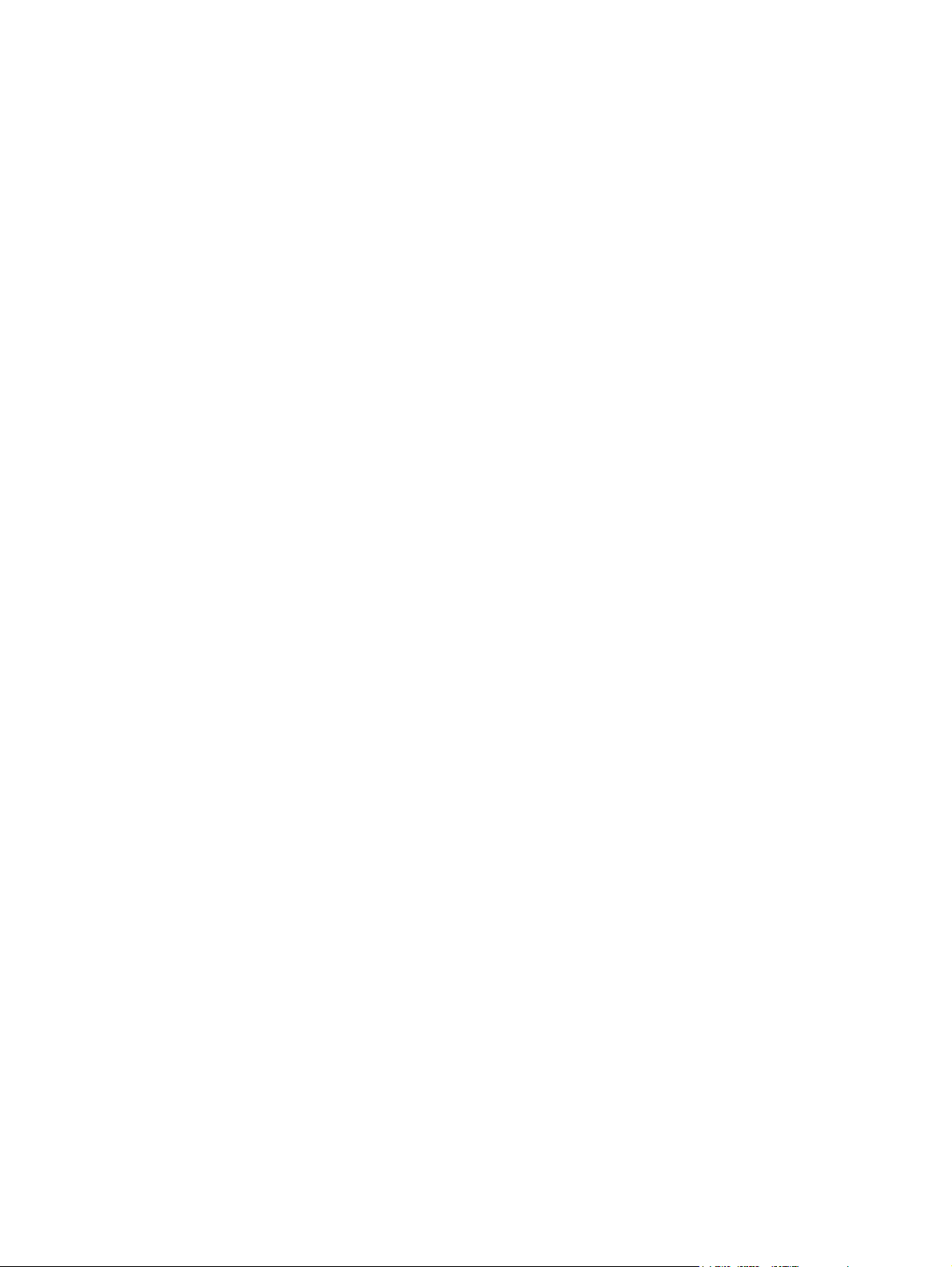
Page 3
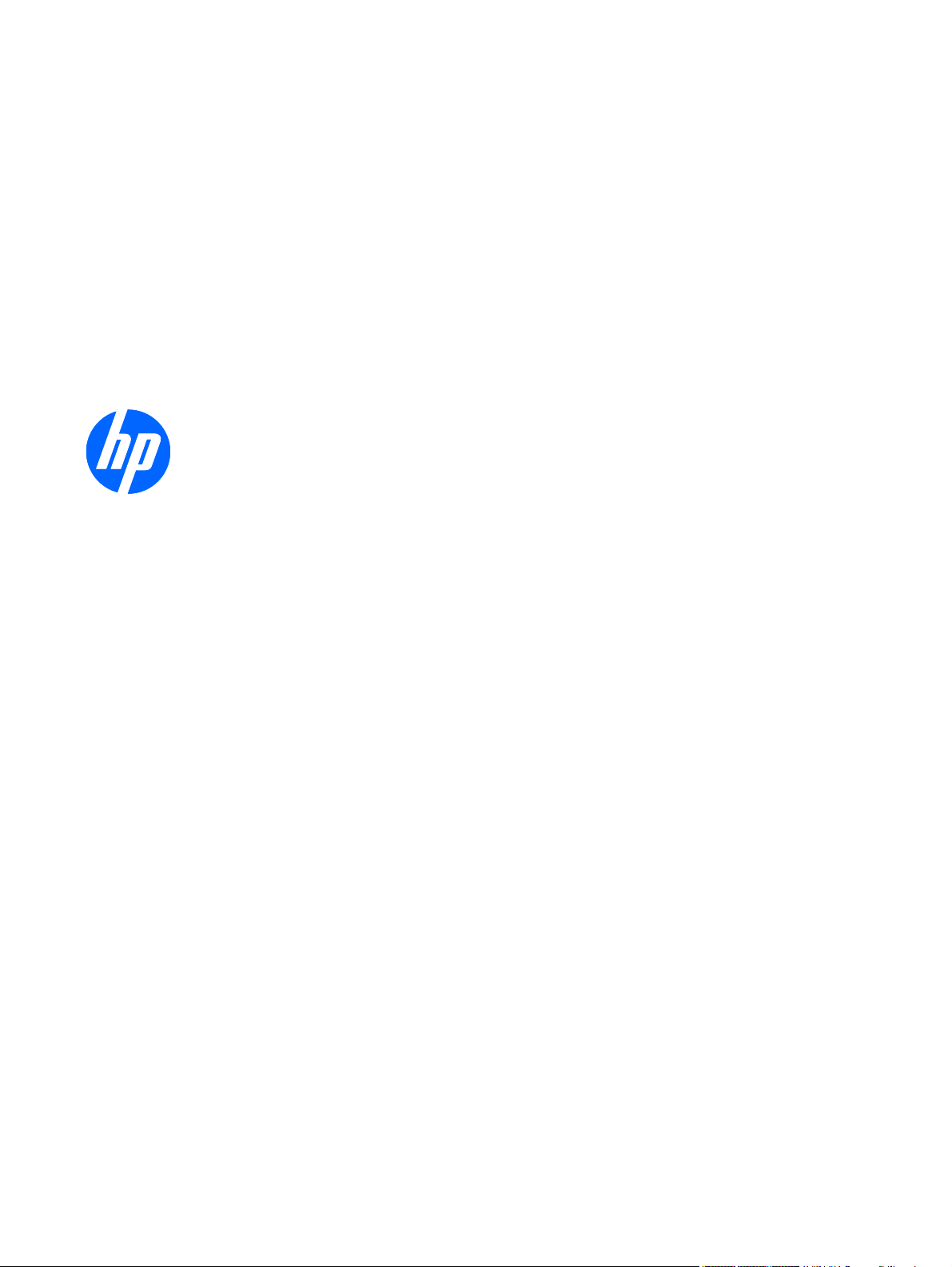
Stampante HP Color LaserJet Enterprise
serie CP4020-CP4520
Guida dell'utente
Page 4
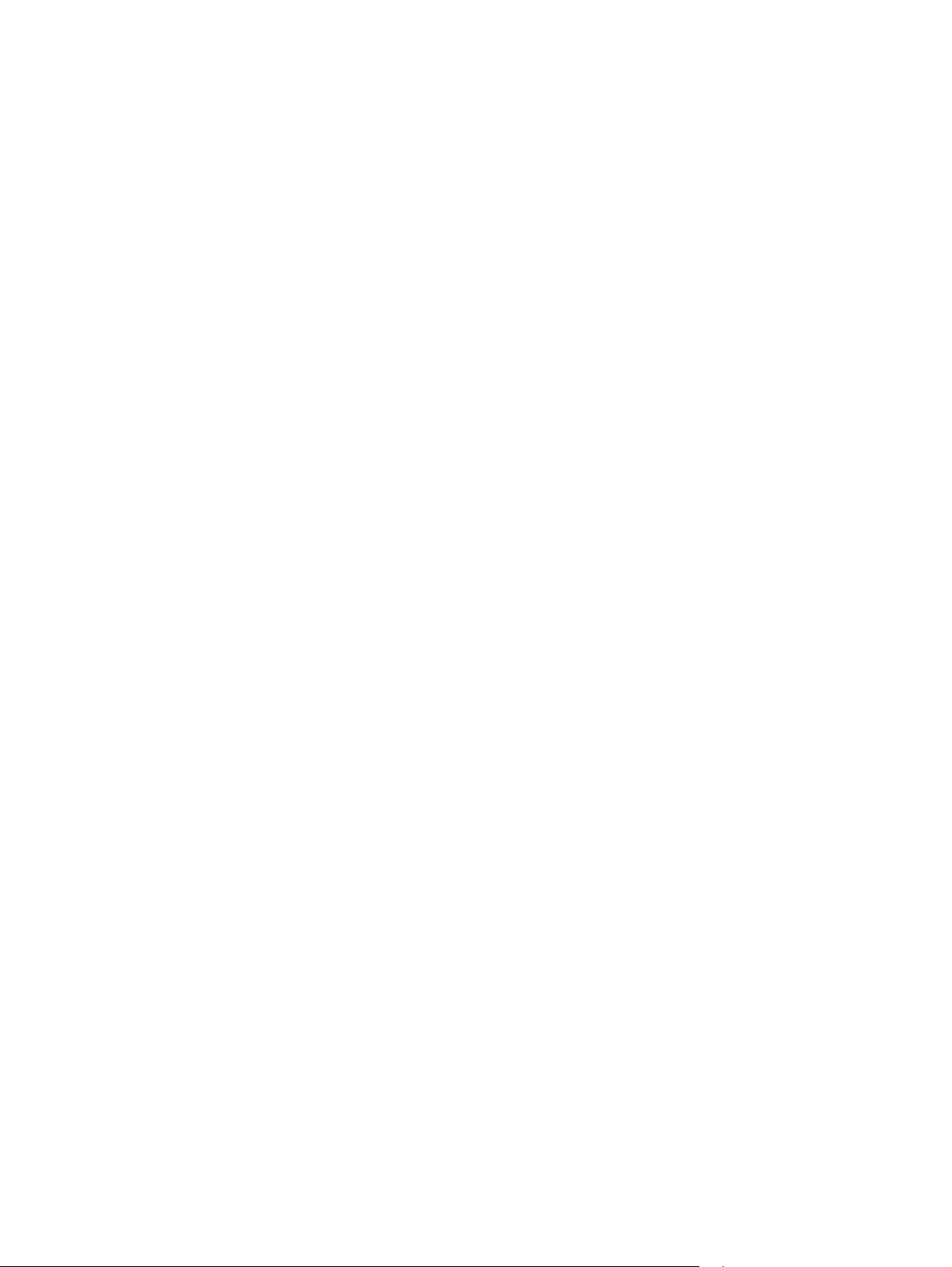
Copyright e licenza
© 2009 Copyright Hewlett-Packard
Development Company, L.P.
Sono vietati la riproduzione, l'adattamento e
la traduzione senza previo consenso scritto,
ad eccezione dei casi previsti dalle leggi sui
diritti d'autore.
rchi
Ma
®
, Acrobat® e PostScript® sono
Adobe
marchi registrati di Adobe Systems
Incorporated.
Corel® è un marchio di fabbrica o un
marchio registrato di Corel Corporation o
Corel Corporation Limited.
Le informazioni contenute nel presente
documento sono soggette a modifica senza
preavviso.
Le uniche garanzie per i prodotti e i servizi
HP sono presentate nelle dichiarazioni
esplicite di garanzia fornite in
accompagnamento a tali prodotti e servizi.
Nessuna disposizione del presente
documento dovrà essere interpretata come
garanzia aggiuntiva. HP non sarà
responsabile per omissioni o errori tecnici
ed editoriali contenuti nel presente
documento.
Numero di catalogo: CC489-90927
ion 3, 10/2009
Edit
Intel® Core™ è un marchio di Intel
Corporation negli Stati Uniti e in altri paesi/
regioni.
Java™ è un marchio di Sun Microsystems,
Inc. negli Stati Uniti.
Microsoft®, Windows®, Windows® XP e
Windows Vista® sono marchi di Microsoft
Corporation registrati negli Stati Uniti.
PANTONE® è il marchio commerciale
standard di controllo del colore di Pantone
Inc.
®
è un marchio registrato di The Open
UNIX
Group.
ENERGY STAR e il marchio ENERGY
STAR sono marchi registrati negli Stati Uniti.
Page 5

Convenzioni utilizzate nella Guida
SUGGERIMENTO: i suggerimenti forniscono informazioni o collegamenti utili.
NOTA: le note forniscono informazioni importanti per approfondire un concetto o eseguire un'attività.
ATTENZIONE: sono disponibili avvisi che indicano le procedure da seguire per evitare di perdere
dati o danneggiare il prodotto.
AVVERTENZA! Questi avvisi informano l'utente sulle procedure specifiche da seguire per evitare
danni a persone, perdite irreversibili di dati o gravi danni al prodotto.
ITWW iii
Page 6
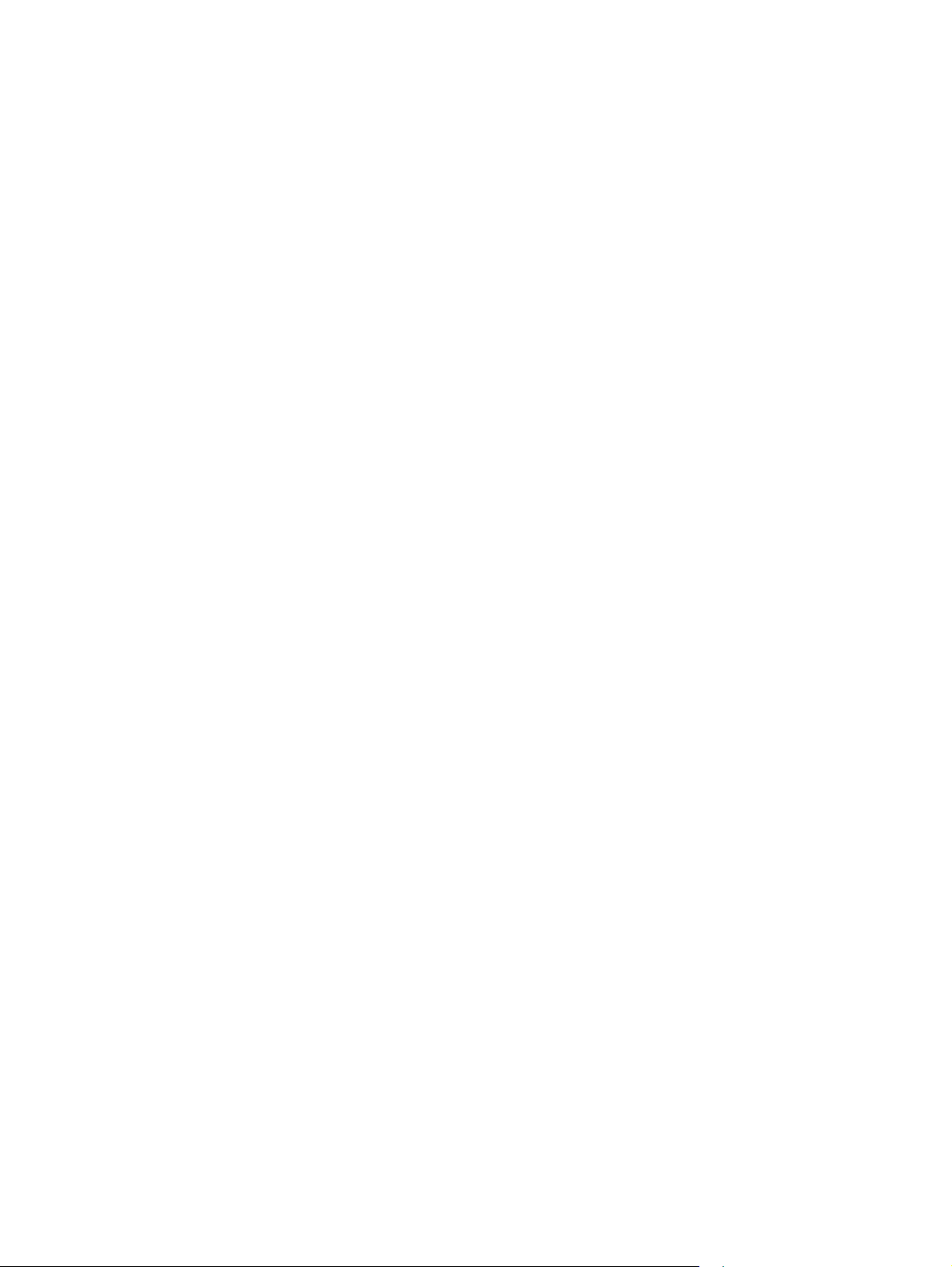
iv Convenzioni utilizzate nella Guida ITWW
Page 7
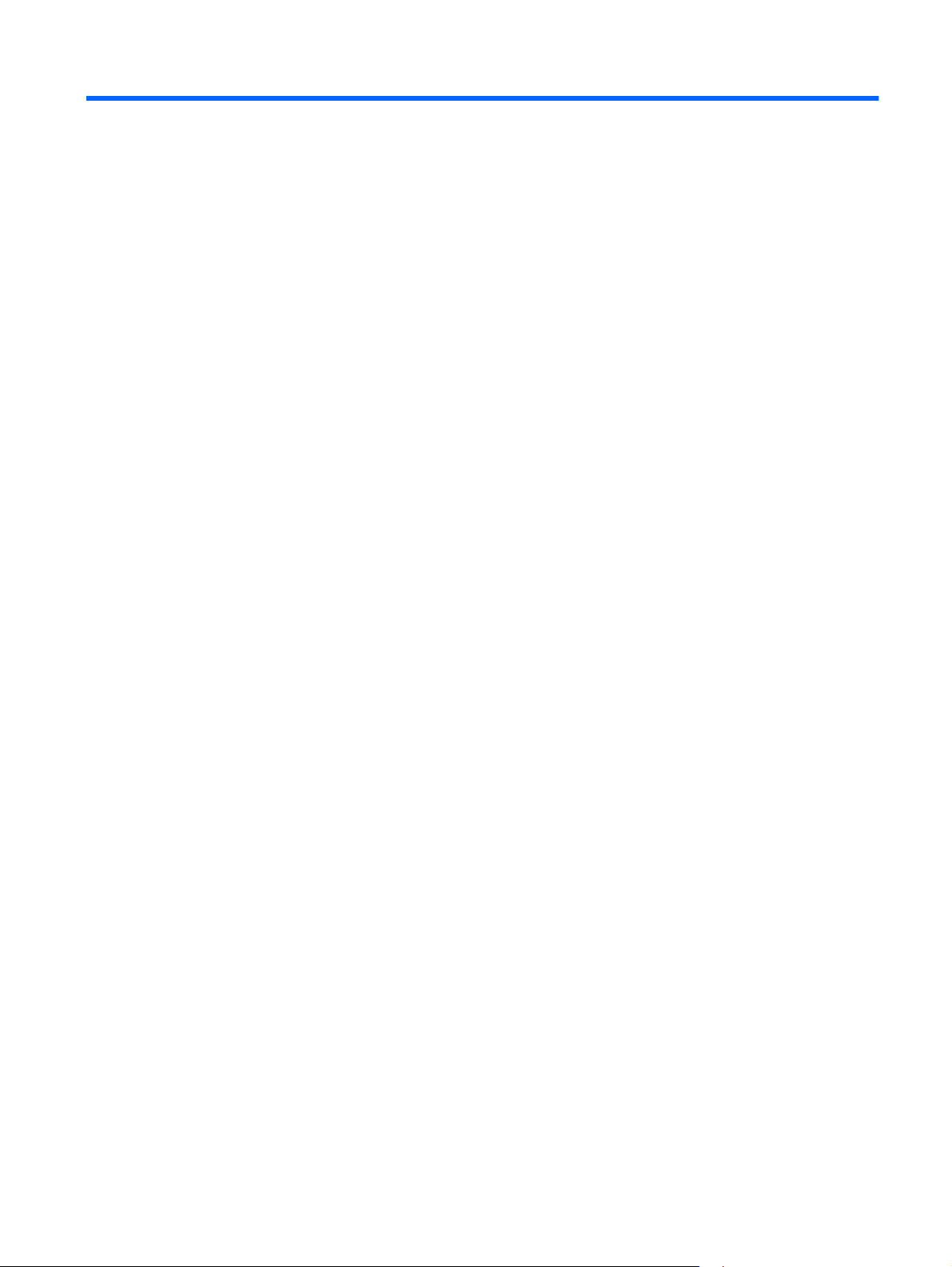
Sommario
1 Nozioni fondamentali sul prodotto
Confronto tra prodotti ........................................................................................................................... 2
Funzioni per il ridotto impatto ambientale della stampa ....................................................................... 3
Caratteristiche del prodotto .................................................................................................................. 4
Viste del prodotto ................................................................................................................................. 7
Vista anteriore ...................................................................................................................... 7
Vista posteriore .................................................................................................................... 8
Porte di interfaccia ............................................................................................................... 9
Posizione dei numeri di modello e di serie .......................................................................... 9
Componenti del pannello di controllo ................................................................................................. 10
2 Menu del pannello di controllo
Menu del pannello di controllo ............................................................................................................ 12
Menu Procedure ................................................................................................................ 12
Menu Recupera processo .................................................................................................. 12
Menu Informazioni ............................................................................................................. 15
Menu Gestione carta ......................................................................................................... 16
Menu Gestisci mat. cons. .................................................................................................. 17
Menu Configura periferica ................................................................................................. 20
Menu Stampa .................................................................................................... 20
Qualità di stampa .............................................................................................. 23
Menu di impostazione del sistema .................................................................... 28
Menu I/O ........................................................................................................... 35
Menu Ripristina ................................................................................................. 43
Menu Diagnostica .............................................................................................................. 44
Menu Servizio .................................................................................................................... 46
3 Software per Windows
Sistemi operativi Windows supportati ................................................................................................. 48
Driver della stampante supportati per Windows ................................................................................. 49
Selezionare il driver della stampante corretto per Windows .............................................................. 50
Driver di stampa universale HP (UPD) .............................................................................. 50
Modalità di installazione di UPD ........................................................................ 51
Sottomenu PCL ................................................................................ 22
ITWW v
Page 8
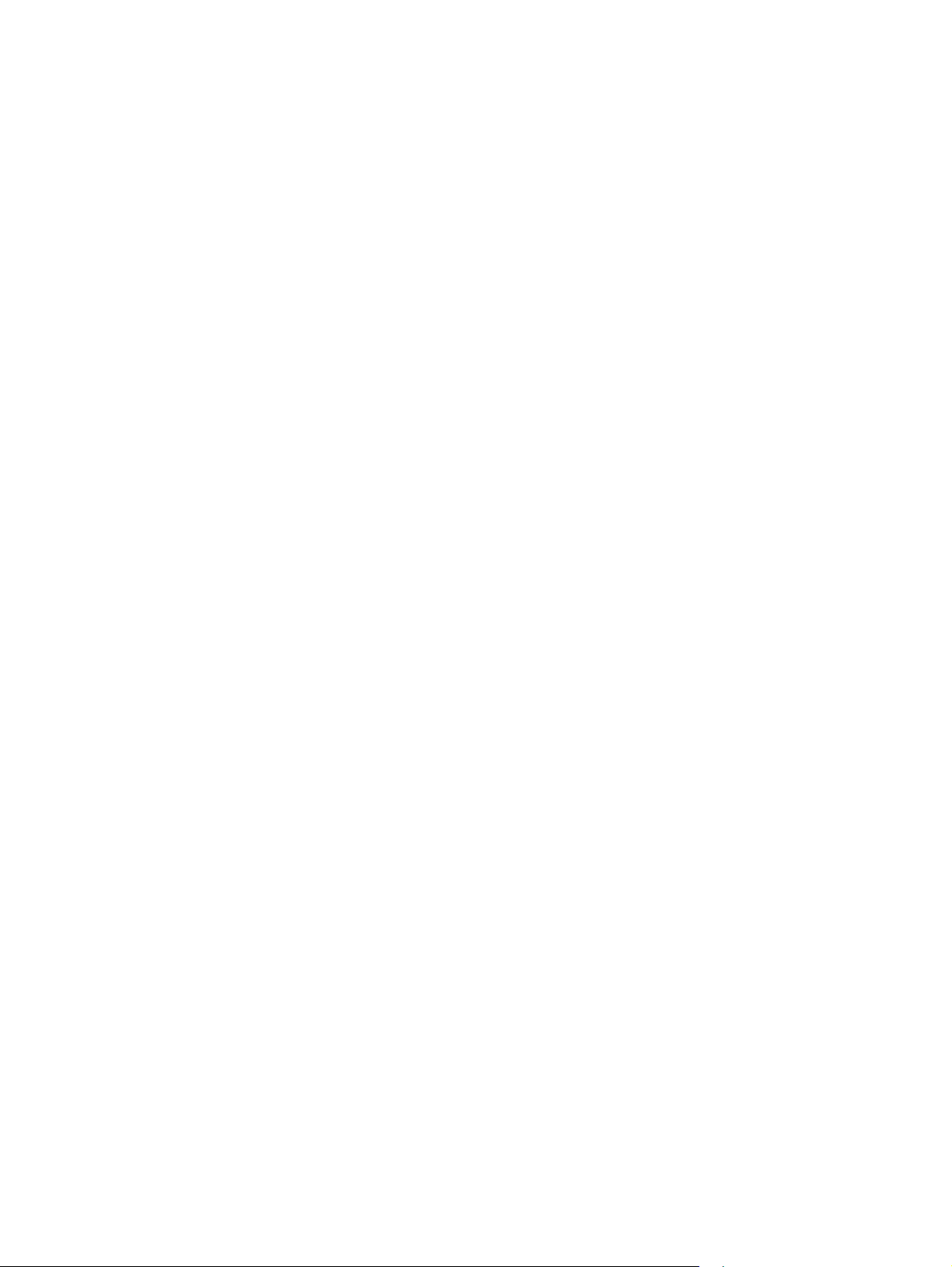
Priorità per le impostazioni di stampa ................................................................................................ 52
Modifica delle impostazioni del driver della stampante per Windows ................................................ 53
Modifica delle impostazioni per tutti i processi di stampa valida fino alla chiusura del
programma software successiva ....................................................................................... 53
Modifica delle impostazioni predefinite per tutti i processi di stampa ................................ 53
Modifica delle impostazioni di configurazione del prodotto ................................................ 53
Rimozione del software per Windows ................................................................................................ 54
Utilità supportate per Windows ........................................................................................................... 55
HP Web Jetadmin .............................................................................................................. 55
Server Web HP incorporato ............................................................................................... 55
HP Easy Printer Care ........................................................................................................ 55
Software per altri sistemi operativi ..................................................................................................... 57
4 Uso del prodotto con Mac
Software per Mac ............................................................................................................................... 60
Sistemi operativi supportati per Mac .................................................................................. 60
Driver della stampante supportati per Mac ........................................................................ 60
Rimozione del software dai sistemi operativi Mac ............................................................. 60
Priorità delle impostazioni di stampa per Mac ................................................................... 60
Modifica delle impostazioni del driver della stampante per Mac ........................................ 61
Software per computer Mac ............................................................................................... 61
Utility supportate per Mac .................................................................................................. 63
Stampa con Mac ................................................................................................................................ 64
Creazione e uso delle preimpostazioni di stampa con Mac ............................................... 64
Ridimensionamento dei documenti o stampa su un formato carta personalizzato con
Mac .................................................................................................................................... 64
Stampa di una copertina con Mac ..................................................................................... 64
Uso delle filigrane con Mac ................................................................................................ 65
Stampa di più pagine su un foglio con Windows ............................................................... 65
Stampa su entrambi i lati del foglio (fronte/retro) con Mac ................................................ 66
Memorizzazione dei processi con Mac .............................................................................. 66
Impostazione delle opzioni del colore con Mac ................................................................. 67
Uso del menu Servizi con Mac .......................................................................................... 67
Utility HP per Mac ............................................................................................ 61
Apertura dell'Utility stampante HP .................................................... 62
Funzioni dell'utility HP ....................................................................... 62
Server Web HP incorporato .............................................................................. 63
5 Collegamento del prodotto
Sistemi operativi di rete supportati ..................................................................................................... 70
Dichiarazione di non responsabilità sulla condivisione stampante .................................... 70
Collegamento tramite USB ................................................................................................................. 71
Installazione del CD ........................................................................................................... 71
vi ITWW
Page 9
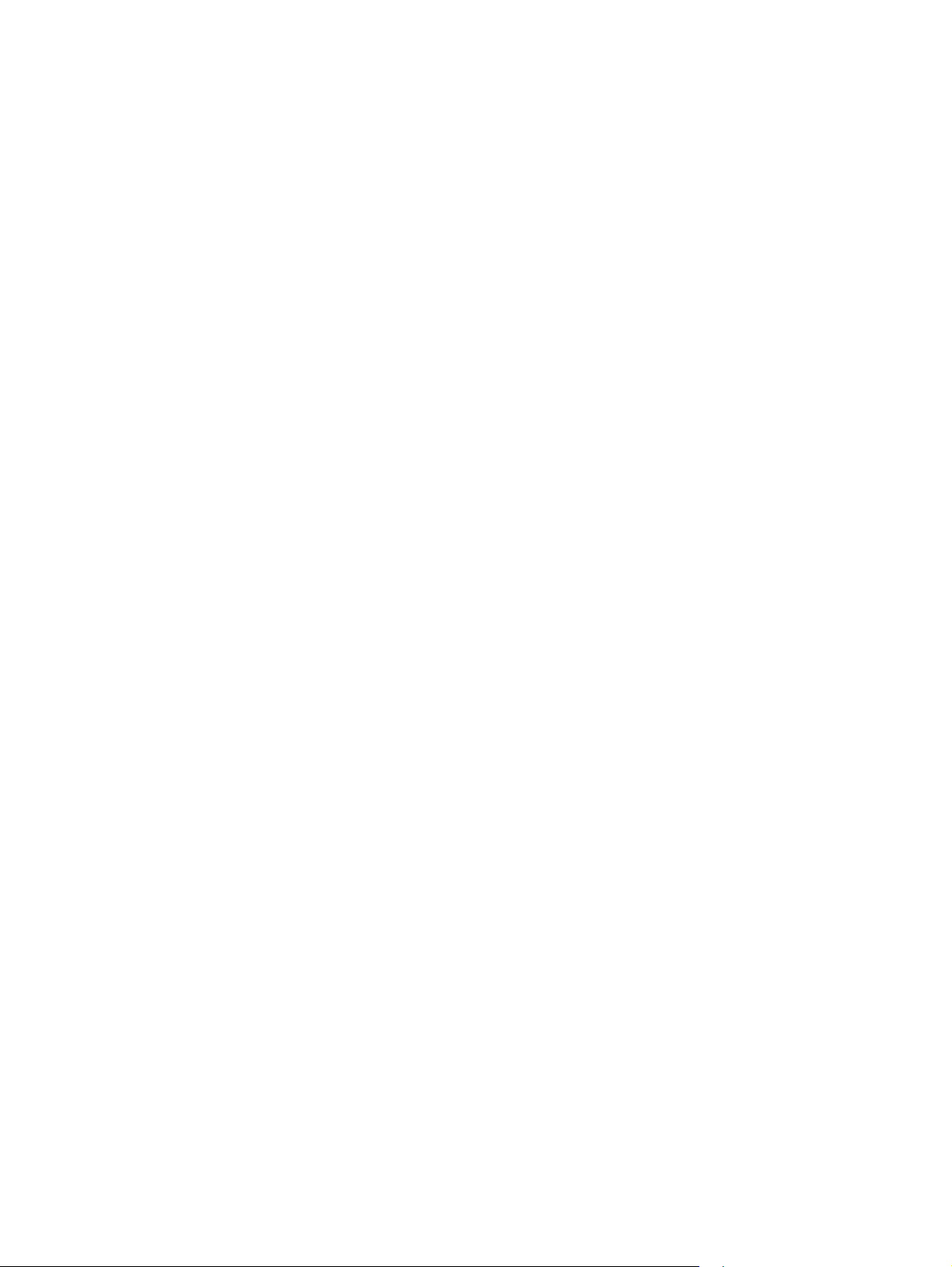
Connessione a una rete ..................................................................................................................... 73
Protocolli di rete supportati ................................................................................................ 73
Installazione del prodotto su una rete cablata ................................................................... 75
Configurazione delle impostazioni di rete .......................................................................... 77
6 Carta e supporti di stampa
Uso della carta ................................................................................................................................... 82
Indicazioni per la carta speciale ......................................................................................... 82
Modifica del driver per la stampante affinché corrisponda al tipo e al formato della carta ................. 84
Formati carta supportati ..................................................................................................................... 85
Tipi di carta supportati ........................................................................................................................ 87
Capacità degli scomparti e dei vassoi ................................................................................................ 88
Orientamento della carta per il caricamento dei vassoi ...................................................................... 89
Orientamento della carta per il caricamento del vassoio 1 ................................................ 89
Orientamento della carta per il caricamento del vassoio 2 o dei vassoi 3, 4 e 5
opzionali ............................................................................................................................. 91
Caricamento dei vassoi di alimentazione ........................................................................................... 92
Caricamento del vassoio 1 ................................................................................................ 92
Caricamento dell Vassoio 2 e dei vassoi 3, 4 e 5 opzionali con carta di formato
standard ............................................................................................................................ 94
Caricamento del Vassoio 2 e dei vassoi 3, 4 e 5 opzionali con carta di formato
personalizzato ................................................................................................................... 95
Caricamento del Vassoio 2 con carta di formato 10 x 15 cm4 x 6" .................................. 97
Configurazione dei vassoi ................................................................................................................ 100
Configurazione di un vassoio durante il caricamento della carta ..................................... 100
Configurazione di un vassoio in base alle impostazioni del processo di stampa ............ 100
Configurazione di un vassoio mediante il menu Gestione carta ...................................... 101
Rilevamento automatico della carta (modalità di rilevamento automatico) ...................... 101
Selezione della carta in base all'origine, al tipo o al formato ........................................... 101
Configurazione dell'indirizzo IP ......................................................................... 75
Installazione del software .................................................................................. 76
Visualizzazione o modifica delle impostazioni di rete ....................................... 77
Impostazione o modifica della password di rete ............................................... 78
Configurazione manuale dei parametri TCP/IP di IPv4 dal pannello di
controllo ............................................................................................................. 78
Configurazione manuale dei parametri TCP/IP di IPv6 dal pannello di
controllo ............................................................................................................. 79
Velocità di collegamento e stampa fronte/retro ................................................. 79
Impostazioni di rilevamento automatico .......................................................... 101
Sorgente .......................................................................................................... 102
Tipo e formato ................................................................................................. 102
7 Operazioni di stampa
Annullamento di un processo di stampa .......................................................................................... 104
ITWW vii
Page 10
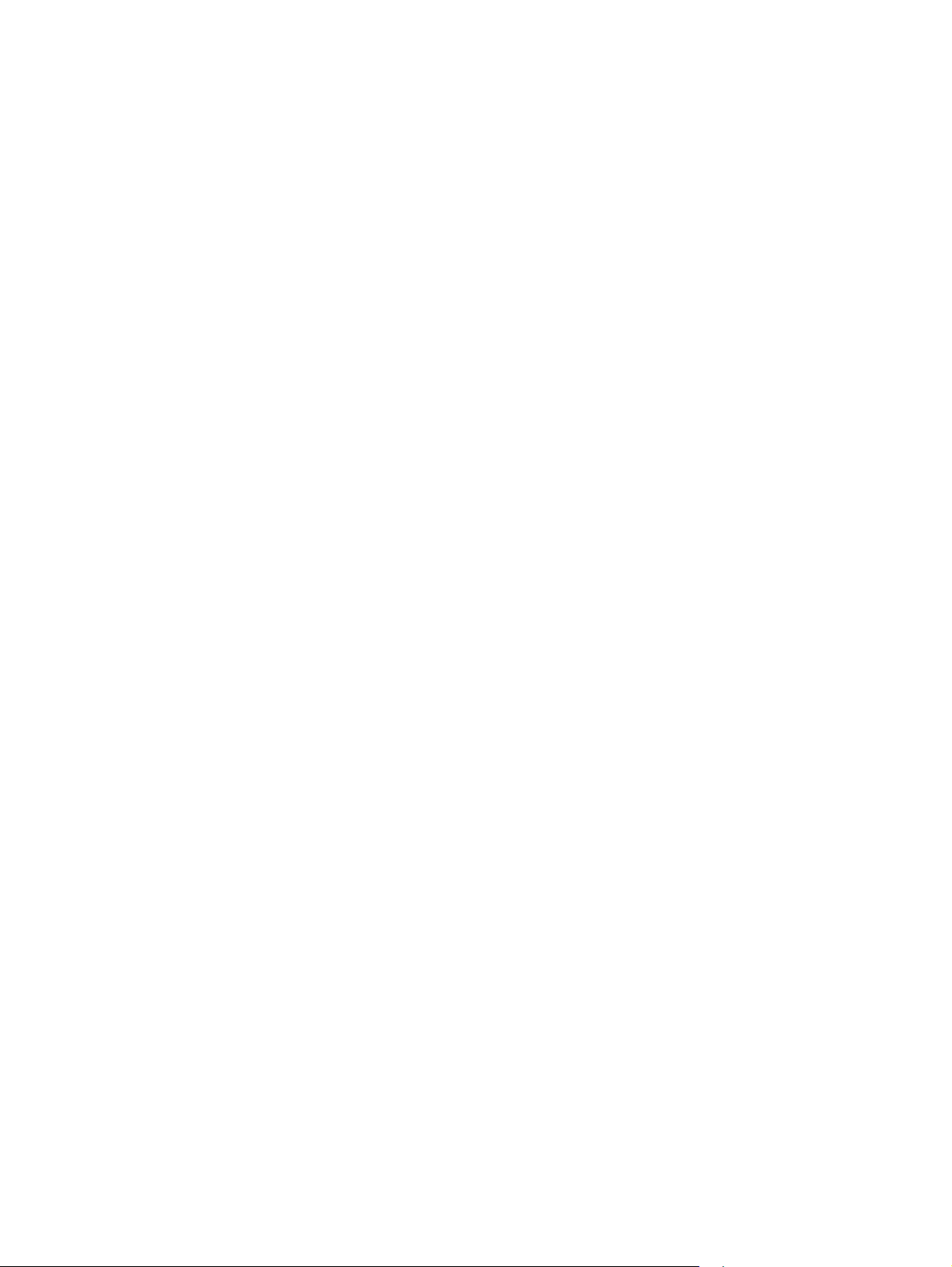
Stampa con Windows ....................................................................................................................... 105
Apertura del driver della stampante con Windows .......................................................... 105
Come trovare informazioni nella guida su un'opzione di stampa con Windows .............. 105
Modifica del numero di copie da stampare con Windows ................................................ 106
Stampa del testo a colori in nero (scala di grigi) con Windows ....................................... 106
Salvare le impostazioni di stampa personalizzate per futuri utilizzi con Windows ........... 106
Uso di un collegamento per la stampa con Windows ..................................... 106
Creazione dei collegamenti di stampa ............................................................ 107
Ottimizzazione della qualità di stampa con Windows ...................................................... 109
Selezione del formato carta con Windows ...................................................... 109
Selezione di un formato carta personalizzato con Windows ........................... 110
Selezione del tipo di carta con Windows ......................................................... 110
Selezione del vassoio di alimentazione della carta con Windows .................. 110
Selezione della risoluzione di stampa ............................................................. 110
Stampa su carta intestata prestampata o moduli con Windows ...................................... 111
Stampa su carta speciale, etichette o lucidi ..................................................................... 113
Stampa della prima o dell'ultima pagina su carta diversa con Windows ......................... 116
Adattamento delle dimensioni di un documento a quelle della pagina ............................ 118
Aggiunta di una filigrana a un documento con Windows ................................................. 119
Stampa su entrambi i lati (fronte/retro) con Windows ...................................................... 120
Stampa manuale su entrambi i lati con Windows ........................................... 120
Stampa automatica su entrambi i lati con Windows ........................................ 121
Creazione di un opuscolo con Windows .......................................................................... 123
Stampa su carta da 10 x 15 cm (4 x 6") con Windows .................................................... 125
Stampa di più pagine per foglio con Windows ................................................................. 126
Selezione dell'orientamento della pagina con Windows .................................................. 127
Uso delle funzioni di memorizzazione dei processi con Windows ................................... 129
Creazione di un processo memorizzato con Windows ................................... 129
Stampa di un processo memorizzato .............................................................. 130
Eliminazione di un processo memorizzato ...................................................... 131
Impostazione delle opzioni di memorizzazione dei processi con
Windows .......................................................................................................... 132
Stampa di una copia di prova prima di stampare tutte le copie ...... 132
Memorizzazione temporanea di un processo personale sul
prodotto per la stampa in un secondo momento ............................ 132
Memorizzazione temporanea di un processo sul prodotto ............. 132
Memorizzazione permanente di un processo sul prodotto ............. 133
Rendere privato un processo memorizzato in modo permanente
in modo che per la stampa sia richiesto un PIN ............................. 133
Ricezione di una notifica quando un processo memorizzato
viene stampato ............................................................................... 133
Impostazione del nome utente per un processo memorizzato ....... 133
Specifica di un nome per il processo memorizzato ........................ 134
Impostazione delle opzioni del colore con Windows ....................................................... 134
viii ITWW
Page 11

8 Colore
Stampa di processi speciali con Windows ....................................................................... 136
Stampa di grafica professionale e materiale promozionale ............................ 136
Carta lucida supportata .................................................................. 137
Stampa di mappe resistenti agli agenti atmosferici e di cartelli per esterni ..... 137
Carta resistente supportata ............................................................ 138
Impostazione dell'allineamento fronte/retro ..................................................... 138
Regolazione del colore ..................................................................................................................... 140
Automatica ....................................................................................................................... 140
Stampa in scala di grigi .................................................................................................... 140
Regolazione manuale del colore ..................................................................................... 140
Opzioni colore manuali .................................................................................... 140
Uso dell'opzione HP EasyColor per Windows ................................................................. 141
Corrispondenza dei colori ................................................................................................................. 143
Corrispondenza dei colori con i campioni di colori ........................................................... 143
Stampa dei campioni di colore ......................................................................................... 144
Corrispondenza dei colori PANTONE® ........................................................................... 144
Uso avanzato del colore ................................................................................................................... 145
Toner HP ColorSphere ................................................................................................... 145
HP ImageREt 3600 .......................................................................................................... 145
Selezione della carta ....................................................................................................... 145
Opzioni per i colori ........................................................................................................... 14 5
sRGB (standard Red-Green-Blue) ................................................................................... 146
9 Gestione e manutenzione
Stampa delle pagine di informazioni ................................................................................................ 148
Uso del software HP Easy Printer Care .......................................................................................... 149
Apertura del software HP Easy Printer Care ................................................................... 149
Sezioni del software HP Easy Printer Care ..................................................................... 149
Uso del server Web HP incorporato ................................................................................................. 152
Apertura del server Web HP incorporato mediante la connessione di rete ..................... 152
Funzioni ........................................................................................................................... 153
Uso del software HP Web Jetadmin ................................................................................................. 156
Funzioni di sicurezza del prodotto .................................................................................................... 157
Dichiarazioni sulla sicurezza ............................................................................................ 157
Uso del server Web HP incorporato ................................................................................ 157
Dischi rigidi crittografati a elevate prestazioni HP ............................................................ 157
Protezione dei processi memorizzati ............................................................................... 158
Blocco dei menu del pannello di controllo ....................................................................... 158
Blocco del formatter ......................................................................................................... 159
Impostazioni di risparmio energetico ................................................................................................ 160
Protezione IP ................................................................................................... 157
ITWW ix
Page 12

Ottimizzazione della velocità o del consumo energetico ................................................ 160
Modalità di risparmio energetico ...................................................................................... 160
Attivazione o disattivazione della modalità Pausa .......................................... 161
Impostazione dell'intervallo di pausa ............................................................... 161
Ora di attivazione ............................................................................................ 161
Impostazione dell'orologio interno .................................................. 161
Impostazione dell'ora di attivazione ................................................ 162
Gestione di materiali di consumo e accessori .................................................................................. 164
Stampa quando una cartuccia si esaurisce ..................................................................... 164
Gestione delle cartucce di stampa ................................................................................... 164
Conservazione della cartuccia di stampa ........................................................ 164
Politica HP per le cartucce di stampa non HP ................................................ 164
Servizio telefonico e sito Web HP per la denuncia di frodi .............................. 164
Riciclaggio dei materiali di consumo ............................................................... 165
Etichetta elettronica di memoria della cartuccia .............................................. 165
Istruzioni per la sostituzione ............................................................................................................. 166
Sostituzione delle cartucce di stampa ............................................................................. 166
Sostituzione dell'unità di raccolta del toner ...................................................................... 168
Installazione dei moduli di memoria DIMM ...................................................................... 170
Abilitazione della memoria .............................................................................. 174
Controllo dell'installazione del modulo DIMM .................................................. 175
Allocazione di memoria .................................................................................. 176
Installazione delle schede I/O esterne ............................................................................. 176
Pulizia del prodotto ........................................................................................................................... 179
Pulizia del percorso carta ................................................................................................ 179
Aggiornamenti del prodotto .............................................................................................................. 180
10 Risoluzione dei problemi
Risoluzione dei problemi generali .................................................................................................... 182
Elenco di controllo per la risoluzione dei problemi ........................................................... 182
Fattori che influiscono sulle prestazioni del prodotto ....................................................... 183
Ripristino delle impostazioni di fabbrica ........................................................................................... 184
Interpretazione dei messaggi del pannello di controllo .................................................................... 185
Tipi di messaggi del pannello di controllo ........................................................................ 185
Messaggi del pannello di controllo ................................................................................... 186
Eliminazione degli inceppamenti ...................................................................................................... 212
Cause comuni degli inceppamenti ................................................................................... 212
Individuazione degli inceppamenti ................................................................................... 213
Eliminazione degli inceppamenti nello sportello destro ................................................... 214
Eliminazione degli inceppamenti nell'area dello scomparto di uscita .............................. 217
eliminazione degli inceppamenti nel vassoio 1 ................................................................ 218
Eliminazione degli inceppamenti nel Vassoio 2 o nei Vassoi 3, 4 o 5 opzionali .............. 219
Eliminazione degli inceppamenti nello sportello inferiore destro (Vassoio 3, 4 o 5) ........ 220
x ITWW
Page 13

Modifica dell'eliminazione inceppamenti .......................................................................... 221
Risoluzione dei problemi di gestione della carta .............................................................................. 223
Alimentazione di più fogli ................................................................................................. 223
Alimentazione di fogli di formato errato ........................................................................... 223
La carta viene caricata dal vassoio errato ....................................................................... 224
L'alimentazione della carta non avviene automaticamente ............................................. 224
La carta non viene alimentata dai vassoi 2, 3, 4 o 5 ........................................................ 225
Mancata alimentazione dei lucidi e della carta lucida ...................................................... 225
Inceppamento o mancata alimentazione delle buste ....................................................... 226
I fogli sono arricciati o stropicciati .................................................................................... 226
Il prodotto non esegue la stampa fronte/retro o non la esegue correttamente ................ 227
Risoluzione dei problemi relativi alla qualità delle immagini ............................................................. 228
Esempi di problemi relativi alla qualità di stampa ............................................................ 228
Righello dei difetti ricorrenti ............................................................................................. 229
Ottimizzazione e miglioramento della qualità delle immagini .......................................... 230
Pagine per il test della qualità di stampa ......................................................... 230
Gestione e configurazione dei driver della stampante ................................... 230
Calibrazione del prodotto ................................................................................ 230
Impostazione della registrazione dell'immagine .............................................. 231
Risoluzione dei problemi relativi alle prestazioni .............................................................................. 232
Risoluzione dei problemi di connettività .......................................................................................... 233
Risoluzione dei problemi di connessione diretta .............................................................. 233
Risoluzione dei problemi di rete ....................................................................................... 233
Problemi del software del prodotto ................................................................................................... 235
Risoluzione dei problemi comuni di Windows ................................................................................. 236
Risoluzione dei problemi comuni con Mac ....................................................................................... 237
Appendice A Materiali di consumo e accessori
Ordinazione di parti, accessori e materiali di consumo .................................................................... 242
Numeri di catalogo ........................................................................................................................... 243
Accessori ......................................................................................................................... 243
Cartucce di stampa e unità di raccolta del toner .............................................................. 243
Memoria ........................................................................................................................... 243
Cavi e interfacce .............................................................................................................. 24 4
Kit di manutenzione ......................................................................................................... 244
Appendice B Assistenza e supporto
Dichiarazione di garanzia limitata Hewlett-Packard ......................................................................... 246
Garanzia di protezione HP: Dichiarazione di garanzia limitata per le cartucce di stampa
LaserJet ............................................................................................................................................ 248
Garanzia limitata per i kit fusore, kit trasferimento e kit rullo per stampanti LaserJet a colori .......... 249
Contratto di licenza per l'utente finale .............................................................................................. 250
Assistenza in garanzia CSR (Customer Self Repair) ....................................................................... 253
ITWW xi
Page 14

Assistenza clienti .............................................................................................................................. 254
Appendice C Specifiche del prodotto
Specifiche fisiche .............................................................................................................................. 256
Consumo energetico, specifiche elettriche ed emissioni acustiche ................................................. 257
Specifiche ambientali ....................................................................................................................... 258
Appendice D Informazioni sulle normative
Normativa FCC ................................................................................................................................. 260
Supporto del prodotto mirato alla difesa dell'ambiente .................................................................... 261
Protezione dell'ambiente .................................................................................................. 261
Emissione di ozono .......................................................................................................... 261
Consumo energetico ........................................................................................................ 261
Uso della carta ................................................................................................................. 261
Materiali in plastica .......................................................................................................... 261
Materiali di consumo HP LaserJet ................................................................................... 261
Istruzioni per il riciclaggio e la restituzione ...................................................................... 262
Stati Uniti e Portorico ...................................................................................... 262
Restituzione di più cartucce ............................................................ 262
Restituzione di cartucce singole ..................................................... 262
Spedizione ...................................................................................... 262
Restituzioni in altri paesi/regioni ...................................................................... 262
Carta ................................................................................................................................ 263
Limitazioni relative ai materiali ......................................................................................... 263
Smaltimento delle apparecchiature elettriche ed elettroniche a fine vita nell’Unione
Europea ........................................................................................................................... 263
Sostanze chimiche ........................................................................................................... 263
Material Safety Data Sheet (MSDS, Scheda tecnica di sicurezza) ................................. 264
Ulteriori informazioni ........................................................................................................ 264
Dichiarazione di conformità .............................................................................................................. 265
Dichiarazioni per la sicurezza ........................................................................................................... 266
Sicurezza dei prodotti laser ............................................................................................. 266
Norme DOC per il Canada ............................................................................................... 266
Dichiarazione VCCI (Giappone) ...................................................................................... 266
Istruzioni relative al cavo di alimentazione ...................................................................... 266
Dichiarazione relativa ai cavi di alimentazione (Giappone) ............................................. 266
Dichiarazione EMC Cina .................................................................................................. 267
Dichiarazione EMC (Corea) ............................................................................................. 267
Dichiarazione EMI (Taiwan) ............................................................................................. 267
Dichiarazione sulla sicurezza dei prodotti laser per la Finlandia ..................................... 267
Tabella sostanze (Cina) ................................................................................................... 268
Indice analitico ................................................................................................................................................ 269
xii ITWW
Page 15
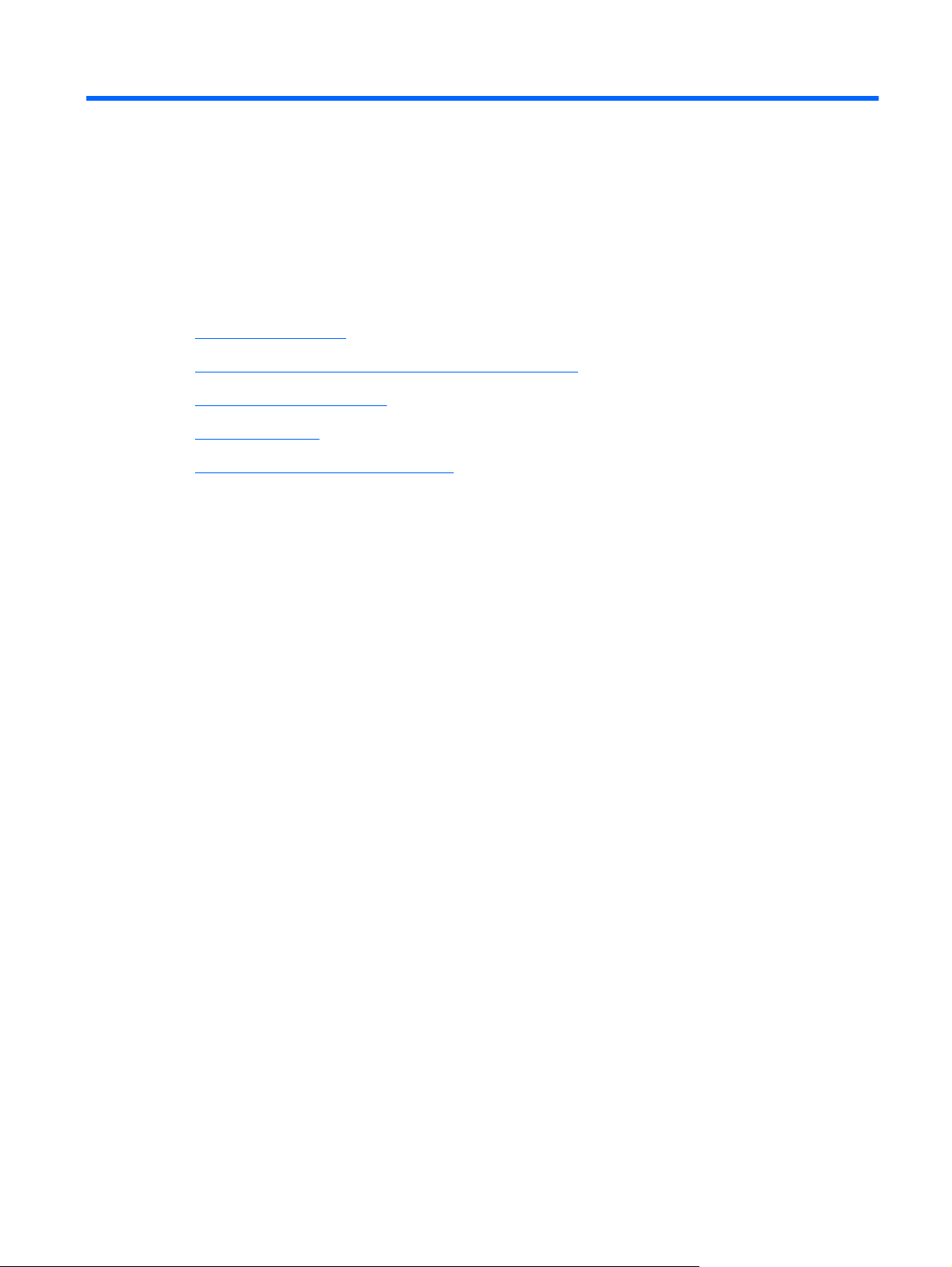
1 Nozioni fondamentali sul prodotto
Confronto tra prodotti
●
Funzioni per il ridotto impatto ambientale della stampa
●
Caratteristiche del prodotto
●
Viste del prodotto
●
Componenti del pannello di controllo
●
ITWW 1
Page 16
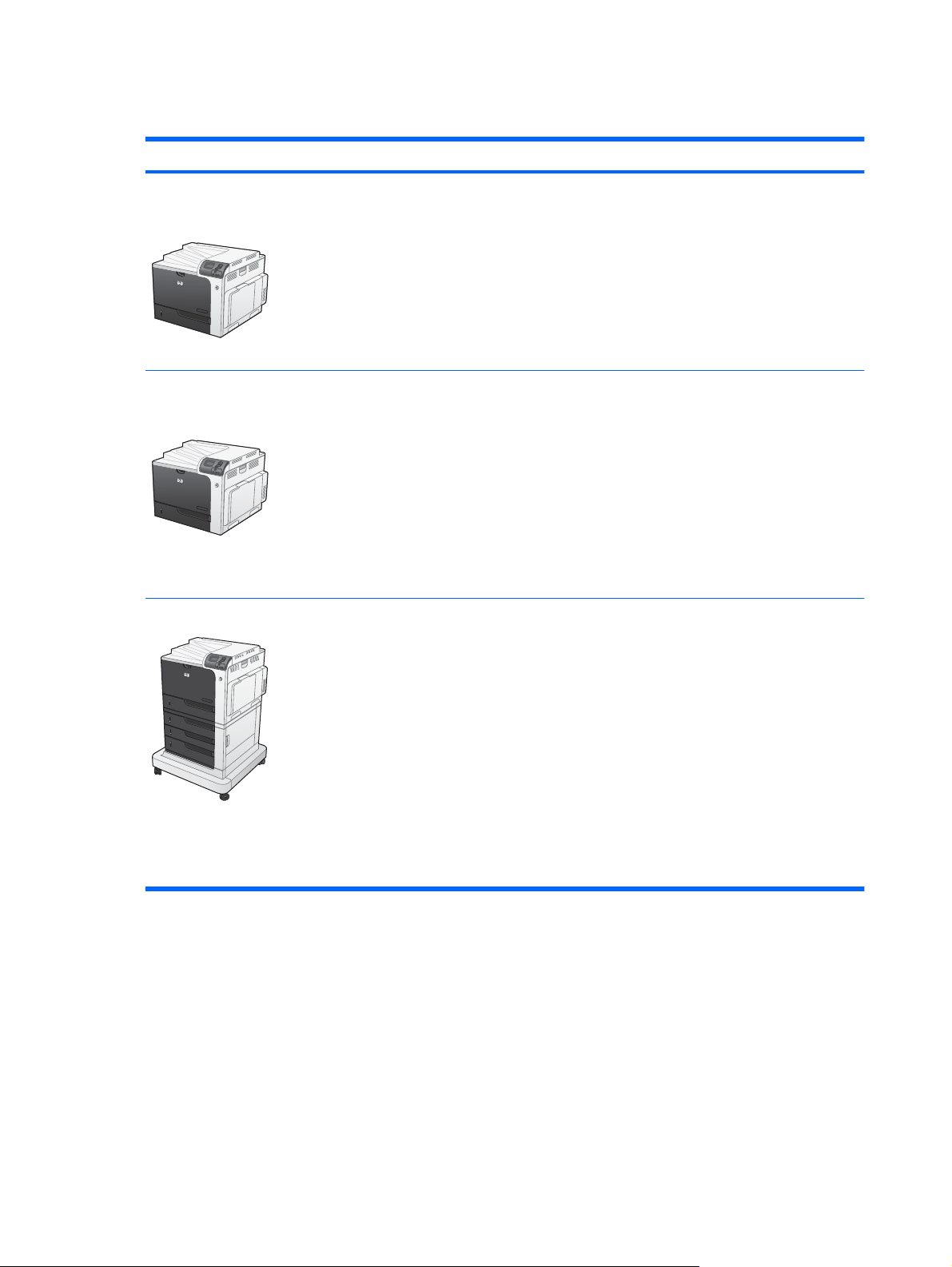
Confronto tra prodotti
Modello Funzioni
HP Color LaserJet CP4025n
HP Color LaserJet CP4525n
HP Color LaserJet CP4025dn
HP Color LaserJet CP4525dn
HP Color LaserJet CP4525xh
Vassoio di alimentazione multifunzione da 100 fogli (Vassoio 1)
●
Vassoio di alimentazione da 500 fogli (Vassoio 2)
●
Scomparto di uscita con lato di stampa rivolto verso il basso da 500 fogli
●
Porta USB 2.0 Hi-speed
●
Server di stampa HP Jetdirect incorporato per il collegamento a reti
●
10/100/1000Base-TX
Memoria RAM (Random Access Memory) da 512 MB
●
Vassoio di alimentazione multifunzione da 100 fogli (Vassoio 1)
●
Vassoio di alimentazione da 500 fogli (Vassoio 2)
●
Scomparto di uscita con lato di stampa rivolto verso il basso da 500 fogli
●
Porta USB 2.0 Hi-speed
●
Server di stampa HP Jetdirect incorporato per il collegamento a reti
●
10/100/1000Base-TX
Memoria RAM (Random Access Memory) da 512 megabyte
●
Stampa fronte/retro automatica
●
Vassoio di alimentazione multifunzione da 100 fogli (Vassoio 1)
●
Vassoio di alimentazione da 500 fogli (Vassoio 2)
●
Alimentatore carta 3x500 HP (vassoi 3, 4 e 5)
●
Scomparto di uscita con lato di stampa rivolto verso il basso da 500 fogli
●
Porta USB 2.0 Hi-speed
●
Server di stampa HP Jetdirect incorporato per il collegamento a reti
●
10/100/1000Base-TX
1 gigabyte (GB) di RAM (Random Access Memory)
●
Stampa fronte/retro automatica
●
Disco rigido crittografato a elevate prestazioni HP
●
2 Capitolo 1 Nozioni fondamentali sul prodotto ITWW
Page 17
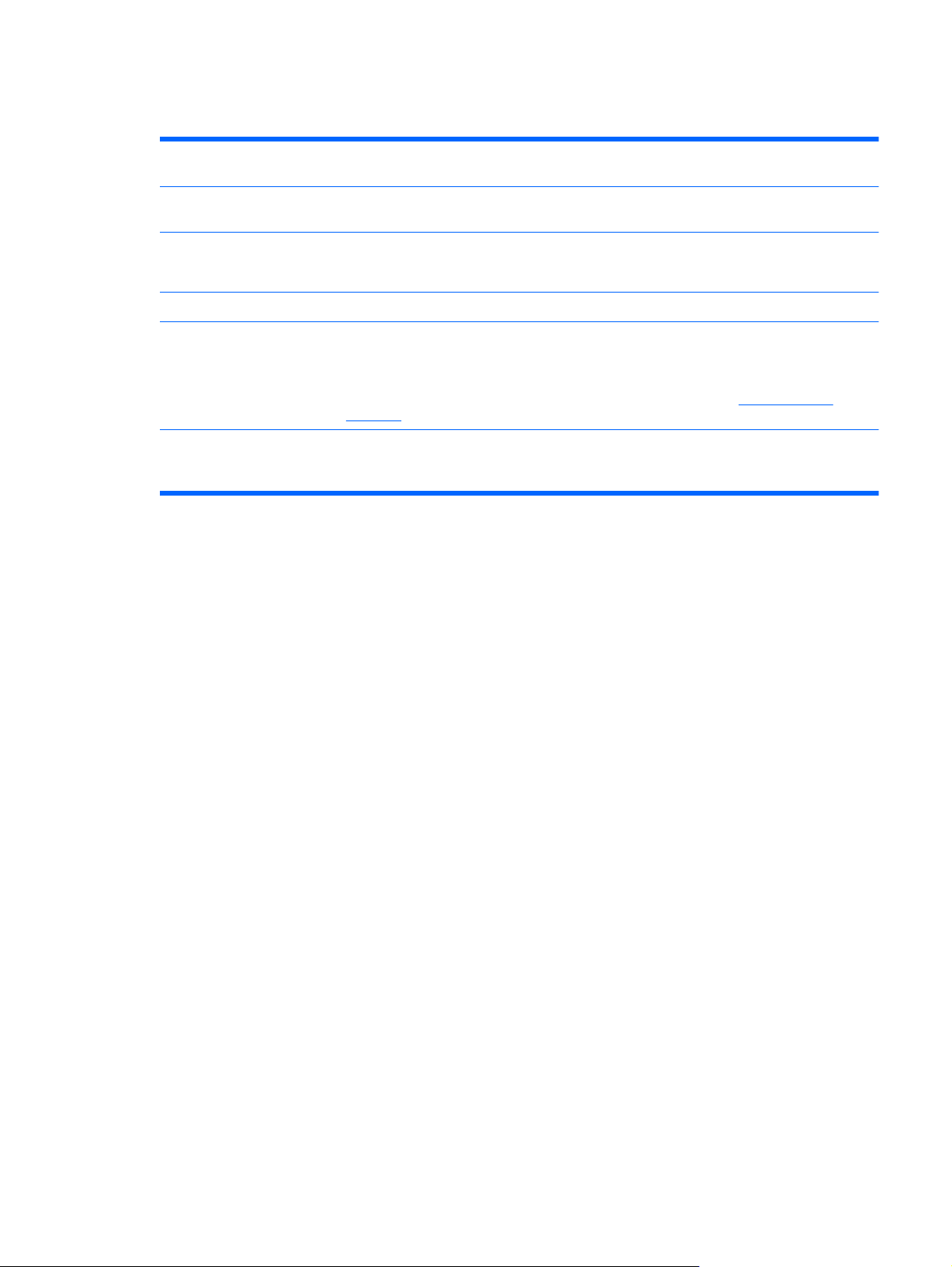
Funzioni per il ridotto impatto ambientale della stampa
Fronte/retro Consente di risparmiare carta utilizzando la stampa fronte/retro come impostazione di
Stampa di più pagine per
foglio
Riciclaggio Consente di ridurre gli sprechi utilizzando carta riciclata.
Risparmio energetico Consente di risparmiare energia avviando la modalità Pausa per il prodotto.
HP Smart Web printing Utilizzare HP Smart Web printing per selezionare, memorizzare e organizzare testi ed
Memorizzazione processo Utilizzare la funzione di memorizzazione processo per gestire i processi di stampa. Questa
stampa predefinita.
Consente di risparmiare carta stampando due o più pagine di un documento l'una accanto
all'altra su un unico foglio. Accedere a questa funzione tramite il driver della stampante.
Consente di riciclare le cartucce di stampa tramite il servizio di restituzione cartucce di HP.
elementi grafici da più pagine Web, quindi modificare e stampare i contenuti visualizzati sullo
schermo. Tale funzione consente di stampare le informazioni significative riducendo gli sprechi.
Per scaricare HP Smart Web printing, visitare il sito Web all'indirizzo:
smartweb.
funzione consente di attivare la stampa sul prodotto condiviso, eliminando i processi di
stampa persi stampabili successivamente.
www.hp.com/go/
ITWW Funzioni per il ridotto impatto ambientale della stampa 3
Page 18

Caratteristiche del prodotto
Velocità di stampa e produttività
Risoluzione
Memoria
Modelli HP Color LaserJet CP4025
Stampa fino a 35 pagine al minuto (ppm) su carta in formato Lettera e 35 ppm su
●
carta in formato A4
10 secondi per la stampa della prima pagina
●
Volume di stampa mensile consigliato da 2.000 a 7.500 pagine
●
Microprocessore da 800 MHz.
●
Modelli HP Color LaserJet CP4525
Stampa fino a 42 pagine al minuto (ppm) su carta in formato Lettera e 40 ppm su
●
carta in formato A4
10 secondi per la stampa della prima pagina
●
Volume di stampa mensile consigliato da 2.500 a 10.000 pagine
●
Microprocessore da 800 MHz.
●
1200 dpi (punti per pollice) con tecnologia Image Resolution Enhancement 3600
●
1200 x 600 dpi per la stampa di linee dettagliate e testo di piccole dimensioni
●
Modelli n e dn: 512 MB di RAM (Random Access Memory), espandibili a 1 GB
●
tramite moduli DDR2 SODIMM (Small Outline Dual Inline Memory Module) a 200
pin, che supportano 256 o 512 MB di RAM da inserire nell'alloggiamento DIMM
aperto.
Interfaccia utente
Modelli xh: 1 gigabyte (GB) di RAM (Random Access Memory)
●
Tecnologia MEt (Memory Enhancement technology) che prevede la
●
compressione automatica dei dati per un uso più efficiente della RAM.
Display grafico a colori a quattro righe sul pannello di controllo
●
Server WEB HP incorporato per configurare e gestire il prodotto in remoto da
●
qualsiasi computer collegato nella stessa rete
Software HP Easy Printer Care (strumento opzionale per la risoluzione dei
●
problemi e la gestione dello stato)
Possibilità di ordinare i materiali di consumo tramite Internet mediante il software
●
HP Easy Printer Care, messaggi a comparsa di notifica sullo stato del driver e il
server Web HP incorporato
4 Capitolo 1 Nozioni fondamentali sul prodotto ITWW
Page 19
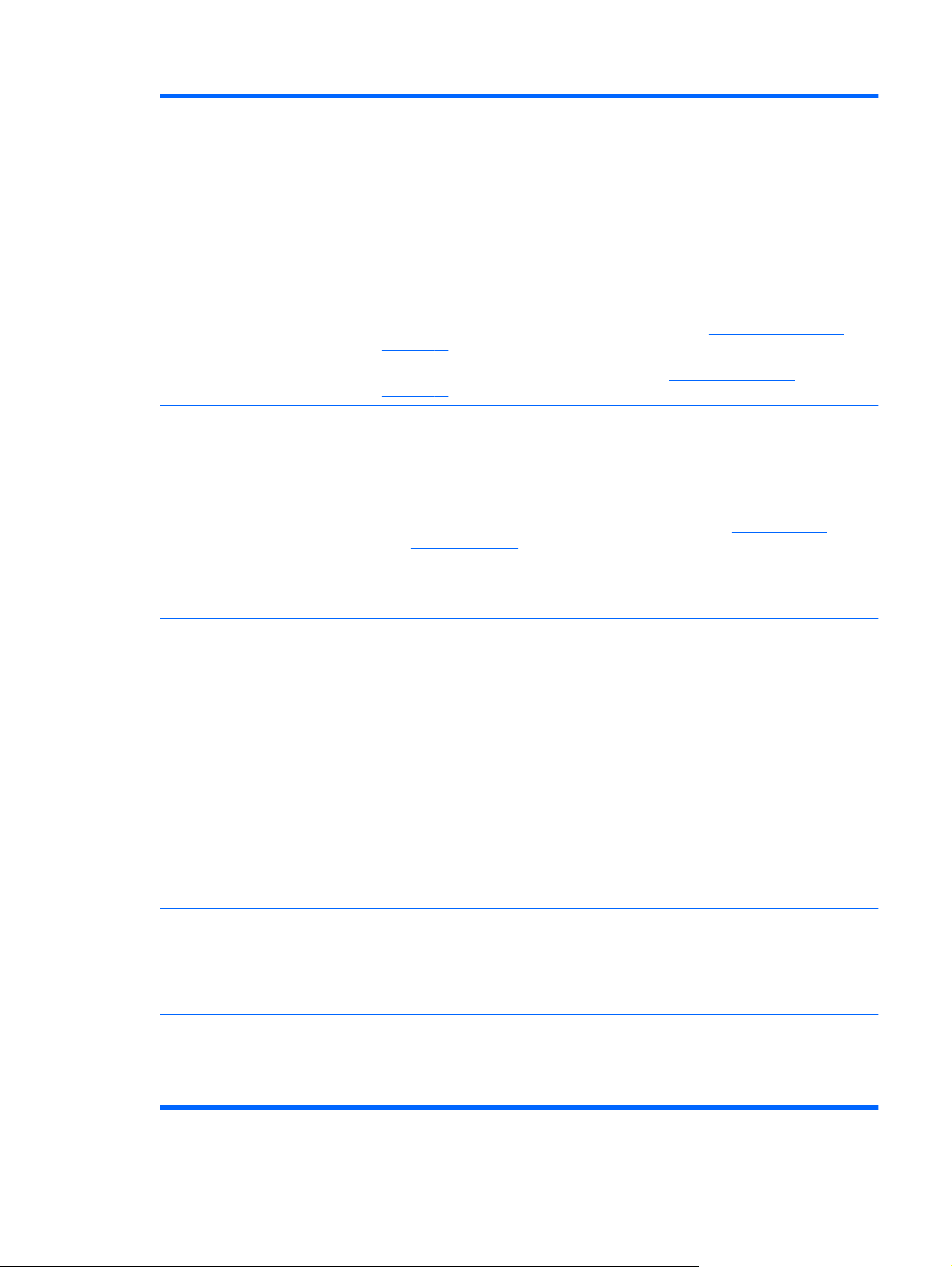
Gestione della carta
Vassoio 1 (vassoio multifunzione): vassoio multifunzione adatto a contenere
●
fogli, lucidi, etichette, buste e altri tipi di carta. Il vassoio può contenere fino a
100 fogli di carta, 50 lucidi o 10 buste.
Vassoio 2: vassoio da 500 fogli con inserto del supporto per cartoline HP opzionale.
●
Vassoi 3, 4 e 5 opzionali: vassoi da 500 fogli
●
Stampa fronte/retro: i modelli dn e xh supportano la stampa fronte/retro
●
automatica. Gli altri modelli supportano la stampa fronte/retro manuale.
Scomparto di uscita standard: può contenere fino a 500 fogli di carta. Il
●
prodotto è dotato di un sensore che segnala quando lo scomparto è pieno.
Linguaggi e font
Cartucce di stampa
Sistemi operativi supportati
Per informazioni sui formati della carta supportati, vedere
Formati carta supportati
a pagina 85.
Per informazioni sui tipi di carta supportati, vedere
Tipi di carta supportati
a pagina 87.
HP PCL (Printer Control Language) 5, PCL 6 ed emulazione HP PostScript livello
●
3
Direct PDF
●
93 caratteri di stampa TrueType PS scalabili
●
Per informazioni relative alle cartucce di stampa, vedere
●
www.hp.com/go/
learnaboutsupplies.
Rilevamento della cartuccia di stampa HP originale
●
Rimozione automatica del sigillo toner
●
®
●
Microsoft
Windows® XP, Windows Vista®, Windows® Server 2003, Windows
Server 2008 e Windows® 7
Macintosh OS X 10.4, 10.5, 10.6 e versioni successive
●
Novell NetWare V6.5 e iPrint V5.12 e versioni successive
●
Citrix
●
MetaFrame XP
◦
®
Presentation Server V4.0 e versioni successive
◦
XenApp 5.0
◦
®
UNIX
●
Linux
●
Connettività
Collegamento USB 2.0
●
Connettore Ethernet RJ-45 per LAN (rete locale) per server di stampa
●
HP Jetdirect incorporato
Un alloggiamento EIO (Enhanced input/output)
●
Ambiente
L'impostazione della modalità Pausa consente di risparmiare energia
●
Componenti e materiali altamente riciclabili
●
Fusore istantaneo per un maggiore risparmio energetico
●
ITWW Caratteristiche del prodotto 5
Page 20
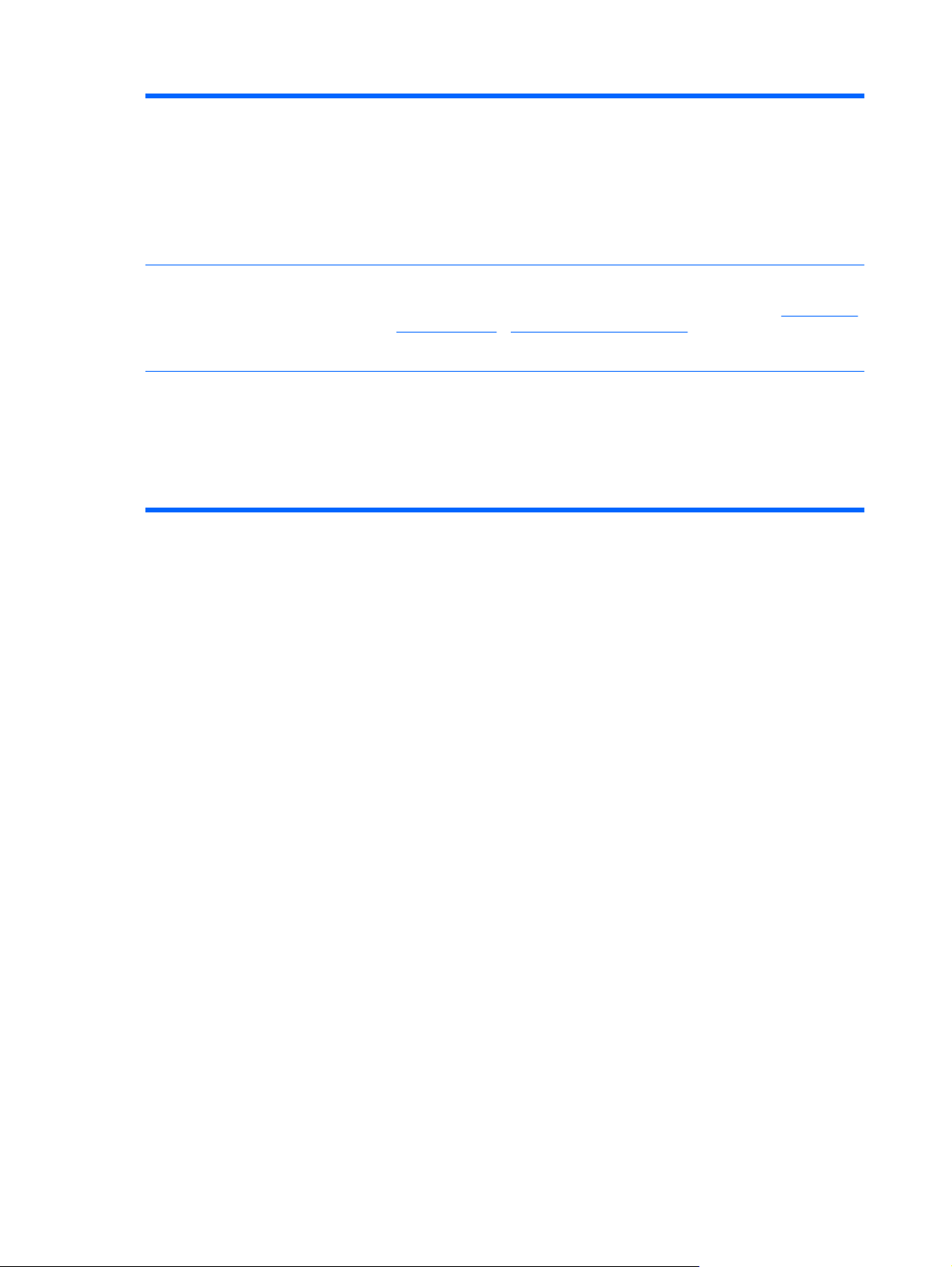
Protezione
Blocco di sicurezza (opzionale)
●
Ritenzione dei processi
●
Autenticazione utente tramite PIN per i processi memorizzati
●
Protezione IPsec
●
Disco rigido EIO crittografato a elevate prestazioni HP (incluso nel modello xh e
●
disponibile come accessorio opzionale per gli altri modelli)
Autodiagnostica
Accessibilità
Pagine delle procedure stampabili dal pannello di controllo
●
Procedure di supporto per attività specifiche disponibili dal sito Web
●
support/cljcp4025 o www.hp.com/support/cljcp4525.
Animazioni e guida sul pannello di controllo
●
La Guida dell'utente in linea è compatibile con programmi di traduzione vocale
●
delle informazioni sullo schermo.
Le cartucce di stampa possono essere installate e rimosse con una mano sola.
●
Tutti gli sportelli e coperchi possono essere aperti con una mano sola.
●
Il vassoio 1 consente il caricamento con una sola mano.
●
www.hp.com/
6 Capitolo 1 Nozioni fondamentali sul prodotto ITWW
Page 21
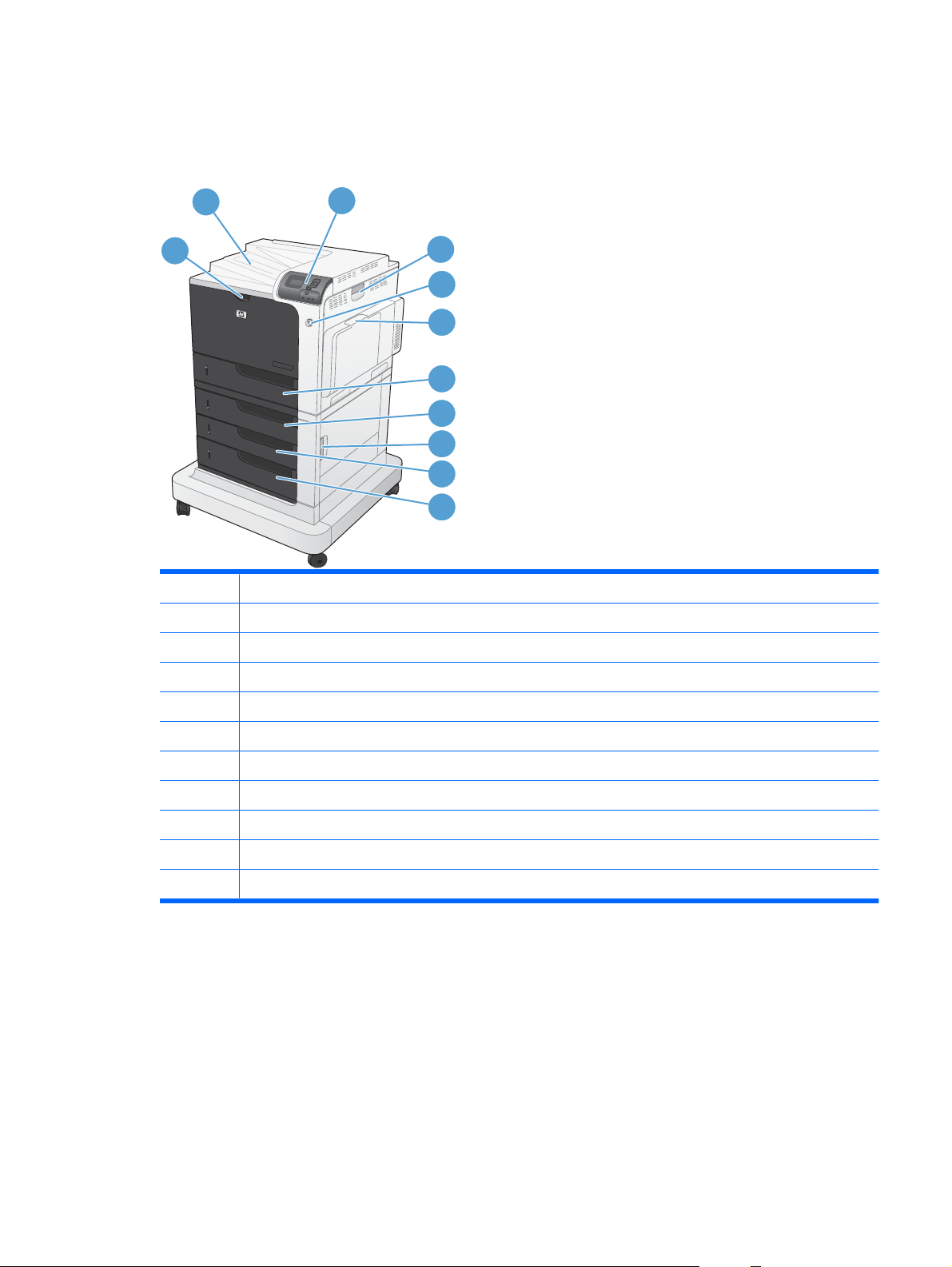
Viste del prodotto
Vista anteriore
2
1
3
4
5
6
7
8
9
10
11
1 Sportello anteriore (accesso alle cartucce di stampa e all'unità di raccolta del toner)
2 Scomparto di uscita standard
3 Pannello di controllo
4 Sportello destro (accesso per l'eliminazione degli inceppamenti)
5 Pulsante di accensione/spegnimento (si illumina quando viene attivato)
6 Vassoio 1 (tirare la maniglia per aprire il vassoio)
7 Vassoio 2
8 Vassoio 3 opzionale (incluso con il modello HP Color LaserJet CP4525xh)
9 Sportello inferiore destro (accesso per l'eliminazione degli inceppamenti)
10 Vassoio 4 opzionale (incluso con il modello HP Color LaserJet CP4525xh)
11 Vassoio 5 opzionale (incluso con il modello HP Color LaserJet CP4525xh)
ITWW Viste del prodotto 7
Page 22

Vista posteriore
1 Porte di interfaccia
2 Connessione dell'alimentazione
1
2
8 Capitolo 1 Nozioni fondamentali sul prodotto ITWW
Page 23

Porte di interfaccia
1
2
3
4
1 Porta di stampa USB 2.0 Hi-speed
2 Porta di rete Ethernet (RJ-45) per LAN (rete locale)
3 Alloggiamento di espansione interfaccia EIO
4 Alloggiamento per blocco con cavo di sicurezza
Posizione dei numeri di modello e di serie
Il numero di modello e il numero di serie sono riportati su un'etichetta di identificazione situata nella
parte posteriore del prodotto. Il numero di serie contiene informazioni su paese/regione di origine,
versione del prodotto, codice di produzione e numero di produzione del prodotto.
Nome del modello Numero del modello
HP Color LaserJet CP4025n CC489A
HP Color LaserJet CP4025dn CC490A
HP Color LaserJet CP4525n CC493A
HP Color LaserJet CP4525dn CC494A
HP Color LaserJet CP4525xh CC495A
ITWW Viste del prodotto 9
Page 24

Componenti del pannello di controllo
Il pannello di controllo include un display testuale e grafico a colori, pulsanti per il controllo dei
processi e tre spie luminose (LED) di stato.
2
354
1
6
7
8
10
1 Display del pannello di controllo Mostra le informazioni sullo stato, i menu, le informazioni di aiuto e i
2 Pulsante freccia indietro
3
4 Pulsante freccia verso l'alto
5 Pulsante OK Consente di effettuare una selezione e di riprendere la stampa dopo
Pulsante Guida Fornisce informazioni dettagliate, incluse animazioni, sui messaggi o i
Pulsante freccia verso il basso Consente di spostarsi tra i menu e il testo e di ridurre i valori numerici
9
messaggi di errore.
Consente di spostarsi indietro per selezionare i menu nidificati.
menu del prodotto.
Consente di spostarsi tra i menu e il testo e di incrementare i valori
numerici visualizzati sul display.
visualizzati sul display.
errori che è possibile ignorare.
6
7
8
9
10
Pulsante Inizio
Pulsante Interrompi Interrompe il processo in corso, dà la possibilità di riprendere o annullare
Spia Attenzione
Spia Dati
Spia Pronto
Consente di aprire e chiudere la struttura dei menu.
il processo, rimuove la carta dal prodotto e cancella gli errori che è
possibile ignorare associati al processo interrotto. Se non è in corso la
stampa di un processo, il pulsante Interrompi ferma l'attività del prodotto.
La spia Attenzione indica una condizione che richiede l'intervento da
parte dell'utente, ad esempio un vassoio vuoto o la presenza di un
messaggio di errore sul display.
La spia Dati indica che il prodotto sta ricevendo dati.
La spia Pronto indica che il prodotto è pronto per l'elaborazione di un
processo.
10 Capitolo 1 Nozioni fondamentali sul prodotto ITWW
Page 25

2 Menu del pannello di controllo
Menu del pannello di controllo
●
ITWW 11
Page 26
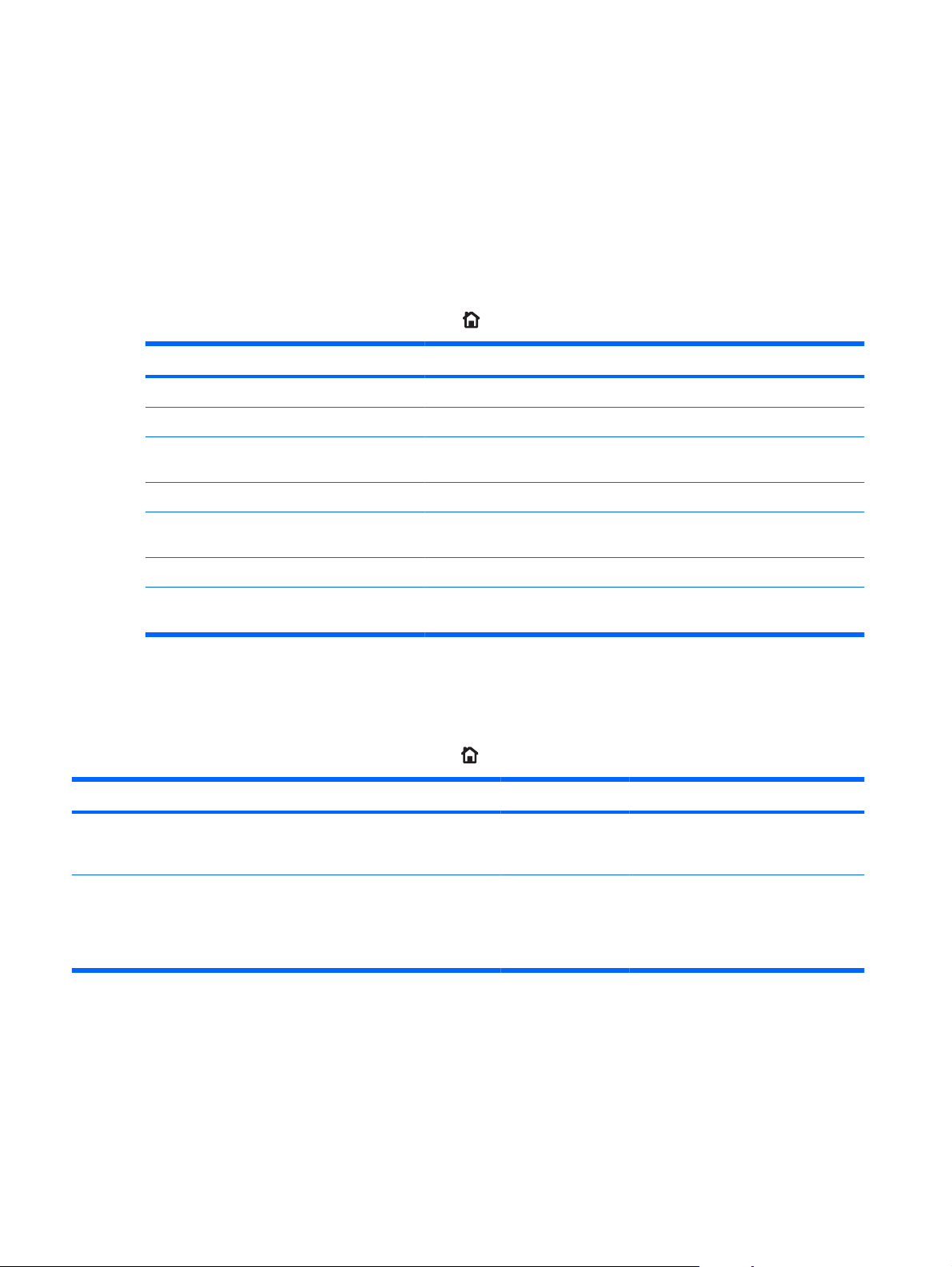
Menu del pannello di controllo
È possibile controllare il prodotto modificando le impostazioni nei menu sul pannello di controllo del
prodotto. Utilizzare il pannello di controllo per accedere alle funzioni non supportate dal driver della
stampante o dal software e per configurare i vassoi con il formato e il tipo di carta corretti.
Menu Procedure
Il menu PROCEDURE consente di stampare pagine con ulteriori informazioni sul prodotto. È
possibile stampare le pagine e conservarle vicino al prodotto in modo da usarle come riferimento.
Per visualizzarlo: premere il pulsante Inizio
Voce Spiegazione
ELIMINAZ. INCEPP. Fornisce istruzioni sull'eliminazione degli inceppamenti presenti nel prodotto.
CARICARE VASSOI Fornisce istruzioni sul caricamento e la configurazione dei vassoi.
CARIC.SUPP.SPEC. Fornisce istruzioni sul caricamento di supporti di stampa speciali quali
CARICARE SUPPORTO 4 X 6 (10 X 15 CM) Vengono fornite istruzioni sul caricamento di supporti 4 x 6.
STAMPA SU 2 LATI Fornisce istruzioni sulla stampa su entrambi i lati del foglio (stampa fronte/
CARTA SUPPORTATA Fornisce un elenco dei tipi di carta e dei supporti di stampa consentiti.
STAMPA GUIDA IN LINEA Consente di stampare una pagina che descrive i collegamenti ad altre
Menu Recupera processo
Usare il menu RECUPERA PROCESSO per visualizzare gli elenchi di tutti i processi memorizzati.
Per visualizzarlo: premere il pulsante Inizio
, quindi selezionare il menu PROCEDURE.
buste, lucidi ed etichette.
retro).
guide sul Web.
, quindi selezionare il menu RECUPERA PROCESSO.
Voce Voce secondaria Voce secondaria Voce secondaria Descrizione
NESSUN PROCESSO
MEMORIZZATO
<NOME UTENTE> Vengono elencati per nome tutti gli
Questo messaggio viene visualizzato
se attualmente sulla stampante non
sono memorizzati processi.
utenti che dispongono di processi
memorizzati. Selezionare il nome
utente appropriato per visualizzare un
elenco dei processi memorizzati.
12 Capitolo 2 Menu del pannello di controllo ITWW
Page 27
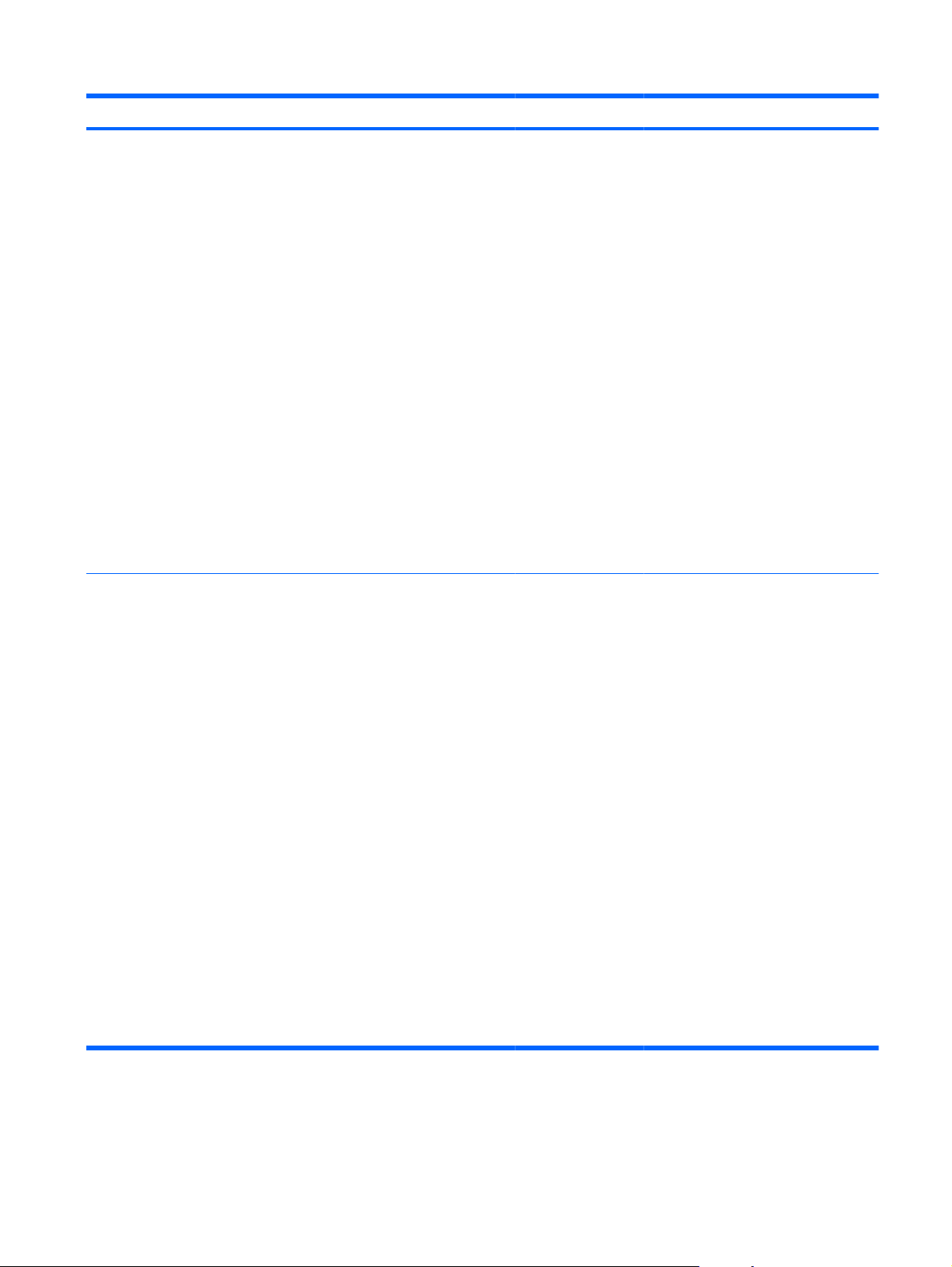
Voce Voce secondaria Voce secondaria Voce secondaria Descrizione
TUTTI PR.(CON PIN) STAMPA
STAMPA ED
ELIMINA
ELIMINA
COPIE
Questo messaggio viene visualizzato
PROCESSO
VALORE
PERSONAL
se un utente dispone di uno o più
processi memorizzati che richiedono
un PIN. Se è stato selezionato
STAMPA o STAMPA ED ELIMINA,
verrà richiesto il PIN. Se i processi
dispongono di PIN differenti, verranno
stampati solo i processi di cui è stato
specificato il PIN. Se il PIN non
corrisponde ad alcun processo, viene
visualizzato un messaggio di errore.
A seconda del tipo dei processi
elencati, viene visualizzata sia
l'opzione STAMPA che STAMPA ED
ELIMINA. Se i processi memorizzati
sono personali o prova e trattieni,
viene visualizzato STAMPA ED
ELIMINA. Una volta stampati, questi
processi vengono eliminati. Se viene
visualizzato STAMPA, è disponibile
almeno un processo memorizzato, di
copia veloce o standard. Se viene
selezionato STAMPA, qualsiasi
processo personale o prova e trattieni
presente nell'elenco verrà stampato ed
eliminato.
Se viene selezionato STAMPA o
STAMPA ED ELIMINA, l'opzione
COPIE consente di specificare il
numero di copie del processo da
stampare. Il valore predefinito è 1,
mentre l'intervallo è compreso tra 1 e
3.200.
Sono disponibili inoltre le seguenti
opzioni di copia:
Selezionare l'opzione
●
PROCESSO per stampare il
numero di copie specificato nel
driver.
Selezionare l'opzione VALORE
●
PERSONAL per specificare il
numero di copie del processo da
stampare. Il numero di copie
specificato nel driver viene
moltiplicato per il numero di copie
specificato nel pannello di
controllo. Ad esempio, se
vengono specificate due copie nel
driver e due copie nel pannello di
controllo, viene stampato un
totale di quattro copie del
processo.
ITWW Menu del pannello di controllo 13
Page 28

Voce Voce secondaria Voce secondaria Voce secondaria Descrizione
TUTTI PR.(NO PIN) STAMPA
STAMPA ED
ELIMINA
ELIMINA
COPIE
Questo messaggio viene visualizzato
PROCESSO
VALORE
PERSONAL
se un utente dispone di uno o più
processi memorizzati che non
richiedono un PIN.
A seconda del tipo dei processi
elencati, viene visualizzata sia
l'opzione STAMPA che STAMPA ED
ELIMINA. Se i processi memorizzati
sono personali o prova e trattieni,
viene visualizzato STAMPA ED
ELIMINA. Una volta stampati, questi
processi vengono eliminati. Se viene
visualizzato STAMPA, è disponibile
almeno un processo memorizzato, di
copia veloce o standard. Se viene
selezionato STAMPA, qualsiasi
processo personale o prova e trattieni
presente nell'elenco verrà stampato ed
eliminato.
Se viene selezionato STAMPA o
STAMPA ED ELIMINA, l'opzione
COPIE consente di specificare il
numero di copie del processo da
stampare. Il valore predefinito è 1,
mentre l'intervallo è compreso tra 1 e
3.200.
Sono disponibili inoltre le seguenti
opzioni di copia:
Selezionare l'opzione
●
PROCESSO per stampare il
numero di copie specificato nel
driver.
Selezionare l'opzione VALORE
●
PERSONAL per specificare il
numero di copie del processo da
stampare. Il numero di copie
specificato nel driver viene
moltiplicato per il numero di copie
specificato nel pannello di
controllo. Ad esempio, se
vengono specificate due copie nel
driver e due copie nel pannello di
controllo, viene stampato un
totale di quattro copie del
processo.
14 Capitolo 2 Menu del pannello di controllo ITWW
Page 29
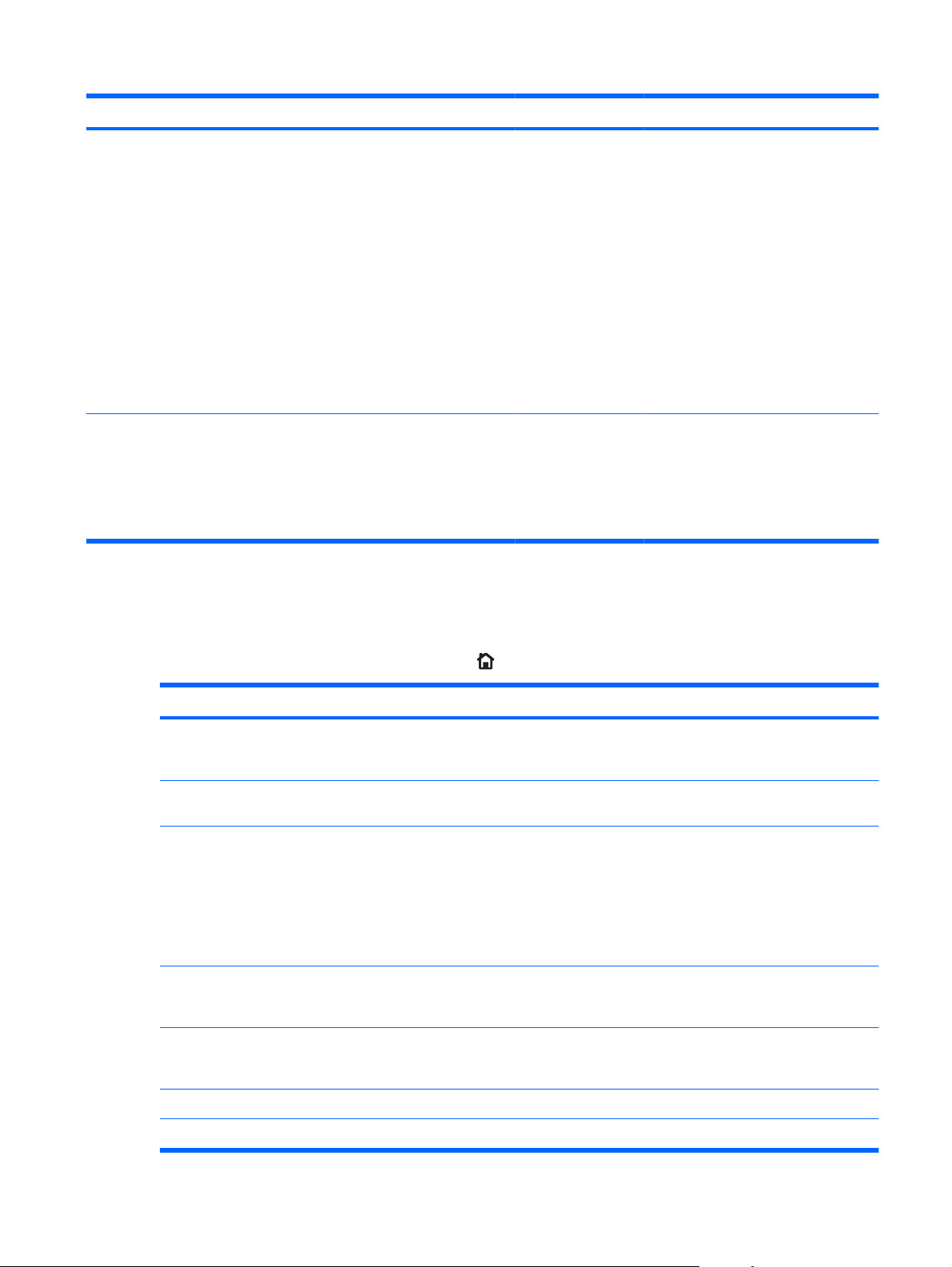
Voce Voce secondaria Voce secondaria Voce secondaria Descrizione
<NOME PROCESSOX>STAMPA
STAMPA ED
ELIMINA
ELIMINA
COPIE Se viene selezionato STAMPA o
Ogni singolo processo per l'utente è
elencato per nome.
A seconda del tipo dei processi
elencati, viene visualizzata sia
l'opzione STAMPA che STAMPA ED
ELIMINA. Se viene visualizzato
STAMPA ED ELIMINA, tutti i processi
memorizzati sono personali o prova e
trattieni. Una volta stampati, questi
processi vengono eliminati. Se viene
visualizzato STAMPA, è disponibile
almeno un processo memorizzato, di
copia veloce o standard. Se tali
processi sono disponibili verranno
stampati e cancellati, anche se è stata
selezionata l'opzione STAMPA.
STAMPA ED ELIMINA, l'opzione
COPIE consente di specificare il
numero di copie del processo da
stampare. Il valore predefinito è 1,
mentre l'intervallo è compreso tra 1 e
3.200.
Menu Informazioni
Utilizzare il menu INFORMAZIONI per visualizzare e stampare informazioni specifiche sul prodotto.
Per visualizzarlo: premere il pulsante Inizio
Voce Descrizione
STAMPA MAPPA MENU Consente di stampare la mappa dei menu del pannello di controllo, nella
STAMPA CONFIGURAZIONE Stampa le pagine di configurazione del prodotto, che mostrano le
STAMPA PAGINA DI STATO MATERIALI Consente di stampare informazioni relative alla durata residua dei materiali
STATO MAT.CONS. Consente di visualizzare in un elenco a scorrimento lo stato delle cartucce
STAMPA PAGINA UTILIZZO Consente di stampare il numero dei formati di carta che hanno attraversato
, quindi selezionare il menu INFORMAZIONI.
quale vengono indicati il layout e le impostazioni correnti dei menu del
pannello di controllo.
impostazioni della stampante e degli accessori installati.
di consumo e di visualizzare le statistiche sul numero totale di pagine e
processi elaborati, nonché le informazioni sui numeri di serie, numeri di
pagine e sulla manutenzione.
Le informazioni sulla durata residua dei materiali di consumo fornite da HP
al cliente sono puramente indicative. I livelli residui effettivi dei materiali di
consumo possono non corrispondere a tali stime.
di stampa, del kit del fusore e dell'unità di raccolta del toner. Premere il
pulsante OK per aprire la guida per ciascuna voce.
il prodotto, informazioni sul tipo di stampa (a una facciata, fronte/retro,
monocromatica o a colori) e il numero di pagine stampate.
STAMPA REG. PROC. UTILIZZO COLORE Stampa statistiche sull'uso del colore nella stampante.
STAMPA PAGINA DIMOSTRATIVA Stampa una pagina dimostrativa.
ITWW Menu del pannello di controllo 15
Page 30
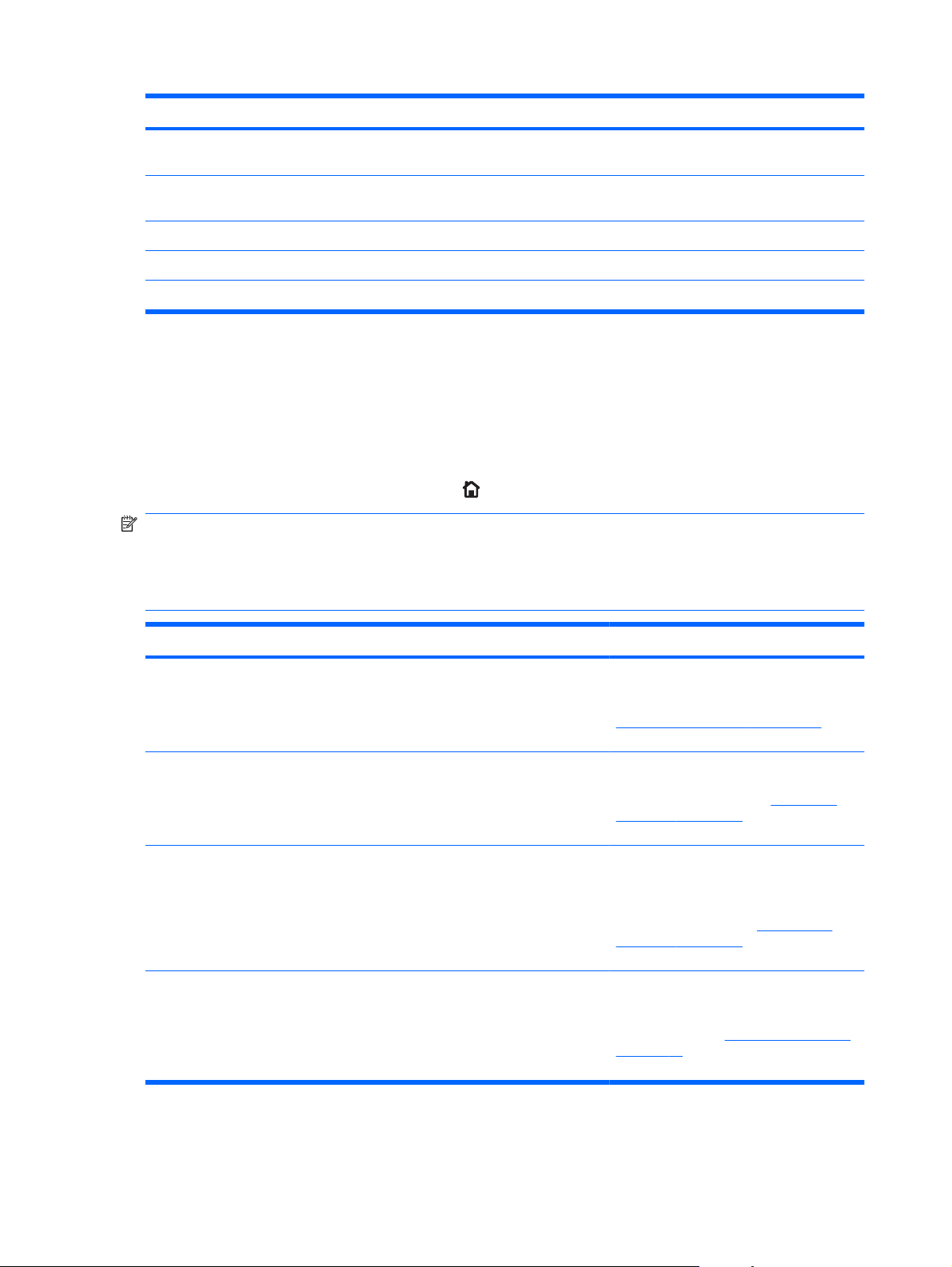
Voce Descrizione
STAMPA ESEMPI RGB Stampa campioni del colore per i diversi valori RGB. Utilizzare i campioni
come guida per la corrispondenza dei colori stampati.
STAMPA ESEMPI CMYK Stampa campioni del colore per i diversi valori CMYK. Utilizzare i campioni
STAMPA DIRECTORY FILE Consente di stampare il nome e la directory dei file memorizzati nel prodotto.
STAMPA ELENCO FONT PCL Consente di stampare i font PCL disponibili.
STAMPA ELENCO FONT PS Consente di stampare i font PS disponibili.
Menu Gestione carta
Usare questo menu per configurare i vassoi di alimentazione per formato e tipo. È importante
configurare correttamente i vassoi tramite questo menu prima di effettuare la prima stampa. Lo
stesso menu viene visualizzato anche se si chiudono i vassoi 2-5 e si preme il pulsante OK dopo la
richiesta di impostare il tipo e il formato della carta.
Per visualizzarlo: premere il pulsante Inizio
NOTA: gli utenti che hanno utilizzato i precedenti modelli dei prodotti HP LaserJet dovrebbero
essere in grado di configurare la modalità Primo o Vassoio per il vassoio 1. Sulle stampanti HP
Color LaserJet Enterprise serie CP4020-CP4520, l'impostazione di Vassoio 1 su QUALS. FORM. e
QUALSIASI TIPO equivale a impostare la modalità Primo. L'impostazione di Vassoio 1 su un valore
diverso da QUALS. FORM. o QUALSIASI TIPO equivale a impostare la modalità Vassoio.
Elemento del menu Valore Descrizione
come guida per la corrispondenza dei colori stampati.
, quindi selezionare il menu GESTIONE CARTA.
FORMATO VASSOIO 1 Viene visualizzato un elenco dei
formati disponibili.
TIPO VASSOIO 1 Viene visualizzato un elenco dei tipi
FORMATO VASSOIO <X>
X = 2 o (opzionale) 3, 4 o 5
TIPO VASSOIO <X>
X = 2 o (opzionale) 3, 4 o 5
disponibili.
Viene visualizzato un elenco dei
formati disponibili.
Viene visualizzato un elenco dei tipi
disponibili.
Consente di configurare il formato della
carta per il vassoio 1. L'impostazione
predefinita è QUALS. FORM.. Vedere
Formati carta supportati a pagina 85 per
un elenco completo dei formati disponibili.
Consente di configurare il tipo di carta per
il vassoio 1. L'impostazione predefinita è
QUALSIASI TIPO. Vedere
supportati a pagina 87 per un elenco
completo dei tipi disponibili.
Consente di configurare il formato della
carta per il vassoio 2 o per i vassoi 3, 4 o
5 opzionali. Questi vassoi possono
rilevare il formato della carta mediante le
guide all'interno. Vedere
supportati a pagina 85 per un elenco
completo dei formati disponibili.
Consente di configurare il tipo di carta per
il vassoio 2 o per i vassoi 3, 4 o 5
opzionali. L'impostazione predefinita è
COMUNE. Vedere
a pagina 87 per un elenco completo dei
tipi disponibili.
Tipi di carta
Formati carta
Tipi di carta supportati
16 Capitolo 2 Menu del pannello di controllo ITWW
Page 31

Menu Gestisci mat. cons.
Usare questo menu per configurare il modo in cui il prodotto invia i messaggi di avvertenza quando i
materiali di consumo sono in via di esaurimento.
Per visualizzarlo: premere il pulsante Inizio
, quindi selezionare il menu GESTISCI MAT. CONS..
NOTA: i valori contrassegnati con un asterisco (*) sono predefiniti. Ad alcune voci di menu non
corrisponde un valore predefinito.
Voce di menu Voce del sottomenu Valori Descrizione
SE QUASI ESAURITA CARTUCCIA NERO INTERROMPI
RICHIEDI CONTIN.*
CONTINUA
Selezionare l'operazione che il
prodotto deve effettuare quando
la cartuccia di stampa è in via di
esaurimento.
INTERROMPI: il prodotto si
arresta finché non viene
sostituita la cartuccia.
RICHIEDI CONTIN.: il prodotto
si arresta finché non viene
cancellato il messaggio di
richiesta. Dopo aver cancellato il
messaggio di richiesta, non
verrà visualizzato nessun altro
messaggio che indica di
sostituire il materiale di consumo.
CONTINUA: il prodotto fornisce
un messaggio di avviso ma
continua a stampare. Non verrà
visualizzato nessun altro
messaggio che indica di
sostituire il materiale di consumo.
CARTUCCE A COLORI INTERROMPI
RICHIEDI CONTIN.*
CONTINUA
STAMPA BIANCO E NERO
Selezionare l'operazione che il
prodotto deve effettuare quando
la cartuccia di stampa è in via di
esaurimento.
INTERROMPI: il prodotto si
arresta finché non viene
sostituita la cartuccia.
RICHIEDI CONTIN.: il prodotto
si arresta finché non viene
cancellato il messaggio di
richiesta.
CONTINUA: il prodotto fornisce
un messaggio di avviso ma
continua a stampare.
STAMPA BIANCO E NERO:
quando la cartuccia a colori è in
via di esaurimento, il prodotto
stampa in nero.
ITWW Menu del pannello di controllo 17
Page 32

Voce di menu Voce del sottomenu Valori Descrizione
KIT DI TRASFERIMENTO INTERROMPI
RICHIEDI CONTIN.*
CONTINUA
KIT FUSORE INTERROMPI
RICHIEDI CONTIN.*
CONTINUA
UNITÀ RACCOLTA TONER INTERROMPI*
RICHIEDI CONTIN.
CONTINUA
INTERROMPI: il prodotto si
arresta finché non viene
sostituito il kit di trasferimento.
RICHIEDI CONTIN.: il prodotto
si arresta finché non viene
cancellato il messaggio di
richiesta.
CONTINUA: il prodotto fornisce
un messaggio di avviso ma
continua a stampare.
INTERROMPI: il prodotto si
arresta finché non viene
sostituito il kit del fusore.
RICHIEDI CONTIN.: il prodotto
si arresta finché non viene
cancellato il messaggio di
richiesta.
CONTINUA: il prodotto fornisce
un messaggio di avviso ma
continua a stampare.
INTERROMPI: il prodotto si
arresta finché non viene
sostituita l'unità di raccolta del
toner.
RICHIEDI CONTIN.: il prodotto
si arresta finché non viene
cancellato il messaggio di
richiesta.
IN ESAURIMENTO DEF. DA
UTENTE
KIT DI TRASFERIMENTO Compresi tra 0 e 100%
CARTUCCIA GIALLO
CARTUCCIA MAGENTA
CARTUCCIA CIANO
CARTUCCIA NERO
Compresi tra 0 e 100% Utilizzare i pulsanti freccia per
L'impostazione predefinita è 2%
CONTINUA: il prodotto fornisce
un messaggio di avviso ma
continua a stampare.
NOTA: se, dopo aver ricevuto
un messaggio di richiesta o di
avviso, si continua a utilizzare
l'unità di raccolta del toner,
potrebbe verificarsi una
fuoriuscita di toner, in particolare
durante la sostituzione della
suddetta unità.
inserire il valore residuo della
cartuccia raggiunto il quale si
desidera essere avvisati che il
toner della cartuccia è in
esaurimento.
Utilizzare i pulsanti freccia per
inserire il valore residuo della
cartuccia raggiunto il quale si
desidera essere avvisati.
18 Capitolo 2 Menu del pannello di controllo ITWW
Page 33

Voce di menu Voce del sottomenu Valori Descrizione
KIT FUSORE Compresi tra 0 e 100%
L'impostazione predefinita è 2%
MESSAGGI MATERIALI DI
CONSUMO
INDICATORE LIVELLO ATTIVATO*
PAGINE PREVISTE ATTIVATO*
MESSAGGIO DI
ESAURIMENTO
ATTIVATO*
DISATTIVATO
DISATTIVATO
DISATTIVATO
Utilizzare i pulsanti freccia per
inserire il valore residuo della
cartuccia raggiunto il quale si
desidera essere avvisati.
Selezionare la modalità con cui
il prodotto visualizza le
informazioni sui materiali di
consumo.
MESSAGGIO DI
ESAURIMENTO: determina se
sul pannello di controllo viene
visualizzato o meno un
messaggio di esaurimento del
materiale di consumo.
INDICATORE LIVELLO:
determina se sul pannello di
controllo viene visualizzato o
meno l'indicatore del livello di un
materiale di consumo.
PAGINE PREVISTE: consente
di determinare se le pagine
restanti previste vengono
visualizzate o meno nei
messaggi di esaurimento del
materiale di consumo.
ITWW Menu del pannello di controllo 19
Page 34

Voce di menu Voce del sottomenu Valori Descrizione
LIMITA USO COLORE ATTIVA COLORE*
COLORE SE CONSENTITO
DISATTIVA COLORE
COMBINAZIONE COLORE/
NERO
AUTOMATICO*
PIÙ PAG. A COLORI
PIÙ PAG. MONOCROM.
Questa voce di menu controlla
l'autorizzazione della stampa a
colori.
DISATTIVA COLORE: tutti i
processi inviati al prodotto
verranno stampati in
monocromia (bianco e nero).
ATTIVA COLORE: tutte le
pagine a colori inviate al
prodotto verranno stampate a
colori.
COLORE SE CONSENTITO:
per verificare se le pagine a
colori vengono stampate a colori
o in monocromia, fare
riferimento a una database di
autorizzazioni.
Queste selezioni dei menu
consentono di eseguire il
bilanciamento tra materiale di
consumo e prestazioni.
AUTOMATICO: il software del
prodotto utilizza un algoritmo
basato sui dati di stampa per
ottenere la qualità migliore.
Menu Configura periferica
Il menu CONFIGURA PERIFERICA consente di modificare le impostazioni di stampa predefinite,
regolare la qualità di stampa, modificare la configurazione del sistema e le opzioni I/O, nonché di
ripristinare le impostazioni predefinite.
Menu Stampa
PIÙ PAG. A COLORI: questa
impostazione consente di
ottenere prestazioni più elevate.
Se la maggior parte dei processi
di stampa viene eseguita a
colori, questa impostazione non
avrà alcun effetto negativo sulla
durata del materiale di consumo.
PIÙ PAG. MONOCROM.:
questa impostazione consente
di risparmiare in termini di
durata del materiale di consumo
e rappresenta la scelta ideale se
la maggior parte dei processi di
stampa viene eseguita in bianco
e nero.
Queste impostazioni vengono applicate solo ai processi per i quali le proprietà non vengono
individuate. Per la maggior parte dei processi, vengono individuate tutte le proprietà, le quali si
sovrappongono ai valori impostati in questo menu,
20 Capitolo 2 Menu del pannello di controllo ITWW
Page 35

Per visualizzarlo: premere il pulsante Inizio , selezionare il menu CONFIGURA PERIFERICA,
quindi scegliere il menu STAMPA IN CORSO.
NOTA: i valori contrassegnati con un asterisco (*) sono predefiniti. Ad alcune voci di menu non
corrisponde un valore predefinito.
Voce di menu Voce del sottomenu Valori Descrizione
COPIE Intervallo: 1 - 32000 Consente di impostare il
FORMATO CARTA
PREDEFINITO
FORMATO CARTA PERSON.
PREDEF.
FRONTE/RETRO DISATTIVATO*
RILEGATURA FRONTE/
RETRO
Viene visualizzato un
UNITÀ DI MISURA
●
DIMENSIONE X
●
DIMENSIONE Y
●
LATO LUNGO*
elenco dei formati
disponibili. Vedere
carta supportati
a pagina 85.
Consente di impostare il
ATTIVATO
LATO CORTO
Formati
numero di copie predefinito per
i processi di stampa. Il numero
predefinito è 1.
Consente di impostare il
formato della carta predefinito.
formato predefinito per
qualsiasi processo di stampa
personalizzato che non
specifica le dimensioni. Le unità
di misura predefinite sono i
MILLIMETRI.
Consente di attivare o
disattivare la stampa fronte/
retro.
NOTA: questo menu è
disponibile solo sui modelli con
opzione di stampa fronte/retro
automatica.
Consente di modificare il lato
della rilegatura per la stampa
fronte/retro.
NOTA: questo menu è
disponibile solo sui modelli con
opzione di stampa fronte/retro
automatica.
IMPONI A4/LETTERA NO
SÌ*
Consente di impostare il
prodotto in modo da stampare
un processo in formato A4 su
carta in formato Lettera, nel
caso in cui non sia stato
configurato alcun vassoio per
l'uso di carta A4, o per
stampare su carta in formato
A4 nel caso in cui non sia stato
configurato alcun vassoio per
l'uso del formato Lettera.
ITWW Menu del pannello di controllo 21
Page 36

Voce di menu Voce del sottomenu Valori Descrizione
ALIMENTAZIONE MANUALE DISATTIVATO*
ATTIVATO
FONT COURIER NORMALE*
SCURO
A4 GRANDE NO *
SÌ
STAMPA ERRORI PS DISATTIVATO*
ATTIVATO
Se l'opzione viene impostata su
ATTIVATO, il valore predefinito
per i processi che non
selezionano un vassoio diventa
ALIMENTAZIONE MANUALE.
L'opzione di rilevamento
automatico nel driver della
stampante sostituisce questa
opzione.
Consente di selezionare una
versione del font Courier.
L'impostazione SCURO è un
font Courier interno disponibile
sulle stampanti HP LaserJet
serie III e modelli precedenti.
Consente di modificare l'area di
stampa della carta in formato
A4. Se si seleziona NO, è
possibile stampare su un'unica
riga 70/80 caratteri con
spaziatura 10. Se si seleziona
SÌ, è possibile stampare su
un'unica riga 80 caratteri con
spaziatura 10.
Consente di impostare la
stampa delle pagine degli errori
PS.
STAMPA ERRORI PDF DISATTIVATO*
Sottomenu PCL
Questo menu consente di configurare le impostazioni per il linguaggio di controllo della stampante.
Per visualizzarlo: premere il pulsante Inizio
scegliere il menu STAMPA IN CORSO, quindi selezionare il menu PCL.
NOTA: i valori contrassegnati con un asterisco (*) sono predefiniti. Ad alcune voci di menu non
corrisponde un valore predefinito.
Voce Valori Descrizione
LUNGHEZZA MODULO Intervallo: da 5 a 128 righe Imposta la spaziatura verticale per il formato di carta
ORIENTAMENTO VERT.*
ORIGINE FONT Viene visualizzato un elenco
NUMERO FONT Intervallo: da 0 a 102 Il prodotto assegna un numero a ciascun font e riporta i
, selezionare il menu CONFIGURA PERIFERICA,
ORIZ.
delle origini dei font disponibili.
Consente di selezionare la
ATTIVATO
predefinito. Il valore predefinito è 60.
Consente di impostare l'orientamento di pagina predefinito,
orizzontale o verticale.
Seleziona l'origine dei font. L'impostazione predefinita è
INTERNO.
numeri nell'elenco dei font PCL. Il valore predefinito è 0.
stampa delle pagine degli errori
PDF.
22 Capitolo 2 Menu del pannello di controllo ITWW
Page 37

Voce Valori Descrizione
PASSO FONT Intervallo: da 0,44 a 99,99 Consente di selezionare il passo dei font. Questa opzione
può essere visualizzata o meno a seconda del font
selezionato. Il valore predefinito è 10,00.
DIMENSIONE PUNTO FONT Intervallo: da 4,00 a 999,75 Consente di selezionare la dimensione in punti dei font. Il
valore predefinito è 12,00.
SET SIMBOLI Viene visualizzato un elenco
AGGIUNGI CR A LF NO*
ELIMINA PAGINE VUOTE NO*
CONNESSIONE ORIGINE
SUPPORTO
dei set di simboli disponibili.
SÌ
SÌ
STANDARD*
CLASSICO
Consente di selezionare nel pannello di controllo del
prodotto uno dei set di simboli disponibili. Un set di simboli
rappresenta un gruppo unico di tutti i caratteri di un font
specifico.Per i caratteri di disegni al tratto si consiglia il set
di simboli PC-850 o PC-8. L'impostazione predefinita è
PC-8.
Selezionare SÌ per aggiungere un ritorno a capo dopo ogni
avanzamento di riga rilevato nei processi PCL compatibili
con versioni precedenti (solo testo, nessun controllo del
processo). Alcuni ambienti indicano una nuova riga
utilizzando soltanto il codice di controllo di avanzamento
linea. Utilizzare questa opzione per aggiungere il ritorno a
capo necessario dopo ogni avanzamento riga.
Quando si genera un PCL personalizzato, vengono inclusi
avanzamenti pagina aggiuntivi che causano la stampa di
una pagina vuota. Selezionare SÌ perché l'avanzamento
pagina venga ignorato se la pagina è vuota.
Il comando PCL5 CONNESSIONE ORIGINE SUPPORTO
seleziona un vassoio di alimentazione in base ad un
numero associato ai vari vassoi e alimentatori disponibili.
La numerazione STANDARD si basa sulle nuove
●
stampanti HP LaserJet con modifiche aggiornate alla
numerazione dei vassoi e degli alimentatori.
La numerazione CLASSICO si basa sulle stampanti
●
HP LaserJet 4 e sui modelli precedenti.
Qualità di stampa
Per visualizzarlo: premere il pulsante Inizio , selezionare il menu CONFIGURA PERIFERICA,
quindi scegliere il menu QUALITÀ DI STAMPA.
NOTA: i valori contrassegnati con un asterisco (*) sono predefiniti. Ad alcune voci di menu non
corrisponde un valore predefinito.
Voce Voce secondaria Voce secondaria Valori Descrizione
REGOLA COLORE TONI CHIARI DENSITÀ CIANO
DENSITÀ
MAGENTA
DENSITÀ GIALLO
DENSITÀ NERO
ITWW Menu del pannello di controllo 23
Compresi tra +5 e –
5. Il valore
predefinito è 0.
Regolare la luminosità delle evidenziazioni
su una pagina stampata. I valori più bassi
producono evidenziazioni più chiare sulla
pagina stampata, mentre i valori più alti
producono evidenziazioni più scure.
Page 38

Voce Voce secondaria Voce secondaria Valori Descrizione
MEZZITONI DENSITÀ CIANO
DENSITÀ
MAGENTA
DENSITÀ GIALLO
DENSITÀ NERO
TONI SCURI DENSITÀ CIANO
DENSITÀ
MAGENTA
DENSITÀ GIALLO
DENSITÀ NERO
RIPRISTINA VALORI
COLORE
IMPOSTA
REGISTRAZIONE
REGOLA VASSOIO
In ciascun vassoio, l'impostazione della
<X>
Ripristina le impostazioni dei colori
Eseguire la procedura di allineamento per
Compresi tra +5 e –
5. Il valore
predefinito è 0.
Compresi tra +5 e –
5. Il valore
predefinito è 0.
Regolare la luminosità dei mezzitoni su
una pagina stampata. I valori più bassi
producono mezzitoni più chiari sulla pagina
stampata, mentre i valori più alti producono
mezzitoni più scuri.
Regolare la luminosità delle ombreggiature
su una pagina stampata. I valori più bassi
producono ombreggiature più chiare sulla
pagina stampata, mentre i valori più alti
producono ombreggiature più scure.
riportando le densità di ogni colore ai valori
predefiniti.
registrazione sposta l'allineamento dei
margini in modo da centrare l'immagine
nella pagina verticalmente e
orizzontalmente. È inoltre possibile
allineare l'immagine sul lato anteriore con
quella stampata sul retro.
ciascun vassoio.
STAMPA PAGINA
DI PROVA
SPOSTAMENTO
X1
SPOSTAMENTO
Y1
SPOSTAMENTO
X2
SPOSTAMENTO
Y2
Quando crea un'immagine, il prodotto
esegue la scansione della pagina da un
lato all'altro mentre il foglio viene
alimentato dall'alto verso il basso nel
prodotto.
Stampare una pagina di prova e le
istruzioni per impostare la registrazione
della posizione dell'immagine.
Intervallo: da -5 mm
a +5 mm
La direzione di scansione viene indicata
con X. X1 è la direzione di scansione di
una pagina con un solo lato o del secondo
lato di una pagina fronte/retro. X2 è la
direzione di scansione del primo lato di una
pagina fronte/retro.
La direzione di alimentazione viene
indicata con Y. Y1 è la direzione di
alimentazione di una pagina con un solo
lato o del secondo lato di una pagina fronte/
retro. Y2 è la direzione di alimentazione del
primo lato di una pagina fronte/retro.
24 Capitolo 2 Menu del pannello di controllo ITWW
Page 39

Voce Voce secondaria Voce secondaria Valori Descrizione
MOD. RIL. AUTO. RILEVAMENTO
VASSOIO 1
RILEVAMENTO
VASSOIO <X>
RILEVAM.
COMPLETO
RILEVAM.
ESTESO*
SOLO LUCIDI
RILEVAM.
ESTESO*
SOLO LUCIDI
Consente di impostare l'opzione di
rilevamento del tipo di carta per il vassoio 1
utilizzando la modalità RIL. AUTO..
Se è selezionato RILEVAM. COMPLETO,
il prodotto rileva ogni pagina e seleziona la
modalità appropriata. Il prodotto è in grado
di distinguere tra carta leggera, carta
comune, carta pesante, carta lucida, carta
resistente o lucidi. L'uso di questa modalità
riduce notevolmente la velocità di stampa.
Utilizzarla solo quando si stampa su tipi di
carta misti.
Quando si seleziona RILEVAM. ESTESO,
il prodotto rileva solo la prima pagina e
presuppone che le altre pagine siano dello
stesso tipo. Il prodotto è in grado di
distinguere tra carta leggera, carta
comune, carta pesante, carta lucida, carta
resistente o lucidi.
Se è selezionato SOLO LUCIDI, il prodotto
rileva solo la prima pagina. Il prodotto è in
grado di distinguere i lucidi dagli altri tipi di
carta.
Consente di impostare l'opzione di
rilevamento del tipo di carta per i vassoi
2-5 utilizzando la modalità RIL. AUTO..
Quando si seleziona RILEVAM. ESTESO,
il prodotto rileva solo le prime pagine e
presuppone che le altre pagine siano dello
stesso tipo. Il prodotto è in grado di
distinguere tra carta leggera, carta
comune, carta pesante, carta lucida, carta
resistente o lucidi. Il prodotto rileva il tipo di
carta subito dopo l'accensione e dopo aver
aperto e chiuso un vassoio.
Se è selezionato SOLO LUCIDI, il prodotto
rileva solo la prima pagina. Il prodotto è in
grado di distinguere i lucidi dagli altri tipi di
carta.
ITWW Menu del pannello di controllo 25
Page 40

Voce Voce secondaria Voce secondaria Valori Descrizione
REGOLA TIPI DI
CARTA
RIPRISTINA
OTTIMIZZA Viene visualizzato un
Viene visualizzato un
elenco dei tipi di carta.
MODALITÀ
elenco delle opzioni
disponibili.
RIPRISTINA
OTTIMIZZAZIONE
MODALITÀ DI
STAMPA
MOD.
RESISTENZA
MODALITÀ
UMIDITÀ
MODALITÀ PREROTAZIONE
MODALITÀ
TEMPERATURA
FUSORE
MODALITÀ
ARRICCIATURA
CARTA
Utilizzare questa funzione per ripristinare
Consente di utilizzare varie modalità di
Questa funzione consente di ripristinare
Viene visualizzato
un elenco delle
modalità di stampa.
Configurare la modalità di stampa
associata a ogni tipo di supporto.
tutte le impostazioni relative al tipo di carta.
stampa ottimizzate per risolvere i problemi
relativi alla qualità di stampa.
tutte le impostazioni del menu OTTIMIZZA
ai valori predefiniti.
CALIBRAZIONE
VELOCE ORA
CALIBRAZIONE
COMPLETA ORA
Esegue una calibrazione parziale del
prodotto.
Esegue la calibrazione completa del
prodotto.
26 Capitolo 2 Menu del pannello di controllo ITWW
Page 41

Voce Voce secondaria Voce secondaria Valori Descrizione
RITARDA
CALIBRAZ.
ALL'ACCENSIONE
NO
SÌ*
Questo menu controlla l'intervallo di
calibrazione all'accensione del prodotto o
alla disattivazione della modalità di pausa.
Selezionare NO per eseguire la
●
calibrazione del prodotto al momento
della disattivazione della modalità di
pausa o all'accensione. Il prodotto
non stampa alcun processo finché la
calibrazione non viene completata.
Selezionare SÌ per impostare il
●
prodotto in modo che stampi i
processi mentre si trova in modalità di
pausa, prima di effettuare la
calibrazione. La calibrazione può
venire avviata prima del
completamento di tutti i processi
ricevuti. Questa opzione consente
una stampa rapida al momento della
disattivazione della modalità di pausa
o all'accensione del prodotto, ma la
qualità di stampa potrebbe non
essere la migliore possibile.
NOTA: per risultati ottimali, impostare il
prodotto in modo che la calibrazione venga
eseguita prima della stampa. La qualità dei
processi stampati prima della calibrazione
potrebbe non essere ottimale.
RISOLUZIONE Image REt 3600*
1200x1200 dpi
CONTOLLO
MARGINI
DISATTIVATO
LEGGERA
NORMALE*
MASSIMO
Imposta la risoluzione di stampa del
prodotto. Il valore predefinito è Image REt
3600. Utilizzare l'impostazione 1200x1200
dpi per migliorare la stampa nel caso di
lavori con linee dettagliate o testo di
piccole dimensioni.
L'impostazione Controllo margine
determina la modalità di stampa dei
margini. Il controllo dei margini è costituito
da due componenti: i mezzitoni adattivi e il
trapping. L'opzione Mezzitoni adattivi
consente di aumentare la nitidezza dei
contorni. Il trapping riduce l'effetto di una
registrazione errata dei colori
sovrapponendo leggermente i margini degli
oggetti adiacenti.
DISATTIVATO disattiva sia il trapping
●
che i mezzitoni adattivi.
LEGGERA imposta il trapping a livello
●
minimo e attiva i mezzitoni adattivi.
NORMALE è l'impostazione
●
predefinita per il trapping. Il trapping è
a livello medio e i mezzitoni adattivi
sono attivati.
MASSIMO è l'impostazione del livello
●
di trapping più elevato. I mezzitoni
adattivi sono attivati.
ITWW Menu del pannello di controllo 27
Page 42

Voce Voce secondaria Voce secondaria Valori Descrizione
PULIZIA
AUTOMATICA
INTERVALLO
PULIZIA
FORMATO PULIZIA
AUTOMATICA
CREA PAGINA DI
PULIZIA
DISATTIVATO*
ATTIVATO
500*
1000
2000
5000
10000
20000
LETTERA*
A4
Consente di stampare una pagina di
Se viene attivata la pulizia automatica, il
prodotto stampa una pagina di pulizia
quando il numero di pagine raggiunge
l'impostazione INTERVALLO PULIZIA.
Specificare il numero di pagine stampate
prima che venga stampata
automaticamente una pagina di pulizia.
Questa voce viene visualizzata solo se
l'opzione PULIZIA AUTOMATICA è
impostata su ATTIVATO.
Specificare il formato carta utilizzato per
stampare la pagina di pulizia. Questa voce
viene visualizzata solo se l'opzione
PULIZIA AUTOMATICA è impostata su
ATTIVATO.
istruzioni per la pulizia del toner in eccesso
dal rullo di pressione del fusore.
NOTA: questa opzione è disponibile solo
per le stampanti HP Color LaserJet
CP4025n e HP Color LaserJet CP4525n.
ELABORA PAGINA
DI PULIZIA
Consente di creare ed elaborare una
Menu di impostazione del sistema
Utilizzare il menu IMPOSTAZIONE SISTEMA per cambiare le impostazioni predefinite di
configurazione del prodotto, come ad esempio la modalità di pausa, il linguaggio e il ripristino dagli
inceppamenti.
Per visualizzarlo: premere il pulsante Inizio
quindi scegliere il menu IMPOSTAZIONE SISTEMA.
NOTA: i valori contrassegnati con un asterisco (*) sono predefiniti. Ad alcune voci di menu non
corrisponde un valore predefinito.
pagina di pulizia per la pulizia del rullo di
pressione del fusore. Durante l'esecuzione
del processo di pulizia, viene stampata una
pagina di pulizia. La pagina può essere
eliminata.
NOTA: per le stampanti HP Color
LaserJet CP4025n e HP Color LaserJet
CP4525n, è necessario selezionare prima
l'opzione CREA PAGINA DI PULIZIA.
, selezionare il menu CONFIGURA PERIFERICA,
28 Capitolo 2 Menu del pannello di controllo ITWW
Page 43

Voce Voce secondaria Valori Descrizione
DATA/ORA DATA - - - - /[MMM]/[GG] ANNO =
[AAAA]/- - - /[GG] MESE=
[AAAA]:[MMM] - - GIORNO=
FORMATO DATA AAAA/MMM/GG*
MMM/GG/AAAA
GG/MMM/AAAA
ORA - - :[MM] [PM] ORA =
[HH]: - - [PM] MINUTO=
[HH]:[MM] - - AM/PM=
FORMATO ORA 12 ORE*
24 ORE
LIMITE MEMORIA PROCESSO Valore continuo
Intervallo: 1–100
Valore predefinito = 32
TIMEOUT MEMORIZ.
PROCESSO
DISATTIVATO*
1 ORA
4 ORE
1 GIORNO
1 SETTIMANA
Consente di impostare la data
corretta. L'intervallo relativo
all'anno è compreso tra 2008 e
2037.
Consente di scegliere l'ordine in
cui anno, mese e giorno devono
apparire nella data.
Consente di selezionare varie
opzioni per il formato dell'ORA.
Vengono visualizzate diverse
procedure guidate a seconda del
FORMATO ORA selezionato.
Consente di selezionare il formato
12 ORE o 24 ORE.
Consente di specificare il numero
di processi Copia veloce che
possono essere memorizzati sul
prodotto. Il valore predefinito è
32. Il valore massimo consentito è
100.
Consente di specificare il periodo
di conservazione dei processi
Copia veloce prima che vengano
automaticamente cancellati dalla
coda. Questa voce di menu è
visualizzata solo se è installato un
disco rigido.
MOSTRA INDIRIZZO AUTOMATICO
DISATTIVATO*
FUNZIONAMENTO VASSOIO Questo menu consente di
Questa opzione determina se
l'indirizzo IP della stampante deve
essere visualizzato sul display
con il messaggio Pronto.
controllare la gestione dei vassoi
della carta e dei messaggi
visualizzati sul pannello di
controllo.
ITWW Menu del pannello di controllo 29
Page 44

Voce Voce secondaria Valori Descrizione
USA VASSOIO RICHIESTO IN ESCLUSIVA*
PRIMA
RICHIESTA ALIMENT.
MANUALE
SEMPRE*
SOLO SE CARICATO
USA VASSOIO RICHIESTO
gestisce i processi in cui è stato
indica un vassoio di
alimentazione. Sono disponibili
due opzioni:
IN ESCLUSIVA: il prodotto
●
non seleziona un vassoio
diverso da quello specificato
dall'utente, anche se tale
vassoio è vuoto.
PRIMA: se il vassoio
●
specificato dall'utente è
vuoto, il prodotto ne può
selezionare un altro.
Questa opzione specifica se deve
essere visualizzato un messaggio
di richiesta di alimentazione
manuale quando il tipo o il
formato necessario per il
processo non corrisponde a
quello configurato per il vassoio 1.
Sono disponibili due opzioni:
SEMPRE: viene sempre
●
visualizzata una richiesta
prima della stampa di un
processo di alimentazione
manuale.
SUPPORTO DIFF. PS ABILITATO*
DISABILITATO
SOLO SE CARICATO:
●
viene visualizzato un
messaggio solo se il vassoio
multifunzione è vuoto o non
corrisponde al formato e al
tipo del processo.
Questa opzione influisce sul
modo in cui la carta viene gestita
quando la stampa è eseguita
tramite un driver di stampa Adobe
PS.
ABILITATO fa sì che venga
●
utilizzato il modello di
gestione della carta HP.
DISABILITATO fa sì che
●
venga utilizzato il modello di
gestione della carta Adobe
PS.
30 Capitolo 2 Menu del pannello di controllo ITWW
Page 45

Voce Voce secondaria Valori Descrizione
RICHIESTA FORMATO/
TIPO
USA ALTRO VASSOIO ABILITATO*
MODALITÀ CARTA
INTESTATA ALTERNATIVA
VISUALIZZA*
NON VISUALIZZARE
DISABILITATO
ATTIVATO
DISATTIVATO*
Questa opzione stabilisce se
deve essere visualizzato il
messaggio di configurazione del
vassoio quando un vassoio viene
chiuso. Sono disponibili due
opzioni:
VISUALIZZA: questa
●
opzione consente di
visualizzare il messaggio di
configurazione del vassoio
quando questo è chiuso. È
possibile configurare il
formato o il tipo di vassoio
direttamente dal messaggio.
NON VISUALIZZARE:
●
questa opzione consente di
disattivare la visualizzazione
automatica del messaggio di
configurazione del vassoio.
Questa opzione attiva o disattiva
la visualizzazione sul pannello di
controllo di un messaggio di
richiesta per la selezione di un
altro vassoio quando quello
specificato è vuoto.
Se l'opzione è ATTIVATO, è
possibile caricare la carta
intestata o prestampata allo
stesso modo per ciascun
processo (su un solo lato o fronte/
retro).
NOTA: questa opzione è
disponibile solo sui modelli con
opzione di stampa fronte/retro
automatica.
ITWW Menu del pannello di controllo 31
Page 46

Voce Voce secondaria Valori Descrizione
PAGINE VUOTE FRONTE/
RETRO
ROTAZIONE IMMAGINE STANDARD *
AUTOMATICO*
SÌ
ALTERNATIVA
Questa opzione specifica il modo
in cui il prodotto deve gestire i
processi fronte/retro. Sono
disponibili due opzioni:
AUTOMATICO: attiva la
●
modalità Smart Duplexing,
che indica al prodotto di non
procedere alla stampa fronte/
retro se la seconda facciata
è vuota. La carta intestata e
la carta perforata
rappresentano delle
eccezioni. In questo modo
aumenta la velocità di
stampa.
SÌ: disattiva la funzione
●
Smart Duplexing e fa in
modo che l'unità fronte/retro
ruoti il foglio anche se
questo è stampato solo su
un lato.
NOTA: questa opzione è
disponibile solo sui modelli con
opzione di stampa fronte/retro
automatica.
Consente di selezionare
l'impostazione ALTERNATIVA se
si verificano problemi con
l'allineamento delle immagini nei
moduli prestampati.
INTERVALLO DI PAUSA 1 MINUTO
3 MINUTI
5 MINUTI
10 MINUTI
15 MINUTI
30 MINUTI*
45 MINUTI
60 MINUTI
90 MINUTI
2 ORE
Riduce il consumo di energia
quando il prodotto rimane inattivo
per il periodo di tempo selezionato.
NOTA: è necessario che
l'impostazione MOD. PAUSA nel
menu RIPRISTINA sia attiva.
32 Capitolo 2 Menu del pannello di controllo ITWW
Page 47

Voce Voce secondaria Valori Descrizione
ORA DI ATTIVAZIONE <GIORNO DELLA
SETTIMANA>
VELOCITÀ OTTIMALE/CONS.
ENERGETICO
PRIMA PG PIÙ VELOCE*
DISATTIVATO*
PERSONALIZZATA
RISPARM. ENERGETICO
RISPARMIO ENERGIA
SUPERIORE
RISPARMIO ENERGIA
MASSIMO
Selezionare l'opzione
PERSONALIZZATA per
configurare l'ora di attivazione
giornaliera per il prodotto in modo
da poter evitare i tempi di
riscaldamento e calibrazione.
Selezionare un giorno della
settimana, impostare l'ora di
attivazione per quel giorno e
decidere se applicare questa ora
a tutti i giorni della settimana.
Consente di controllare la
funzione di raffreddamento del
fusore.
PRIMA PG PIÙ VELOCE: il
fusore mantiene l'alimentazione e
la prima pagina di ciascun
processo inviato al prodotto viene
elaborato in tempi più rapidi.
RISPARM. ENERGETICO: nei
periodi di inattività il fusore riduce
il consumo energetico.
RISPARMIO ENERGIA
SUPERIORE: il fusore riduce più
consumo energetico rispetto
all'opzione RISPARM.
ENERGETICO.
LUMINOSITÀ DISPLAY I valori disponibili sono compresi
tra -10 a 10.
LINGUAGGIO STAMPANTE AUTOMATICO*
PCL
PDF
PS
RISPARMIO ENERGIA
MASSIMO: il fusore è spento e si
raffredda gradualmente fino a
raggiungere la temperatura
ambiente. L'opzione RISPARMIO
ENERGIA MASSIMO richiede
maggiori tempi di stampa della
prima pagina.
Consente di impostare la
luminosità del display del
pannello di controllo. Il valore
predefinito è 0. Questa voce
consente inoltre di controllare
l'angolo di visualizzazione in cui è
visibile il display.
Consente di configurare il
linguaggio di stampa predefinito,
impostando il cambio automatico
del linguaggio tra le modalità
PCL, PDF o PS.
ITWW Menu del pannello di controllo 33
Page 48

Voce Voce secondaria Valori Descrizione
NOTIFICHE CANCELLABILI PROCESSO*
ATTIVATO
CONTINUA
AUTOMATICAMENTE
ELIMINAZIONE
INCEPPAMENTO
DISATTIVATO
ATTIVATO*
AUTOMATICO*
DISATTIVATO
ATTIVATO
Consente di specificare se si
desidera che un messaggio di
avvertenza venga cancellato
mediante il pannello di controllo o
all'invio di un nuovo processo.
PROCESSO: il messaggio di
●
avviso scompare alla fine del
processo.
ATTIVATO: il messaggio di
●
avviso rimane visualizzato
finché non viene premuto il
pulsante OK.
Consente di determinare il
funzionamento del prodotto
quando viene generato un errore
di continuazione automatica.
ATTIVATO: consente al
●
prodotto di continuare a
stampare.
DISATTIVATO: il prodotto
●
interrompe la stampa fino a
quando l'errore non viene
cancellato dall'utente.
Consente di specificare se si
desidera che venga rieseguita la
stampa delle pagine dopo un
inceppamento. Se si seleziona
AUTOMATICO, il prodotto
ristampa le pagine se si dispone
di memoria sufficiente per la
stampa fronte/retro ad alta
velocità.
DISCO RAM AUTOMATICO*
DISATTIVATO
LINGUA Viene visualizzato un elenco delle
lingue disponibili.
Consente di impostare la modalità
di configurazione della funzione
del disco RAM. Questa funzione è
disponibile solo se non è
installato alcun disco rigido e se
la stampante dispone di almeno 8
MB di memoria.
Se è selezionata l'opzione
AUTOMATICO, il prodotto
determina le dimensioni ottimali
del disco RAM in base alla
quantità di memoria disponibile.
Se è selezionata l'opzione
DISATTIVATO, il disco RAM
viene disattivato, ma è disponibile
una quantità minima di RAM.
Consente di impostare la lingua.
La lingua predefinita è INGLESE.
34 Capitolo 2 Menu del pannello di controllo ITWW
Page 49

Menu I/O
Le opzioni del menu I/O influiscono sulla comunicazione tra il prodotto e il computer. Se il prodotto è
dotato di un server di stampa HP Jetdirect, mediante questo sottomenu è possibile configurare i
parametri di rete di base. Questi e altri parametri possono essere inoltre configurati tramite HP Web
Jetadmin o il server Web incorporato.
Per ulteriori informazioni su queste opzioni, vedere
Per visualizzarlo: premere il pulsante Inizio
Connessione a una rete a pagina 73.
, selezionare il menu CONFIGURA PERIFERICA,
quindi scegliere il menu I/O.
NOTA: i valori contrassegnati con un asterisco (*) sono predefiniti. Ad alcune voci di menu non
corrisponde un valore predefinito.
Voce Voce secondaria Valori Descrizione
TIMEOUT I/O Intervallo: 5 - 300 Consente di impostare il
MENU PERIFERICA INTERNA
JETDIRECT
Consultare la tabella successiva per un elenco delle opzioni.
Tabella 2-1 Menu periferica interna Jetdirect
TIMEOUT I/O del prodotto in
secondi. Il valore predefinito è 15
secondi.
Utilizzare questa impostazione
per regolare il timeout e garantire
prestazioni ottimali. Se all'interno
di un processo di stampa sono
visualizzati dati provenienti da
altre porte, aumentare il valore di
timeout.
Voce Voce secondaria Voce secondaria Voce secondaria Descrizione
INFORMAZIONI STAMPA PG.
PROT.
TCP/IP ATTIVA ATTIVATO*
NOME HOST Una stringa alfanumerica, con un massimo
SÌ*
NO
DISATTIVATO
SÌ: consente di stampare una pagina che
contiene le impostazioni di protezione
correnti sul server di stampa HP Jetdirect.
NO: la pagina delle impostazioni di
protezione non viene stampata.
ATTIVATO: consente di attivare il protocollo
TCP/IP.
DISATTIVATO: consente di disattivare il
protocollo TCP/IP.
di 32 caratteri, usata per identificare il
prodotto. Il nome è riportato sulla pagina di
configurazione di HP Jetdirect. Il nome host
predefinito è NPIxxxxxx, dove xxxxxx indica
le ultime sei cifre dell'indirizzo hardware
LAN (MAC).
ITWW Menu del pannello di controllo 35
Page 50

Tabella 2-1 Menu periferica interna Jetdirect (continuazione)
Voce Voce secondaria Voce secondaria Voce secondaria Descrizione
IMPOSTAZIONI
IPV4
IMPOSTAZIONI
METODO CONFIG. BOOTP
MANUALI
DHCP*
IP AUTO
MANUALE
INDIRIZZO IP
MASCHERA
SOTTORETE
Consente di specificare il metodo di
configurazione dei parametri TCP/IPv4 sul
server di stampa HP Jetdirect.
Utilizzare BOOTP (Bootstrap Protocol) per
la configurazione automatica tramite un
server BootP.
Utilizzare DHCP (Dynamic Host
Configuration Protocol) per la
configurazione automatica tramite un server
DHCPv4. Se questa opzione è selezionata
ed esiste un lease DHCP, i menu
RILASCIO DHCP e RINNOVO DHCP sono
disponibili per impostare le opzioni di lease
DHCP.
IP AUTO consente di utilizzare
l'indirizzamento link-local IPv4 automatico.
Viene assegnato automaticamente un
indirizzo con il formato 169.254.x.x.
Se questa opzione è impostata su
MANUALE, utilizzare il menu
IMPOSTAZIONI MANUALI per configurare i
parametri TCP/IPv4.
(Disponibile solo se METODO CONFIG. è
impostato su MANUALE). Consente di
configurare i parametri direttamente dal
pannello di controllo:
GATEWAY
PREDEFINITO
IP PREDEFINITO IP AUTO*
LEGACY
INDIRIZZO IP: indica l'indirizzo IP univoco
del prodotto (n.n.n.n), dove n è un valore
compreso tra 0 e 255.
MASCHERA SOTTORETE: indica la
maschera di sottorete del prodotto (n.n.n.n),
dove n è un valore compreso tra 0 e 255.
GATEWAY PREDEFINITO: indica l'indirizzo
IP del gateway o del router utilizzato per le
comunicazioni con altre reti.
Consente di ripristinare l'indirizzo IP
predefinito quando il server di stampa non è
in grado di ottenere l'indirizzo IP dalla rete
durante una riconfigurazione TCP/IP forzata
(ad esempio, durante una configurazione
manuale per l'uso di BootP o DHCP).
NOTA: questa funzione consente di
assegnare un indirizzo IP statico che
potrebbe interferire con una rete gestita.
IP AUTO: viene impostato un indirizzo IP linklocal 169.254.x.x.
LEGACY: viene impostato l'indirizzo
192.0.0.192, compatibile con i modelli
precedenti di prodotti HP Jetdirect.
36 Capitolo 2 Menu del pannello di controllo ITWW
Page 51

Tabella 2-1 Menu periferica interna Jetdirect (continuazione)
Voce Voce secondaria Voce secondaria Voce secondaria Descrizione
RILASCIO DHCP NO*
SÌ
RINNOVO DHCP NO*
SÌ
DNS PRIMARIO Consente di specificare l'indirizzo IP
DNS SECONDARIO Consente di specificare l'indirizzo IP
IMPOSTAZIONI
IPV6
ATTIVA ATTIVATO
DISATTIVATO*
Questo menu viene visualizzato se
METODO CONFIG. è impostato su DHCP
ed esiste un lease DHCP per il server di
stampa.
NO: il lease DHCP corrente è stato salvato.
SÌ: il lease DHCP corrente e l'indirizzo IP
vengono rilasciati.
Questo menu viene visualizzato se
METODO CONFIG. è impostato su DHCP
ed esiste un lease DHCP per il server di
stampa.
NO: il server di stampa non richiede il
rinnovo del lease DHCP.
SÌ: il server di stampa richiede il rinnovo del
lease DHCP corrente.
(n.n.n.n) di un server DNS (Domain Name
System) primario.
(n.n.n.n) di un server DNS (Domain Name
System) secondario.
Usare questa voce per attivare o disattivare
il funzionamento del protocollo IPv6 sul
server di stampa.
INDIRIZZO IMPOSTAZIONI
MANUALI
ATTIVA
●
INDIRIZZO
●
DISATTIVATO: il protocollo IPv6 è
disattivato.
ATTIVATO: il protocollo IPv6 è attivato.
Questa voce consente di attivare e
configurare manualmente un indirizzo TCP/
IPv6.
ATTIVA: scegliere ATTIVATO per attivare
la configurazione manuale oppure
DISATTIVATO per disattivarla.
L'impostazione predefinita è DISATTIVATO.
INDIRIZZO: usare questa voce per digitare
l'indirizzo di un nodo IPv6 composto da 32
cifre esadecimali con sintassi esadecimale
separata da due punti.
ITWW Menu del pannello di controllo 37
Page 52

Tabella 2-1 Menu periferica interna Jetdirect (continuazione)
Voce Voce secondaria Voce secondaria Voce secondaria Descrizione
CRITERIO DHCPV6 ROUTER
SPECIFICATO
ROUTER NON
DISPONIBILE*
SEMPRE
DNS PRIMARIO Usare questa voce per specificare un
DNS SECONDARIO Usare questa voce per specificare un
SERVER PROXY Consente di specificare il server proxy da
ROUTER SPECIFICATO: il metodo di
configurazione automatica con informazioni
sullo stato utilizzato dal server di stampa
viene determinato da un router. Il router
specifica se il server di stampa ottiene
l'indirizzo, la configurazione o entrambe le
informazioni da un server DHCPv6.
ROUTER NON DISPONIBILE: se non è
disponibile un router, il server di stampa
tenta di ottenere la configurazione con
informazioni sullo stato da un server
DHCPv6.
SEMPRE: anche se non è disponibile alcun
router, il server di stampa tenta di ottenere
la configurazione con informazioni sullo
stato da un server DHCPv6.
indirizzo IPv6 per un server DNS primario
utilizzabile dal server di stampa.
indirizzo IPv6 per un server DNS
secondario utilizzabile dal server di stampa.
utilizzare con le applicazioni incorporate nel
prodotto. Un server proxy viene in genere
utilizzato dai client di rete per accedere a
Internet. Memorizza le pagine Web e
garantisce ai client un buon livello di
protezione Internet.
Per specificare un server proxy, immettere
l'indirizzo IPv4 o il nome di dominio
completamente corrispondente. Il nome può
essere composto da un massimo di 255
ottetti.
Per alcune reti, potrebbe essere necessario
contattare l'ISP (Internet Service Provider)
per ottenere l'indirizzo del server proxy.
PORTA PROXY Consente di immettere il numero della porta
TIMEOUT INATT. TIMEOUT INATT.: indica l'intervallo di
utilizzato dal server proxy per il supporto del
client. Il numero della porta identifica la
porta riservata all'attività remota sulla rete e
deve essere compreso tra 0 e 65535.
tempo, in secondi, superato il quale una
connessione TCP per la trasmissione dei
dati viene interrotta poiché inattiva (il valore
predefinito è 270 secondi, il valore 0
disattiva il timeout).
38 Capitolo 2 Menu del pannello di controllo ITWW
Page 53

Tabella 2-1 Menu periferica interna Jetdirect (continuazione)
Voce Voce secondaria Voce secondaria Voce secondaria Descrizione
IPX/SPX ATTIVA ATTIVATO*
DISATTIVATO
TIPO DI FRAME AUTOMATICO*
EN_8023
EN_II
EN_8022
EN_SNAP
APPLETALK ATTIVA ATTIVATO*
DISATTIVATO
DLC/LLC ATTIVA ATTIVATO*
DISATTIVATO
PROTEZIONE WEB PROTETTO HTTPS
OBBLIGATORIO*
HTTPS OPZIONALE
ATTIVATO: consente di attivare il protocollo
IPX/SPX.
DISATTIVATO: consente di disattivare il
protocollo IPX/SPX.
Consente di selezionare l'impostazione
relativa al tipo di frame per la rete in uso.
AUTOMATICO: consente di impostare e
limitare automaticamente il primo tipo di
frame rilevato.
EN_8023, EN_II, EN_8022 e EN_SNAP
sono selezioni di tipi di frame per le reti
Ethernet.
Consente di configurare una rete AppleTalk.
ATTIVATO: consente di attivare il protocollo
DLC/LLC.
DISATTIVATO: consente di disattivare il
protocollo DLC/LLC.
Per la gestione della configurazione,
specificare se il server Web incorporato
deve accettare le comunicazioni solo
tramite HTTPS (Secure HTTP) o anche
tramite HTTP.
IPSEC TIENI
DISATTIVA*
802.1X REIMPOSTA
TIENI*
HTTPS OBBLIGATORIO: per
comunicazioni sicure e codificate, viene
accettato solo l'accesso tramite HTTPS. Il
server di stampa viene visualizzato come
sito protetto.
HTTPS OPZIONALE: è possibile eseguire
l'accesso tramite HTTP e HTTPS.
Consente di specificare lo stato IPSec sul
server di stampa.
TIENI: la configurazione corrente dello stato
IPSec rimane invariata.
DISATTIVA: il funzionamento IPSec sul
server di stampa viene disattivato.
Consente di specificare se le impostazioni
802.1X sul server di stampa devono essere
ripristinate sui valori predefiniti.
REIMPOSTA: le impostazioni 802.1X
vengono ripristinate sui valori predefiniti.
TIENI: vengono mantenute le impostazioni
802.1X correnti.
ITWW Menu del pannello di controllo 39
Page 54

Tabella 2-1 Menu periferica interna Jetdirect (continuazione)
Voce Voce secondaria Voce secondaria Voce secondaria Descrizione
RIPRISTINA
PROTEZIONE
DIAGNOSTICA TEST INTERNI Consente di eseguire i test di diagnostica
TEST HW LAN SÌ
SÌ
NO*
NO*
Consente di salvare le impostazioni di
protezione correnti sul server di stampa o di
ripristinare i valori predefiniti.
SÌ: le impostazioni di protezione vengono
ripristinate sui valori predefiniti.
NO: le impostazioni di protezione correnti
vengono mantenute.
dei problemi hardware della rete o dei
problemi di connessione della rete TCP/IP.
I test interni consentono di stabilire se
l'errore di rete è interno o esterno al
prodotto. Usare un test interno per verificare
i percorsi di comunicazione e hardware sul
server di stampa. Dopo aver selezionato e
attivato un test e dopo aver impostato il
tempo di esecuzione, è necessario
selezionare ESEGUI per avviare il test.
A seconda del tempo di esecuzione, il test
viene eseguito di continuo fino a quando il
prodotto non viene spento o non si verifica
un errore che genera la stampa di una
pagina di diagnostica.
ATTENZIONE: quando si esegue il test
interno, la configurazione TCP/IP viene
eliminata.
TEST HTTP SÌ
TEST SNMP SÌ
NO*
NO*
Il test esegue un'analisi di loopback interno.
Questa analisi è in grado di inviare e
ricevere i pacchetti solo sull'hardware di rete
interno. Non è possibile eseguire
trasmissioni esterne alla rete.
Selezionare SÌ per scegliere questo test
oppure NO per non selezionarlo.
Questo test verifica il funzionamento del
protocollo HTTP recuperando le pagine
predefinite del prodotto e controlla il server
Web incorporato.
Selezionare SÌ per scegliere questo test
oppure NO per non selezionarlo.
Questo test controlla il funzionamento delle
comunicazioni SNMP accedendo agli
oggetti SNMP predefiniti sul prodotto.
Selezionare SÌ per scegliere questo test
oppure NO per non selezionarlo.
40 Capitolo 2 Menu del pannello di controllo ITWW
Page 55

Tabella 2-1 Menu periferica interna Jetdirect (continuazione)
Voce Voce secondaria Voce secondaria Voce secondaria Descrizione
TEST PERC. DATI SÌ
SEL. TUTTI I TEST SÌ
ORA ESECUZIONE
[H]
ESEGUI SÌ
Questo test consente di identificare i
NO*
NO*
Consente di specificare il numero di ore di
problemi relativi al percorso e al
danneggiamento dei dati su un prodotto di
emulazione HP PostScript livello 3. Il
prodotto riceve un file PS predefinito che
non viene stampato poiché il test non
prevede l'uso di carta.
Selezionare SÌ per scegliere questo test
oppure NO per non selezionarlo.
Consente di selezionare tutti i test interni
disponibili.
Selezionare SÌ per scegliere tutti i test.
Selezionare NO per specificare singoli test.
esecuzione del test interno. È possibile
selezionare un valore compreso tra 0 e 24.
Se si seleziona zero (0), il test viene
eseguito continuamente finché non si
verifica un errore o non si spegne il prodotto.
I dati raccolti dai test HTTP, SNMP e dei
percorsi dati vengono stampati al termine
delle operazioni.
NO: i test selezionati non vengono avviati.
NO*
TEST PING Questo test, utilizzato per verificare le
TIPO DEST IPV4
IPV6
IPV4 DEST Digitare l'indirizzo IPv4.
IPV6 DEST Digitare l'indirizzo IPv6.
DIM. PACCHETTO Consente di specificare le dimensioni di
TIMEOUT Consente di specificare il tempo di attesa, in
CONTEGGIO Consente di specificare il numero di
SÌ: i test selezionati vengono avviati.
comunicazioni di rete, invia i pacchetti linklevel a un host di rete remoto e attende la
risposta appropriata. Per eseguire un test
ping, impostare le seguenti voci:
Consente di specificare se il prodotto di
destinazione è un nodo IPv4 o IPv6.
ciascun pacchetto, in byte, da inviare
all'host remoto. Il valore minimo è 64
(predefinito) e quello massimo è 2048.
secondi, della risposta dell'host remoto. Il
valore predefinito è 1 e 100 è il valore
massimo.
pacchetti del test ping da inviare per il test
corrente. Selezionare un valore compreso
tra 1 e 100. Il valore predefinito è 4. Per
impostare l'esecuzione continua del test,
selezionare 0.
ITWW Menu del pannello di controllo 41
Page 56

Tabella 2-1 Menu periferica interna Jetdirect (continuazione)
Voce Voce secondaria Voce secondaria Voce secondaria Descrizione
RISULTATI
STAMPA
ESEGUI SÌ
RISULTATI PING Consente di visualizzare lo stato e i risultati
PACCH. INVIATI Consente di visualizzare il numero di
PACCH. RICEVUTI Consente di visualizzare il numero di
% DI PERDITA Consente di visualizzare la percentuale di
RTT MIN Consente di visualizzare il tempo di
SÌ
NO*
NO*
Se il test ping non è impostato
sull'esecuzione continua, è possibile
stamparne i risultati. Selezionare SÌ per
stampare i risultati. Se si seleziona NO, i
risultati non vengono stampati.
Consente di avviare il test ping. Selezionare
SÌ per avviare il test o NO per non avviarlo.
del test ping tramite il pannello di controllo.
È possibile selezionare le seguenti voci:
pacchetti (0-65535) inviati all'host remoto a
partire dall'ultimo test avviato o completato.
Il valore predefinito è 0.
pacchetti (0-65535) ricevuti dall'host remoto
a partire dall'ultimo test avviato o
completato. Il valore predefinito è 0.
pacchetti dei test ping inviati senza risposta
dell'host remoto a partire dall'ultimo test
avviato o completato. Il valore predefinito è 0.
roundtrip minimo rilevato (RTT), compreso
tra 0 e 4096 millisecondi, per la
trasmissione del pacchetto e della risposta.
Il valore predefinito è 0.
RTT MAX Consente di visualizzare il tempo di
roundtrip massimo rilevato (RTT), compreso
tra 0 e 4096 millisecondi, per la
trasmissione del pacchetto e della risposta.
Il valore predefinito è 0.
RTT MEDIO Consente di visualizzare il tempo di
PING IN CORSO SÌ
NO*
AGGIORNA SÌ
NO*
roundtrip medio rilevato (RTT), compreso
tra 0 e 4096 millisecondi, per la
trasmissione del pacchetto e della risposta.
Il valore predefinito è 0.
Consente di visualizzare se il test ping è in
corso. SÌ indica un test in corso e NO indica
che un test è stato completato o non è stato
eseguito.
Durante la visualizzazione dei risultati del
test ping, questa voce consente di
aggiornare i dati del test con i risultati
correnti. Selezionare SÌ per aggiornare i dati
o NO per mantenere i dati esistenti.
Tuttavia, l'aggiornamento avviene
automaticamente quando il menu è in
modalità di timeout o quando si torna
manualmente al menu principale.
42 Capitolo 2 Menu del pannello di controllo ITWW
Page 57

Tabella 2-1 Menu periferica interna Jetdirect (continuazione)
Voce Voce secondaria Voce secondaria Voce secondaria Descrizione
VEL. COLL. È necessario che la velocità di
collegamento e la modalità di
comunicazione del server di stampa
corrispondano a quelle della rete. Le
impostazioni disponibili dipendono dal
prodotto e dal server di stampa installato.
Selezionare una delle seguenti impostazioni
di configurazione del collegamento.
ATTENZIONE: se si modifica
l'impostazione del collegamento, le
comunicazioni di rete con il server di
stampa e il prodotto potrebbero essere
interrotte.
AUTOMATICO* Il server di stampa utilizza la funzione di
10T HALF 10 Mbps, funzionamento half duplex.
10T FULL 10 Mbps, funzionamento full duplex.
100TX HALF 100 Mbps, funzionamento half duplex.
100TX FULL 100 Mbps, funzionamento full duplex.
100TX AUTO Consente di limitare la negoziazione
1000T PIENO 1000 Mbps, funzionamento full duplex.
negoziazione automatica per eseguire la
configurazione con la velocità di
collegamento massima e la modalità di
comunicazione consentite. Se la
negoziazione automatica non viene
eseguita, viene impostato 100TX HALF o
10T HALF a seconda della velocità di
collegamento rilevata della porta dell'hub/
switch (la selezione 1000T half duplex non
è supportata).
automatica a una velocità di collegamento
massima di 100 Mbps.
Menu Ripristina
Il menu RIPRISTINA consente di ripristinare le impostazioni predefinite, attivare e disattivare la
modalità Pausa.
Per visualizzarlo: premere il pulsante Inizio
, selezionare il menu CONFIGURA PERIFERICA,
quindi scegliere il menu RIPRISTINA.
NOTA: i valori contrassegnati con un asterisco (*) sono predefiniti. Ad alcune voci di menu non
corrisponde un valore predefinito.
ITWW Menu del pannello di controllo 43
Page 58

Voce Voce secondaria Valori Descrizione
RIPRISTINA IMP. DI
FABBRICA
RIPRISTINO CALIBR. Ripristina i valori di calibrazione
MOD. PAUSA DISATTIVATO
Menu Diagnostica
Il menu DIAGNOSTICA consente di eseguire alcuni test per l'individuazione dei problemi relativi al
prodotto e di identificare la soluzione appropriata.
Per visualizzarlo: premere il pulsante Inizio
Consente di eliminare il buffer
di pagina, rimuovere tutti i dati
alterabili relativi al linguaggio,
reimpostare l'ambiente di
stampa e ripristinare la maggior
parte dei valori predefiniti di
fabbrica.
sul formatter.
Se l'opzione MOD. PAUSA è
ATTIVATO*
impostata su DISATTIVATO, il
prodotto non entra mai in
modalità risparmio energetico e
non verranno visualizzati
asterischi accanto alle voci
quando l'utente accede al menu
INTERVALLO DI PAUSA.
, quindi selezionare il menu DIAGNOSTICA.
NOTA: i valori contrassegnati con un asterisco (*) sono predefiniti. Ad alcune voci di menu non
corrisponde un valore predefinito.
Voce Voce secondaria Valori Descrizione
STAMPA LOG EVENTI Stampa un report contenente gli
MOSTRA LOG EVENTI Mostra gli ultimi 50 eventi, a
RISOLUZ. PROBLEMI
QUALITÀ STAMPA
STAMPA PAGINA
DIAGNOSTICA
DISATTIVA CONTR.
CARTUCCIA
Stampa una pagina che include
Stampa una pagina che aiuta
Consente di rimuovere una
ultimi 50 eventi registrati nel
registro eventi del prodotto, a
partire dal più recente.
partire dal più recente.
istruzioni, pagine per ogni colore,
una pagina dimostrativa e una
pagina di configurazione. Queste
pagine semplificano
l'individuazione dei problemi legati
alla qualità della stampa.
nella diagnosi dei problemi del
prodotto.
cartuccia di stampa per
determinare la cartuccia da cui
dipende il problema.
44 Capitolo 2 Menu del pannello di controllo ITWW
Page 59

Voce Voce secondaria Valori Descrizione
SENSORI PERCORSO
CARTA
TEST PERCORSO
CARTA
STAMPA PAGINA DI PROVA Stampa una pagina per verificare
ORIGINE TUTTI I VASSOI
FRONTE/RETRO DISATTIVATO
Esegue un test su ciascuno dei
sensori del prodotto per stabilire
se funzionano correttamente e
mostra lo stato di ciascun sensore.
Esegue il test delle funzioni di
VASSOIO 1
VASSOIO 2*
VASSOIO 3
VASSOIO 4
VASSOIO 5
ATTIVATO
gestione della carta del prodotto,
ad esempio la configurazione dei
vassoi.
le funzioni di gestione della carta.
È necessario definire il percorso
utilizzato per il test per verificare i
singoli percorsi della carta.
Consente di specificare se
stampare la pagina di prova da un
vassoio specifico o da tutti i vassoi.
Stabilisce se occorre includere
l'unità fronte/retro nel test.
NOTA: questa opzione è
disponibile solo sui modelli con
opzione di stampa fronte/retro
automatica.
COPIE 1*
TEST SENSORE
MANUALE
TEST SENSORE
MANUALE 2
TEST COMPONENTE Viene visualizzato un elenco dei
Consente di eseguire dei test per
Consente di eseguire altri test per
componenti disponibili.
Indica il numero di pagine da
10
50
100
500
Attivare i vari componenti
inviare da un'origine specifica
durante il test.
stabilire se i sensori del percorso
della carta funzionano
correttamente.
stabilire se i sensori del percorso
della carta funzionano
correttamente.
singolarmente al fine di
individuare eventuali rumori,
fuoriuscite e altri problemi
hardware.
ITWW Menu del pannello di controllo 45
Page 60

Voce Voce secondaria Valori Descrizione
STAMPA/INTERROMPI
TEST
TEST BANDA COLORE STAMPA PAGINA DI PROVA Stampa una pagina di prova a
COPIE L'intervallo di valori va da 1 a 30. Il
L'intervallo è compreso tra 0 e
60.000 millisecondi. Il valore
predefinito è 0.
valore predefinito è 1.
Isola i problemi di qualità in modo
più accurato interrompendo il ciclo
di stampa del prodotto, in modo
da consentire all'utente di capire
dove la qualità dell'immagine
inizia a degradarsi. Questo causa
un messaggio di inceppamento
che potrebbe essere necessario
eliminare manualmente. Questo
test deve essere eseguito da un
rappresentante del servizio di
assistenza.
bande di colore per individuare i
cali dell'alta tensione elettrica.
Consente di specificare quante
copie della pagina interna
vengono stampate.
Menu Servizio
Il menu SERVIZIO è bloccato. Per accedervi è necessario immettere un PIN. Questo menu è
destinato al personale di assistenza autorizzato.
46 Capitolo 2 Menu del pannello di controllo ITWW
Page 61

3 Software per Windows
Sistemi operativi Windows supportati
●
Driver della stampante supportati per Windows
●
Selezionare il driver della stampante corretto per Windows
●
Priorità per le impostazioni di stampa
●
Modifica delle impostazioni del driver della stampante per Windows
●
Rimozione del software per Windows
●
Utilità supportate per Windows
●
Software per altri sistemi operativi
●
ITWW 47
Page 62

Sistemi operativi Windows supportati
Il prodotto supporta i sistemi operativi Windows riportati di seguito.
Windows XP (32 e 64 bit)
●
Windows Server 2003 (32 e 64 bit)
●
Windows Server 2008 (32 e 64 bit)
●
Windows Vista (32 e 64 bit)
●
Windows 7 (32 e 64 bit)
●
48 Capitolo 3 Software per Windows ITWW
Page 63

Driver della stampante supportati per Windows
HP PCL 6 (driver della stampante predefinito)
●
Driver di stampa universale HP emulazione postscript (HP UPD PS)
●
Driver di stampa universale HP PCL 5 (HP UPD PCL 5)
●
I driver della stampante includono una Guida in linea che contiene istruzioni relative alle più comuni
operazioni di stampa e descrive i pulsanti, le caselle di controllo e gli elenchi a discesa contenuti nei
driver stessi.
NOTA: Per ulteriori informazioni su UPD, vedere www.hp.com/go/upd.
ITWW Driver della stampante supportati per Windows 49
Page 64

Selezionare il driver della stampante corretto per Windows
I driver della stampante consentono di accedere alle funzioni del prodotto e permettono al computer
di comunicare con il prodotto mediante un linguaggio di stampa. I seguenti driver della stampante
sono disponibili all'indirizzo
cljcp4525_software.
www.hp.com/go/cljcp4025_software o www.hp.com/go/
Driver HP PCL 6
Driver HP UPD PS
HP UPD PCL 5
Fornito come driver predefinito. Questo driver viene installato
●
automaticamente a meno che non ne venga selezionato uno diverso.
Consigliato per tutti gli ambienti Windows
●
Fornisce la migliore velocità totale, la qualità di stampa e il supporto delle
●
caratteristiche del prodotto per la maggior parte degli utenti
Sviluppato per l'allineamento con Windows Graphic Device Interface (GDI) al
●
fine di ottenere la migliore velocità in ambienti Windows
Potrebbe non essere completamente compatibile con programmi software di
●
terze parti o personalizzati basati su PCL 5
®
Consigliato per la stampa con i programmi software Adobe
●
programmi software con grafica molto complessa
Supporta la stampa con driver di emulazione postscript o con font flash
●
postscript
Consigliato per la stampa di buona qualità in ambienti Windows
●
Compatibile con versioni PCL precedenti e con i prodotti HP LaserJet meno
●
recenti
Scelta consigliata per la stampa da programmi software di terze parti o
●
personalizzati
Scelta consigliata per l'uso in ambienti misti che richiedono l'impostazione
●
del prodotto per PCL 5 (UNIX, Linux, mainframe)
o con altri
Progettato per essere utilizzato in ambienti Windows aziendali; consente di
●
installare un solo driver per più modelli di stampante
Consigliato per la stampa da un computer portatile Windows con più modelli
●
di stampante
Driver di stampa universale HP (UPD)
Il driver di stampa universale (UPD) HP per Windows consente di accedere virtualmente a qualsiasi
prodotto HP LaserJet istantaneamente e ovunque, senza scaricare driver aggiuntivi. Il driver di
stampa HP UPD è realizzato con tecnologie per driver di stampa accuratamente selezionate ed è
testato per l'uso con molti programmi software. Si tratta di una soluzione funzionale e affidabile.
Il driver HP UPD consente di comunicare direttamente con ciascun prodotto HP, di ottenere
informazioni sulla configurazione e di personalizzare l'interfaccia utente per visualizzare le funzioni
specifiche di ciascun prodotto. Le funzioni specifiche disponibili per ciascun prodotto, ad esempio la
stampa fronte/retro e la cucitura, sono automaticamente attive e non è necessario abilitarle
manualmente.
Per ulteriori informazioni, visitare il sito Web
www.hp.com/go/upd.
50 Capitolo 3 Software per Windows ITWW
Page 65

Modalità di installazione di UPD
Modalità tradizionale
Modalità dinamica
Utilizzare questa modalità per installare il driver su un solo computer da un CD.
●
Se viene installato dal CD fornito con il prodotto, UPD funziona come un
●
driver di stampa tradizionale. Viene utilizzato con un prodotto specifico.
Se si sceglie questa modalità, è necessario installare UPD separatamente
●
per ciascun computer e ciascun prodotto.
Se si sceglie questa modalità, è necessario scaricare UPD da Internet.
●
●
●
www.hp.com/go/upd.
Vedere
La modalità dinamica consente l'utilizzo di una singola installazione del
driver, in modo da potersi collegare a qualsiasi prodotto HP ed eseguire
stampe ovunque.
Utilizzare questa modalità se si installa UPD per un gruppo di lavoro.
ITWW Selezionare il driver della stampante corretto per Windows 51
Page 66

Priorità per le impostazioni di stampa
Alle modifiche apportate alle impostazioni vengono assegnate priorità in base alla posizione in cui
vengono effettuate:
NOTA: A seconda del programma software in uso, è possibile che i nomi dei comandi e delle
finestre di dialogo non corrispondano a quelli indicati in questa sezione.
Finestra di dialogo Imposta pagina: fare clic su Imposta pagina o su un comando simile sul
●
menu File del programma in uso per aprire questa finestra di dialogo. Le modifiche alle
impostazioni di questa finestra hanno precedenza rispetto a quelle apportate altrove.
Finestra di dialogo Stampa: fare clic su Stampa, Configurazione di stampa o su un comando
●
simile del menu File del programma in uso per aprire questa finestra di dialogo. Le impostazioni
modificate nella finestra di dialogo Stampa hanno una priorità più bassa e generalmente non si
sostituiscono alle modifiche effettuate della finestra di dialogo Imposta pagina.
Finestra di dialogo Proprietà stampante (driver della stampante): fare clic su Proprietà
●
nella finestra di dialogo Stampa per aprire il driver della stampante. Le impostazioni modificate
nella finestra di dialogo Proprietà stampante generalmente non si sostituiscono alle
impostazioni configurate altrove nel software di stampa. In questa finestra è possibile modificare
la maggior parte delle impostazioni di stampa.
Impostazioni predefinite del driver della stampante: le impostazioni predefinite del driver
●
della stampante vengono utilizzate per tutti i processi di stampa, a meno che non vengano
modificate mediante le finestre di dialogo Imposta pagina, Stampa o Proprietà stampante.
Impostazioni del pannello di controllo della stampante: le modifiche alle impostazioni
●
effettuate dal pannello di controllo hanno una priorità inferiore rispetto a quelle apportate altrove.
52 Capitolo 3 Software per Windows ITWW
Page 67

Modifica delle impostazioni del driver della stampante per Windows
Modifica delle impostazioni per tutti i processi di stampa valida fino alla
chiusura del programma software successiva
1. Fare clic su Stampa nel menu File del programma software.
2. Selezionare il driver, quindi fare clic su Proprietà o Preferenze.
La procedura può variare; quella descritta è la procedura più comune.
Modifica delle impostazioni predefinite per tutti i processi di stampa
1. Windows XP, Windows Server 2003 e Windows Server 2008 (se si utilizza la
visualizzazione predefinita del menu Start): fare clic su Start, quindi su Stampanti e fax.
Windows XP, Windows Server 2003 e Windows Server 2008 (se si utilizza la
visualizzazione classica del menu Start): fare clic su Start, su Impostazioni, quindi su
Stampanti.
Windows Vista: fare clic su Start, su Pannello di controllo, quindi su Stampante nella
categoria Hardware e suoni.
Windows 7: fare clic su Start, quindi su Dispositivi e stampanti.
2. Fare clic con il pulsante destro del mouse sull'icona del driver, quindi selezionare Preferenze di
stampa.
Modifica delle impostazioni di configurazione del prodotto
1. Windows XP, Windows Server 2003 e Windows Server 2008 (se si utilizza la
visualizzazione predefinita del menu Start): fare clic su Start, quindi su Stampanti e fax.
Windows XP, Windows Server 2003 e Windows Server 2008 (se si utilizza la
visualizzazione classica del menu Start): fare clic su Start, su Impostazioni, quindi su
Stampanti.
Windows Vista: fare clic su Start, su Pannello di controllo, quindi su Stampante nella
categoria Hardware e suoni.
Windows 7: fare clic su Start, quindi su Dispositivi e stampanti.
2. Fare clic con il pulsante destro del mouse sull'icona del driver, quindi selezionare Proprietà o
Proprietà stampante.
3. Fare clic sulla scheda Impostazioni periferica.
ITWW Modifica delle impostazioni del driver della stampante per Windows 53
Page 68

Rimozione del software per Windows
Windows XP
1. Fare clic su Start, Pannello di controllo, quindi su Installazione applicazioni.
2. Individuare e selezionare il prodotto nell'elenco.
3. Fare clic sul pulsante Cambia/Rimuovi per rimuovere il software.
Windows Vista
1. Fare clic su Start, Pannello di controllo, quindi su Programmi e funzionalità.
2. Individuare e selezionare il prodotto nell'elenco.
3. Selezionare l'opzione Disinstalla/Cambia.
Windows 7
1. Fare clic su Start, Pannello di controllo, quindi in Programmi fare clic su Disinstalla un
programma.
2. Individuare e selezionare il prodotto nell'elenco.
3. Selezionare l'opzione Disinstalla.
54 Capitolo 3 Software per Windows ITWW
Page 69

Utilità supportate per Windows
HP Web Jetadmin
HP Web Jetadmin è un semplice strumento software di gestione delle periferiche di stampa e imaging
che consente di ottimizzare l'utilizzo del prodotto, controllare i costi del colore, proteggere i prodotti e
semplificare la gestione dei materiali di consumo abilitando la configurazione remota, il controllo
proattivo, la risoluzione dei problemi di protezione e il reporting sui prodotti di stampa e imaging.
Per scaricare la versione corrente di HP Web Jetadmin e per consultare l'elenco aggiornato dei
sistemi host supportati, visitare il sito Web
Se questo strumento viene installato su un server host, i client Windows possono accedere a HP
Web Jetadmin mediante un browser Web supportato (ad esempio Microsoft® Internet Explorer)
collegandosi all'host HP Web Jetadmin.
Server Web HP incorporato
Il prodotto è dotato del server Web HP incorporato che consente di accedere alle informazioni sulle
attività del prodotto e della rete. Queste informazioni vengono visualizzate in un browser Web, ad
esempio Microsoft Internet Explorer, Netscape Navigator, Apple Safari o Mozilla Firefox.
Il server Web HP incorporato si trova nel prodotto e non viene installato su un server di rete.
Il server Web HP incorporato fornisce un'interfaccia utilizzabile da chiunque disponga di un computer
connesso in rete e di un browser Web standard. Non è richiesta l'installazione o la configurazione di
alcun software speciale, tuttavia è necessario disporre di un browser Web supportato. Per accedere
al server Web HP incorporato, digitare l'indirizzo IP del prodotto nella barra degli indirizzi del browser.
Per determinare l'indirizzo IP, stampare una pagina di configurazione. Per ulteriori informazioni sulla
stampa di una pagina di configurazione, vedere
www.hp.com/go/webjetadmin.
Stampa delle pagine di informazioni a pagina 148).
Per una spiegazione completa delle funzioni e delle capacità del server Web HP incorporato, vedere
Uso del server Web HP incorporato a pagina 152.
HP Easy Printer Care
Il software HP Easy Printer Care è un programma che consente di eseguire le operazioni indicate di
seguito.
Verifica dello stato del prodotto
●
Verifica dello stato dei materiali di consumo e acquisto in linea degli stessi mediante HP SureSupply
●
Impostazione di notifiche
●
Visualizzazione dei rapporti di utilizzo del prodotto
●
Visualizzazione della documentazione del prodotto
●
Accesso agli strumenti di manutenzione e risoluzione dei problemi
●
Controllo periodico del sistema di stampa mediante HP Proactive Support per la prevenzione di
●
eventuali problemi. HP Proactive Support consente di aggiornare il software, il firmware e i driver
della stampante HP.
È possibile visualizzare il software HP Easy Printer Care quando il prodotto è collegato direttamente
al computer o quando è connesso in rete.
ITWW Utilità supportate per Windows 55
Page 70

Sistemi operativi supportati
Microsoft Windows XP, Service Pack 2 (32 e 64 bit)
●
Microsoft Windows Server 2003, Service Pack 1 (32 e
●
64 bit)
Microsoft Windows Server 2008 (32 e 64 bit)
●
Microsoft Windows Vista (32 e 64 bit)
●
Microsoft Windows 7 (32 e 64 bit)
●
Browser supportati
Microsoft Internet Explorer 6.0 o 7.0
●
Per scaricare il software HP Easy Printer Care, visitare il sito Web www.hp.com/go/easyprintercare. Il
sito Web contiene, inoltre, informazioni aggiornate sui browser supportati e un elenco di prodotti HP
compatibili con il software HP Easy Printer Care.
Per ulteriori informazioni sul software HP Easy Printer Care, vedere
Uso del software HP Easy Printer
Care a pagina 149.
56 Capitolo 3 Software per Windows ITWW
Page 71

Software per altri sistemi operativi
Sistema operativo Software
UNIX Per le reti HP-UX e Solaris, visitare il sito Web all'indirizzo
jetdirectunix_software per installare gli script di modello con il programma di
installazione HP Jetdirect Printer Installer (HPPI) per UNIX.
Per gli script di modello più recenti, visitare il sito Web all'indirizzo
unixmodelscripts.
Linux Per ulteriori informazioni, visitare il sito Web all'indirizzo
www.hp.com/go/
www.hp.com/go/
www.hp.com/go/linuxprinting.
ITWW Software per altri sistemi operativi 57
Page 72

58 Capitolo 3 Software per Windows ITWW
Page 73

4 Uso del prodotto con Mac
Software per Mac
●
Stampa con Mac
●
ITWW 59
Page 74

Software per Mac
Sistemi operativi supportati per Mac
Il prodotto supporta i sistemi operativi Mac riportati di seguito.
Mac OS X 10.4, 10.5, 10.6 e versioni successive
●
NOTA: sono inoltre supportati i computer con sistema operativo Mac OS X 10.4 e versioni
successive con processore PPC e Intel® Core™.
Driver della stampante supportati per Mac
Il programma di installazione di HP LaserJet consente di installare i file PPD (PostScript® Printer
Description) e PDE (Printer Dialog Extensions), nonché l'Utility HP per computer Mac OS X. I file
PPD e PDE della stampante HP , insieme ai driver di stampa Apple PostScript integrati, offrono
funzionalità di stampa complete e l'accesso a funzioni specifiche della stampante HP.
Rimozione del software dai sistemi operativi Mac
È necessario disporre dei diritti di amministratore per rimuovere il software.
1. Aprire Preferenze di sistema.
2. Selezionare Stampa e Fax.
3. Evidenziare il prodotto.
4. Fare clic sul simbolo meno (-).
5. Eliminare la coda di stampa se necessario.
6. Eliminare il file .GZ dalla seguente cartella sul disco rigido:
Mac OS X 10.4: Library/Printers/PPDs/Contents/Resources/
●
<lingua>.lproj, dove “<lingua>” è il codice di due lettere corrispondente alla lingua in uso.
Mac OS X 10.5 e 10.6: Library/Printers/PPDs/Contents/Resources
●
Priorità delle impostazioni di stampa per Mac
Alle modifiche apportate alle impostazioni vengono assegnate priorità in base alla posizione in cui
vengono effettuate:
NOTA: a seconda del programma software in uso, è possibile che i nomi dei comandi e delle
finestre di dialogo non corrispondano a quelli indicati in questa sezione.
Finestra di dialogo Impostazione pagina: fare clic su Impostazione pagina o comandi simili
●
nel menu Archivio del programma in uso per aprire questa finestra di dialogo. Le modifiche alle
impostazioni in questa finestra hanno la precedenza su quelle apportate altrove.
Finestra di dialogo Stampa: fare clic su Stampa, Imposta pagina o su un comando simile sul
●
menu File del programma in uso per aprire questa finestra di dialogo. Le modifiche alle
impostazioni della finestra di dialogo Stampa hanno una priorità inferiore e non sovrascrivono le
modifiche apportate nella finestra di dialogo Imposta pagina.
60 Capitolo 4 Uso del prodotto con Mac ITWW
Page 75

Impostazioni predefinite del driver della stampante: le impostazioni predefinite del driver
●
della stampante vengono utilizzate per tutti i processi di stampa, a meno che non vengano
modificate mediante le finestre di dialogo Imposta pagina, Stampa o Proprietà stampante.
Impostazioni del pannello di controllo della stampante: le modifiche alle impostazioni
●
effettuate dal pannello di controllo hanno una priorità inferiore rispetto a quelle apportate altrove.
Modifica delle impostazioni del driver della stampante per Mac
Modifica delle impostazioni per tutti i
processi di stampa valida fino alla
chiusura del programma software
successiva
1. Nel menu File, fare clic sul
pulsante Stampa.
2. Eseguire le modifiche desiderate
nei menu.
Modifica delle impostazioni
predefinite per tutti i processi di
stampa
1. Nel menu File, fare clic sul
pulsante Stampa.
2. Eseguire le modifiche desiderate
nei menu.
3. Nel menu Preimpostazioni, fare
clic sull'opzione Salva con
nome..., quindi digitare un nome
per la preimpostazione.
Queste impostazioni vengono salvate
nel menu Preimpostazioni. Per
utilizzare le nuove impostazioni, è
necessario selezionare l'opzione
relativa all'impostazione di default tutte
le volte che si apre un programma e si
esegue una stampa.
Modifica delle impostazioni di
configurazione del prodotto
Mac OS X 10.4
1.
Nel menu Apple
menu Preferenze di Sistema e
quindi sull'icona Stampa e fax.
2. Fare clic sul pulsante
Configurazione Stampante.
3. Fare clic sul menu Opzioni
installabili.
Mac OS X 10.5 e 10.6
1.
Nel menu Apple
menu Preferenze di Sistema e
quindi sull'icona Stampa e fax.
2. Selezionare il prodotto nella parte
sinistra della finestra.
3. Fare clic sul pulsante Opzioni e
materiali di consumo.
4. Fare clic sulla scheda Driver.
, fare clic sul
, fare clic sul
5. Configurare le opzioni installate.
Software per computer Mac
Utility HP per Mac
Utilizzare l'Utility HP per configurare le funzioni del prodotto che non sono disponibili nel driver della
stampante.
È possibile utilizzare l'Utility HP se il prodotto è collegato tramite cavo USB (Universal Serial Bus) o
se è connesso a una rete TCP/IP.
ITWW Software per Mac 61
Page 76

Apertura dell'Utility stampante HP
Mac OS X 10.4 1. Aprire il Finder, fare clic su Applicazioni, su Utility, quindi fare doppio clic
Mac OS X 10.5 e 10.6 1. Dal menu Browser Stampanti, fare clic su Utility stampante.
Funzioni dell'utility HP
L'utility HP è costituita da pagine a cui è possibile accedere facendo clic nell'elenco Impostazioni di
configurazione. Nella tabella seguente sono descritte le attività che possono essere eseguite da tali
pagine.
Menu Voce Spiegazione
Informazioni e
assistenza
Informazioni sulla
Assistenza HP Consente di accedere all'assistenza tecnica, all'ordinazione dei
2. Selezionare il prodotto che si desidera configurare, quindi fare clic su Utility.
Stato materiali di
consumo
periferica
su Utility Configurazione stampante.
-oppure-
Dallacoda di stampa, fare clic sull'icona dell'Utility.
Consente di visualizzare lo stato dei materiali di consumo del
prodotto e fornisce i collegamenti per l'ordinazione in linea dei
materiali di consumo.
Consente di visualizzare informazioni sul prodotto selezionato.
materiali di consumo e alla registrazione in linea e alle informazioni
sul riciclo e la restituzione.
Utilizzo del colore Consente di visualizzare le pagine totali stampate, il numero di
Caricamento file Consente di trasferire i file dal computer al prodotto.
Carica font Consente di trasferire i file dei font dal computer al prodotto.
Impostazioni stampante Configurazione vassoi Consente di modificare le impostazioni predefinite per i vassoi.
Modalità fronte/retro Consente di attivare la modalità di stampa fronte/retro.
Processi memorizzati Consente di gestire i processi di stampa memorizzati sul disco
Avvisi e-mail Consente di configurare il prodotto per l'invio di avvisi tramite posta
Impostazioni di rete Consente di configurare le impostazioni di rete, ad esempio le
Gestione materiali di
consumo
Limita colore Consente di configurare le limitazioni della stampa a colori per utenti
pagine stampate a colori e il numero di pagine stampate in bianco e
nero.
rigido del prodotto.
elettronica relativi a eventi particolari.
impostazioni IPv4 e IPv6.
Consente di configurare il comportamento del prodotto quando i
materiali di consumo sono in via di esaurimento.
o programmi software specifici.
NOTA: questa opzione è disponibile solo dopo aver aperto il menu
Vista e selezionato l'opzione Mostra opzioni avanzate.
62 Capitolo 4 Uso del prodotto con Mac ITWW
Page 77

Menu Voce Spiegazione
Protezione porte a
connessione diretta
Impostazioni aggiuntive Consente di accedere al server Web incorporato.
Utility supportate per Mac
Server Web HP incorporato
Il prodotto è dotato di un server Web incorporato che consente di accedere alle informazioni sulle
attività del prodotto e della rete. Per ulteriori informazioni, vedere
Consente di disattivare la stampa sulle porte parallele o USB.
Funzioni a pagina 153.
ITWW Software per Mac 63
Page 78

Stampa con Mac
Creazione e uso delle preimpostazioni di stampa con Mac
Utilizzare le preimpostazioni di stampa per salvare le selezioni correnti del driver della stampante per
uso futuro.
Creazione di una preimpostazione di stampa
1. Dal menu File, fare clic sull'opzione Stampa.
2. Selezionare il driver.
3. Selezionare le impostazioni di stampa che si desidera salvare per riutilizzarle in futuro.
4. Nel menu Preimpostazioni, fare clic sull'opzione Salva con nome..., quindi digitare un nome
per la preimpostazione.
5. Fare clic sul pulsante OK.
Uso delle preimpostazioni di stampa
1. Dal menu File, fare clic sull'opzione Stampa.
2. Selezionare il driver.
3. Nel menu Preimpostazioni, selezionare la preimpostazione di stampa.
NOTA: per utilizzare le impostazioni predefinite del driver della stampante, selezionare l'opzione
standard.
Ridimensionamento dei documenti o stampa su un formato carta personalizzato con Mac
Mac OS X 10.4, 10.5 e 10.6 1. Dal menu File, fare clic sull'opzione Imposta pagina.
2. Selezionare il prodotto, quindi le impostazioni corrette per le opzioni
Formato carta e Orientamento.
Mac OS X 10.5 e 10.6
Utilizzare uno di questi metodi.
1. Dal menu File, fare clic sull'opzione Stampa.
2. Fare clic sul pulsante Imposta pagina.
3. Selezionare il prodotto, quindi le impostazioni corrette per le opzioni
Formato carta e Orientamento.
1. Dal menu File, fare clic sull'opzione Stampa.
2. Aprire il menu Gestione della carta.
3. Nell'area Formato carta di destinazione, fare clic sulla casella Adatta al
formato carta, quindi selezionare il formato desiderato nell'elenco a discesa.
Stampa di una copertina con Mac
1. Dal menu File, fare clic sull'opzione Stampa.
2. Selezionare il driver.
64 Capitolo 4 Uso del prodotto con Mac ITWW
Page 79

3. Aprire il menu Copertina, quindi selezionare dove stampare la copertina. Fare clic sul pulsante
Prima del documento o Dopo il documento.
4. Nel menu Tipo copertina, selezionare il messaggio da stampare sulla copertina.
NOTA: per stampare una copertina vuota, selezionare l'opzione standard dal menu Tipo
copertina.
Uso delle filigrane con Mac
1. Dal menu File, fare clic sull'opzione Stampa.
2. Aprire il menu Filigrane.
3. Dal menu Modalità, selezionare il tipo di filigrana da utilizzare. Selezionare l'opzione Filigrana
per stampare un messaggio semitrasparente. Selezionare l'opzione Overlay per stampare un
messaggio non trasparente.
4. Dal menu Pagine, impostare la stampa della filigrana su tutte le pagine o solo sulla prima.
5. Dal menu Testo, selezionare uno dei messaggi standard o selezionare l'opzione
Personalizzato e digitare un nuovo messaggio nella casella.
6. Selezionare le opzioni per le impostazioni rimanenti.
Stampa di più pagine su un foglio con Windows
1. Dal menu File, fare clic sull'opzione Stampa.
2. Selezionare il driver.
3. Aprire il menu Layout.
4. Dal menu Pagine per foglio, selezionare il numero di pagine che si desidera stampare su
ciascun foglio (1, 2, 4, 6, 9 o 16).
5. Nell'area Orientamento, selezionare l'ordine e la disposizione delle pagine sul foglio.
6. Dal menu Bordi, selezionare il tipo di bordo da stampare intorno a ciascuna pagina sul foglio.
ITWW Stampa con Mac 65
Page 80

Stampa su entrambi i lati del foglio (fronte/retro) con Mac
Uso della stampa fronte/retro automatica
1. In uno dei vassoi inserire una quantità di carta sufficiente per il processo di stampa.
2. Dal menu File, fare clic sull'opzione Stampa.
3. Aprire il menu Layout.
4. Dal menu Fronte/retro, selezionare un'opzione di rilegatura.
Stampa manuale su entrambi i lati
1. In uno dei vassoi inserire una quantità di carta sufficiente per il processo di stampa.
2. Dal menu File, fare clic sull'opzione Stampa.
3. Aprire il menu Finitura, quindi fare clic sulla scheda Stampa fronte/retro manuale o aprire il
menu Stampa fronte/retro manuale.
4. Fare clic sulla casella Stampa fronte/retro manuale, quindi selezionare un'opzione di rilegatura.
5. Fare clic sul pulsante Stampa. Seguire le istruzioni nella finestra a comparsa visualizzata sullo
schermo del computer prima di riposizionare la risma nel vassoio 1 per la stampa del secondo lato.
6. Sul prodotto, rimuovere le eventuali pagine vuote presenti nel vassoio 1.
7. Inserire la risma stampata nel vassoio 1 con il lato di stampa rivolto verso l'alto alimentando per
primo il margine inferiore. Il secondo lato deve essere stampato nel vassoio 1.
8. Se richiesto, premere il pulsante appropriato del pannello di controllo per continuare.
Memorizzazione dei processi con Mac
È possibile memorizzare i processi sul prodotto per stamparli in un momento successivo, condividerli
con altri utenti o impostarli come processi privati.
1. Dal menu File, fare clic sull'opzione Stampa.
2. Aprire il menu Memorizzazione processo.
3. Nell'elenco a discesa Modalità memorizzazione processo, selezionare il tipo di processo
memorizzato che si desidera creare.
Prova e trattieni: questa funzione consente di stampare e provare rapidamente una copia
●
di un processo per poi stampare ulteriori copie.
Processo personale: quando si invia un processo al prodotto, la stampa non viene avviata
●
fino a quando non ne viene effettuata la richiesta sul pannello di controllo del prodotto. Se
si assegna un codice PIN (Personal Identification Number) al processo, è necessario
immettere tale PIN sul pannello di controllo.
Copia veloce: se sul prodotto è installato il disco rigido opzionale, è possibile stampare il
●
numero richiesto di copie di un processo, quindi memorizzarne una sul disco rigido
66 Capitolo 4 Uso del prodotto con Mac ITWW
Page 81

opzionale. La memorizzazione dei processi consente di stampare copie aggiuntive in un
secondo momento.
Processo memorizzato: se sul prodotto è installato il disco rigido opzionale, è possibile
●
memorizzare i processi, ad esempio moduli per il personale, fogli presenze o registri, per
poterli poi stampare in qualsiasi momento. I processi memorizzati possono essere protetti
con un PIN.
4. Per usare un nome utente o un nome processo personalizzato, fare clic sul pulsante
Personalizzato, quindi inserire il nome utente o il nome del processo.
Selezionare l'opzione che si desidera utilizzare quando viene creato un processo il cui nome è
uguale a quello di un altro processo.
Aggiungi (1-99) a nome processo Aggiungere un numero univoco alla fine del nome del processo.
Sostituisci file esistente Sovrascrivere il processo memorizzato esistente con quello nuovo.
5. Se è stata selezionata l'opzione Processo memorizzato o Processo personale al punto 3, è
possibile proteggere il processo con un PIN. Digitare un numero di 4 cifre nel campo Usa PIN
per la stampa. Per la stampa del processo, è necessario immettere il PIN sul prodotto.
Impostazione delle opzioni del colore con Mac
Utilizzare il menu Opzioni colore o Opzioni colore/qualità per controllare il modo in cui i colori
vengono interpretati e stampati dai programmi software.
1. Dal menu File, fare clic sull'opzione Stampa.
2. Selezionare il driver.
3. Aprire il menu Opzioni colore o Opzioni colore/qualità.
4. Aprire il menu Avanzate o selezionare la scheda appropriata.
5. Regolare le singole impostazioni per il testo, la grafica e le fotografie.
Uso del menu Servizi con Mac
Se il prodotto è connesso a una rete, è possibile utilizzare il menu Servizi per informazioni sullo stato
del prodotto e dei materiali di consumo.
1. Dal menu File, fare clic sull'opzione Stampa.
2. Aprire il menu Servizi.
ITWW Stampa con Mac 67
Page 82

3. Per aprire il server Web incorporato ed eseguire un'attività di manutenzione, effettuare la
procedura riportata di seguito.
a. Selezionare la scheda Manutenzione della periferica.
b. Selezionare l'attività nell'elenco a discesa.
c. Fare clic sul pulsante Avvia.
4. Per visitare siti Web di assistenza per il prodotto, attenersi alla seguente procedura:
a. Selezionare la scheda Servizi sul Web.
b. Selezionare un'opzione dal menu.
c. Fare clic sul pulsante Vai.
68 Capitolo 4 Uso del prodotto con Mac ITWW
Page 83
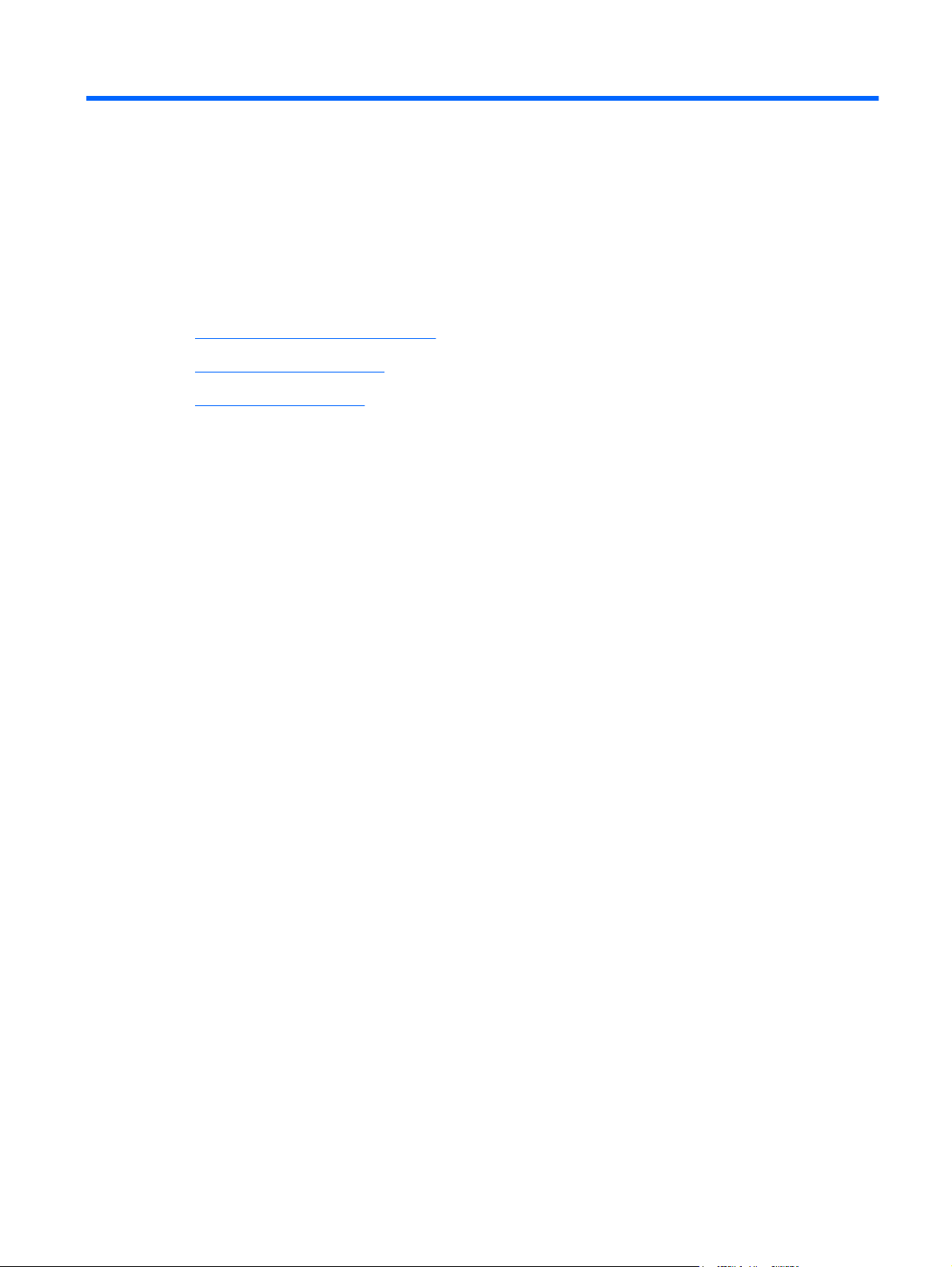
5 Collegamento del prodotto
Sistemi operativi di rete supportati
●
Collegamento tramite USB
●
Connessione a una rete
●
ITWW 69
Page 84

Sistemi operativi di rete supportati
I seguenti sistemi operativi supportano la stampa in rete:
Windows 7 (32 e 64 bit)
●
Windows Vista (32 bit e 64 bit)
●
Windows Server 2008 (32 e 64 bit)
●
Windows XP (32 bit, Service Pack 2)
●
Windows XP (64 bit, Service Pack 1)
●
Windows Server 2003 (Service Pack 1, 32 e 64 bit)
●
Mac OS X 10.4, 10.5, 10.6 e versioni successive
●
NOTA: la maggior parte dei sistemi operativi di rete supporta l'installazione completa del software.
Dichiarazione di non responsabilità sulla condivisione stampante
HP non supporta il collegamento di rete peer-to-peer, dal momento che si tratta di una funzione dei
sistemi operativi Microsoft e non dei driver di stampa HP. Accedere al sito di Microsoft all'indirizzo
www.microsoft.com.
70 Capitolo 5 Collegamento del prodotto ITWW
Page 85

Collegamento tramite USB
Questo prodotto supporta un collegamento USB 2.0. È necessario utilizzare un cavo USB di tipo A/B
di lunghezza non superiore a 2 metri.
ATTENZIONE: effettuare il collegamento del cavo USB solo quando richiesto dal software di
installazione.
Installazione del CD
Windows
1. Uscire da tutti i programmi aperti sul computer.
2. Installare il software dal CD e seguire le istruzioni riportate sullo schermo.
3. Quando richiesto, selezionare l'opzione Collegata direttamente al computer, quindi fare clic
sul pulsante Installa.
4. Quando richiesto dal software, collegare il cavo USB al prodotto e al computer.
Mac
5. Al termine dell'installazione, fare clic sul pulsante Fine.
6. Nella schermata Opzioni aggiuntive, è possibile installare software aggiuntivi oppure fare clic
sul pulsante Esci.
7. Per verificare che il software sia installato correttamente, stampare una pagina da qualsiasi
schermata.
NOTA: se l'installazione non è riuscita, reinstallare il software.
1. Installare il software dal CD.
2. Fare clic sull'icona del prodotto e seguire le istruzioni visualizzate sullo schermo.
3. Fare clic sul pulsante Chiudi.
ITWW Collegamento tramite USB 71
Page 86

4. Quando richiesto dal software, collegare il cavo USB al prodotto e al computer.
5. Per configurare il software del prodotto in modo da riconoscere gli accessori installati, attenersi
alla seguente procedura:
Mac OS X 10.4 1.
Mac OS X 10.5 e 10.6 1.
Nel menu Apple
sull'icona Stampa e fax.
2. Fare clic sul pulsante Configurazione Stampante.
3. Fare clic sul menu Opzioni installabili.
Nel menu Apple
sull'icona Stampa e fax.
2. Selezionare il prodotto nella parte sinistra della finestra.
3. Fare clic sul pulsante Opzioni e materiali di consumo.
4. Fare clic sulla scheda Driver.
5. Configurare le opzioni installate.
NOTA: per Mac OS X 10.5 e 10.6, la procedura di installazione dovrebbe
configurare automaticamente le opzioni installate.
, fare clic sul menu Preferenze di Sistema e quindi
, fare clic sul menu Preferenze di Sistema e quindi
6. Per verificare che il software sia installato correttamente, stampare una pagina da qualsiasi
schermata.
NOTA: se l'installazione non è riuscita, reinstallare il software.
72 Capitolo 5 Collegamento del prodotto ITWW
Page 87

Connessione a una rete
È possibile configurare i parametri di rete mediante il pannello di controllo, il server Web
HP incorporato o, nella maggior parte delle reti, il software HP Web Jetadmin.
NOTA: il software HP Web Jetadmin non è supportato dai sistemi operativi Mac OS X.
Per un elenco completo delle reti supportate e per istruzioni sulla configurazione dei parametri di rete
dal software, vedere la Guida dell'amministratore HP Jetdirect Embedded Print Server, fornita con i
prodotti nei quali è installato un server di stampa incorporato HP Jetdirect.
Protocolli di rete supportati
Il prodotto supporta il protocollo di rete TCP/IP, che rappresenta il protocollo più diffuso e accettato.
Molti servizi di rete utilizzano questo protocollo. Nelle tabelle riportate di seguito vengono elencati i
servizi e i protocolli di rete supportati.
Tabella 5-1 Stampa
Nome del servizio Descrizione
port9100 (Modalità diretta) Servizio di stampa
Line printer daemon (LPD) Servizio di stampa
LPD avanzato (code LPD personalizzate) Protocollo e programmi associati ai servizi di spooling della
stampante in linea installati sui sistemi TCP/IP.
FTP Utility TCP/IP per il trasferimento dei dati tra i sistemi.
Stampa WS Consente di utilizzare i servizi di stampa Microsoft WSD
WS-Discovery Consente di utilizzare i protocolli di rilevamento WS Microsoft
Tabella 5-2 Rilevamento dei dispositivi di rete
Nome del servizio Descrizione
SLP (Service Location Protocol) Protocollo di rilevamento dei dispositivi utilizzato per
Bonjour Protocollo di rilevamento dei dispositivi utilizzato per
Tabella 5-3 Messaggi e gestione
Nome del servizio Descrizione
HTTP (Hyper Text Transfer Protocol) Consente ai browser Web di comunicare con il server Web
(Web Services for Devices) sul server di stampa HP Jetdirect.
sul server di stampa HP Jetdirect.
individuare e configurare i dispositivi di rete, in particolare
con i programmi basati su Microsoft.
individuare e configurare i dispositivi di rete, in particolare
con i programmi basati su Apple Macintosh.
incorporato.
Server Web incorporato (EWS – embedded Web server) Consente di gestire il prodotto attraverso un browser Web.
SNMP (Simple Network Management Protocol) Utilizzato dalle applicazioni di rete per la gestione del
prodotto. Sono supportati gli oggetti SNMP v1, SNMP v2 e
MIB-II (Management Information Base) standard.
ITWW Connessione a una rete 73
Page 88

Tabella 5-3 Messaggi e gestione (continuazione)
Nome del servizio Descrizione
LLMNR (Link Local Multicast Name Resolution) Consente di specificare se il prodotto risponde alle richieste
LLMNR su IPv4 e IPv6.
Configurazione TFTP Consente di utilizzare il protocollo TFTP per scaricare un file
di configurazione contenente parametri aggiuntivi, quali
SNMP o impostazioni non predefinite per il server di stampa
HP Jetdirect.
Tabella 5-4 Assegnazione degli indirizzi IP
Nome del servizio Descrizione
DHCP (Dynamic Host Configuration Protocol) Per l'assegnazione automatica dell'indirizzo IP. Il prodotto
BOOTP (Bootstrap Protocol) Per l'assegnazione automatica dell'indirizzo IP. Il server
IP Auto Per l'assegnazione automatica dell'indirizzo IP. In assenza di
supporta IPv4 e IPv6. Il server DHCP fornisce un indirizzo IP
al prodotto. Generalmente questa operazione non richiede
alcun intervento da parte dell'utente.
BOOTP fornisce un indirizzo IP al prodotto dopo che
l'amministratore ha specificato l'indirizzo hardware MAC del
prodotto sul server BOOTP.
un server DHCP o BOOTP, il prodotto utilizza questo
servizio per generare un indirizzo IP univoco.
Tabella 5-5 Funzioni di sicurezza
Nome del servizio Descrizione
IPsec/Firewall Fornisce protezione a livello di rete alle reti IPv4 e IPv6. Un
Kerberos Consente lo scambio delle informazioni private in una rete
SNMP v3 Consente di impiegare un modello di protezione basato
Elenco di controllo degli accessi (ACL) Consente di specificare i singoli sistemi host o le relative reti
SSL/TLS Consente di trasmettere documenti privati tramite Internet e
Configurazione batch IPsec Fornisce protezione di rete attraverso il controllo del traffico
firewall consente di controllare in modo semplice il traffico IP.
IPsec fornisce un'ulteriore protezione attraverso protocolli di
autenticazione e di crittografia.
aperta assegnando un codice univoco, denominato ticket, a
ogni utente che accede alla rete. Il ticket viene quindi
incorporato nei messaggi per identificare il mittente.
sull'utente per SNMP v3, che fornisca l'autenticazione
dell'utente e la privacy dei dati tramite la crittografia.
a cui è consentito l'accesso al server di stampa HP Jetdirect
e al prodotto di rete collegato.
di garantire la privacy e l'integrità dei dati tra le applicazioni
client e server.
IP da e verso il prodotto. Questo protocollo offre i vantaggi
derivanti dalla crittografia e dall'autenticazione e consente di
eseguire più configurazioni.
74 Capitolo 5 Collegamento del prodotto ITWW
Page 89

Installazione del prodotto su una rete cablata
Configurazione dell'indirizzo IP
1. Collegare il cavo di rete al prodotto e alla rete.
2. Attendere 60 secondi prima di continuare. In questo periodo di tempo, la rete riconosce il
prodotto e assegna un indirizzo IP o un nome host per il prodotto.
3. Nel pannello di controllo del prodotto, premere il pulsante Inizio
4. Premere la freccia verso il basso
per evidenziare il menu INFORMAZIONI, quindi premere il
pulsante OK.
5. Premere la freccia verso il basso
per evidenziare il menu STAMPA CONFIGURAZIONE,
quindi premere il pulsante OK.
6. Individuare l'indirizzo IP nella pagina Jetdirect incorporato.
HP Color LaserJet CP4525 Printers
Embedded Jetdirect Page
.
7. IPv4: se l'indirizzo IP è 0.0.0.0, 192.0.0.192 o 169.254.x.x, è necessario configurare
manualmente l'indirizzo IP. Vedere
Configurazione manuale dei parametri TCP/IP di IPv4 dal
pannello di controllo a pagina 78. In caso contrario, la configurazione di rete è stata eseguita
correttamente.
IPv6: se l'indirizzo IP comincia con "fe80:", il prodotto dovrebbe essere in grado di stampare.
Altrimenti, è necessario configurare manualmente l'indirizzo IP. Vedere
Configurazione manuale
dei parametri TCP/IP di IPv6 dal pannello di controllo a pagina 79.
ITWW Connessione a una rete 75
Page 90

Installazione del software
Windows
1. Uscire da tutti i programmi aperti sul computer.
2. Installare il software dal CD.
3. Seguire le istruzioni riportate sullo schermo.
4. Quando richiesto, selezionare l'opzione Connessa tramite rete, quindi fare clic sul pulsante
Installa.
5. Dall'elenco delle stampanti disponibili, selezionare la stampante che dispone dell'indirizzo IP
corretto.
6. Fare clic sul pulsante Fine.
7. Nella schermata Opzioni aggiuntive, è possibile installare software aggiuntivi oppure fare clic
sul pulsante Esci.
8. Per verificare che il software sia installato correttamente, stampare una pagina da qualsiasi
schermata.
NOTA: se l'installazione non è riuscita, reinstallare il software.
Mac
1. Uscire da tutti i programmi aperti sul computer.
2. Installare il software dal CD.
3. Fare clic sull'icona del prodotto e seguire le istruzioni visualizzate sullo schermo.
4. Al termine dell'installazione, fare clic sul pulsante Chiudi.
5. Sul computer, aprire il menu Apple
selezionare l'icona Stampa e fax.
6. Fare clic sul simbolo più (+).
Per impostazione predefinita, Mac OS X utilizza il metodo Bonjour per trovare il driver e
aggiungere il prodotto al menu a comparsa della stampante. Questo metodo risulta ideale nella
maggior parte dei casi. Se Mac OS X non trova alcun driver della stampante HP, viene
visualizzato un messaggio di errore. Reinstallare il software.
Se il prodotto viene collegato a una rete grande, potrebbe essere necessario utilizzare la stampa
IP per il collegamento piuttosto che Bonjour. Attenersi alla seguente procedura:
a. Fare clic sul pulsante Stampante IP.
b. Dall'elenco a discesa Protocollo, selezionare l'opzione HP Jetdirect Socket. Immettere
l'indirizzo IP o il nome host per il prodotto. Nell'elenco a discesa Stampa con, selezionare il
modello del prodotto, se non ne è già selezionato uno.
, fare clic sul menu Preferenze di Sistema, quindi
7. Per configurare il prodotto per riconoscere gli accessori installati, attenersi alla seguente
procedura:
76 Capitolo 5 Collegamento del prodotto ITWW
Page 91

Mac OS X 10.4 1.
Nel menu Apple
selezionare l'icona Stampa e fax.
2. Fare clic sul pulsante Configurazione Stampante.
3. Fare clic sul menu Opzioni installabili.
, fare clic sul menu Preferenze di Sistema, quindi
Mac OS X 10.5 e 10.6 1.
Nel menu Apple
selezionare l'icona Stampa e fax.
2. Selezionare il prodotto nella parte sinistra della finestra.
3. Fare clic sul pulsante Opzioni e materiali di consumo.
4. Fare clic sulla scheda Driver.
5. Configurare le opzioni installate.
NOTA: per Mac OS X 10.5 e 10.6, la procedura di installazione dovrebbe
configurare automaticamente le opzioni installate.
8. Per verificare che il software sia installato correttamente, stampare una pagina da qualsiasi
schermata.
NOTA: se l'installazione non è riuscita, reinstallare il software.
Configurazione delle impostazioni di rete
Visualizzazione o modifica delle impostazioni di rete
Utilizzare il server Web incorporato per visualizzare o modificare le impostazioni di configurazione IP.
1. Stampare una pagina di configurazione e individuare l'indirizzo IP.
, fare clic sul menu Preferenze di Sistema, quindi
Se si utilizza IPv4, l'indirizzo IP contiene solo cifre. Presenta il seguente formato:
●
xxx.xxx.xxx.xxx
Se si utilizza IPv6, l'indirizzo IP è composto da una combinazione esadecimale di caratteri
●
e cifre e ha un formato simile al seguente:
xxxx::xxxx:xxxx:xxxx:xxxx
2. Per aprire il server Web incorporato, digitare l'indirizzo IP nella riga dell'indirizzo del browser Web.
3. Fare clic sulla scheda Rete per ottenere informazioni relative alla rete. È possibile modificare le
impostazioni, se necessario.
ITWW Connessione a una rete 77
Page 92

Impostazione o modifica della password di rete
Utilizzare il server Web incorporato per impostare una password di rete o per modificarne una esistente.
1. Aprire il server Web incorporato, fare clic sulla scheda Rete, quindi fare clic sul collegamento
Protezione.
NOTA: se è già stata impostata una password, viene richiesto di digitarla. Digitare la
password, quindi fare clic sul pulsante Applica.
2. Digitare la nuova password nelle caselle Nuova password e Verifica password.
3. Nella parte inferiore della finestra, fare clic sul pulsante Applica per salvare la password.
Configurazione manuale dei parametri TCP/IP di IPv4 dal pannello di controllo
Utilizzare i menu del pannello di controllo per impostare manualmente un indirizzo IPv4, la maschera
sottorete e il gateway predefinito.
1. Premere il pulsante Inizio
2. Aprire tutti i seguenti menu. Premere la freccia verso il basso
premere il pulsante OK per selezionarlo.
a. CONFIGURA PERIFERICA
b. I/O
c. MENU PERIFERICA INTERNA JETDIRECT
d. TCP/IP
e. IMPOSTAZIONI IPV4
f. METODO CONFIG.
g. MANUALE
h. IMPOSTAZIONI MANUALI
i. INDIRIZZO IP, MASCHERA SOTTORETE o GATEWAY PREDEFINITO
3. Premere la freccia verso l'alto
parte dell'indirizzo IP, della maschera di sottorete o del gateway predefinito.
4. Premere il pulsante OK per passare al set di numeri successivo o premere la freccia indietro
per passare al set di numeri precedente.
.
per evidenziare il menu, quindi
o verso il basso per aumentare o ridurre il numero della prima
5. Ripetere i passaggi 3 e 4 finché l'indirizzo IP, la maschera di sottorete o il gateway predefinito
non sono completi, quindi premere il pulsante OK per salvare le impostazioni.
6. Premere il pulsante Inizio
78 Capitolo 5 Collegamento del prodotto ITWW
per tornare allo stato Pronto.
Page 93

Configurazione manuale dei parametri TCP/IP di IPv6 dal pannello di controllo
Utilizzare i menu del pannello di controllo per impostare manualmente un indirizzo IPv6.
1. Premere il pulsante Inizio
2. Aprire tutti i seguenti menu. Premere la freccia verso il basso
premere il pulsante OK per selezionarlo.
a. CONFIGURA PERIFERICA
b. I/O
c. MENU PERIFERICA INTERNA JETDIRECT
d. TCP/IP
e. IMPOSTAZIONI IPV6
f. INDIRIZZO
g. IMPOSTAZIONI MANUALI
h. ATTIVA
i. ATTIVATO
j. INDIRIZZO
3. Premere la freccia verso l'alto
dell'indirizzo. Premere il pulsante OK.
.
o verso il basso per selezionare il primo carattere
per evidenziare il menu, quindi
Ripetere questo processo per ciascun carattere presente nell'indirizzo.
NOTA: è necessario premere il pulsante OK dopo aver immesso ogni carattere.
4. Premere la freccia verso l'alto o verso il basso per selezionare il carattere di interruzione .
Premere il pulsante OK.
5. Premere il pulsante Inizio
per tornare allo stato Pronto.
Velocità di collegamento e stampa fronte/retro
È necessario che la velocità di collegamento e la modalità di comunicazione del server di stampa
corrispondano a quelle della rete. Nella maggior parte dei casi, il prodotto deve essere lasciato in
modalità automatica. Le eventuali modifiche errate alle impostazioni relative alla velocità di
collegamento e alla stampa fronte/retro possono impedire la comunicazione tra il prodotto e le altre
periferiche di rete. Per apportare modifiche, utilizzare il pannello di controllo del prodotto.
NOTA: quando si modificano queste impostazioni, è necessario spegnere e riaccendere il prodotto.
Le modifiche devono essere apportate solo quando la stampante è inattiva.
1. Premere il pulsante Inizio .
2. Aprire tutti i seguenti menu. Premere la freccia verso il basso
premere il pulsante OK per selezionarlo.
a. CONFIGURA PERIFERICA
per evidenziare il menu, quindi
b. I/O
ITWW Connessione a una rete 79
Page 94

c. MENU PERIFERICA INTERNA JETDIRECT
d. VEL. COLL.
3. Premere la freccia verso il basso
Impostazione Descrizione
AUTOMATICO Il server di stampa viene configurato automaticamente in base alla velocità di
10T HALF 10 Mbps, funzionamento half duplex
10T FULL 10 Mbps, funzionamento full duplex
100TX HALF 100 Mbps, funzionamento half duplex
100TX FULL 100 Mbps, funzionamento full duplex
100TX AUTO Consente di limitare la negoziazione automatica a una velocità di
1000T PIENO 1000 Mbps, funzionamento full duplex
per evidenziare una delle opzioni riportate di seguito.
collegamento e alla modalità di comunicazione più elevate consentite dalla rete.
collegamento massima di 100 Mbps
4. Premere il pulsante OK. Il prodotto si spegne e si accende.
80 Capitolo 5 Collegamento del prodotto ITWW
Page 95
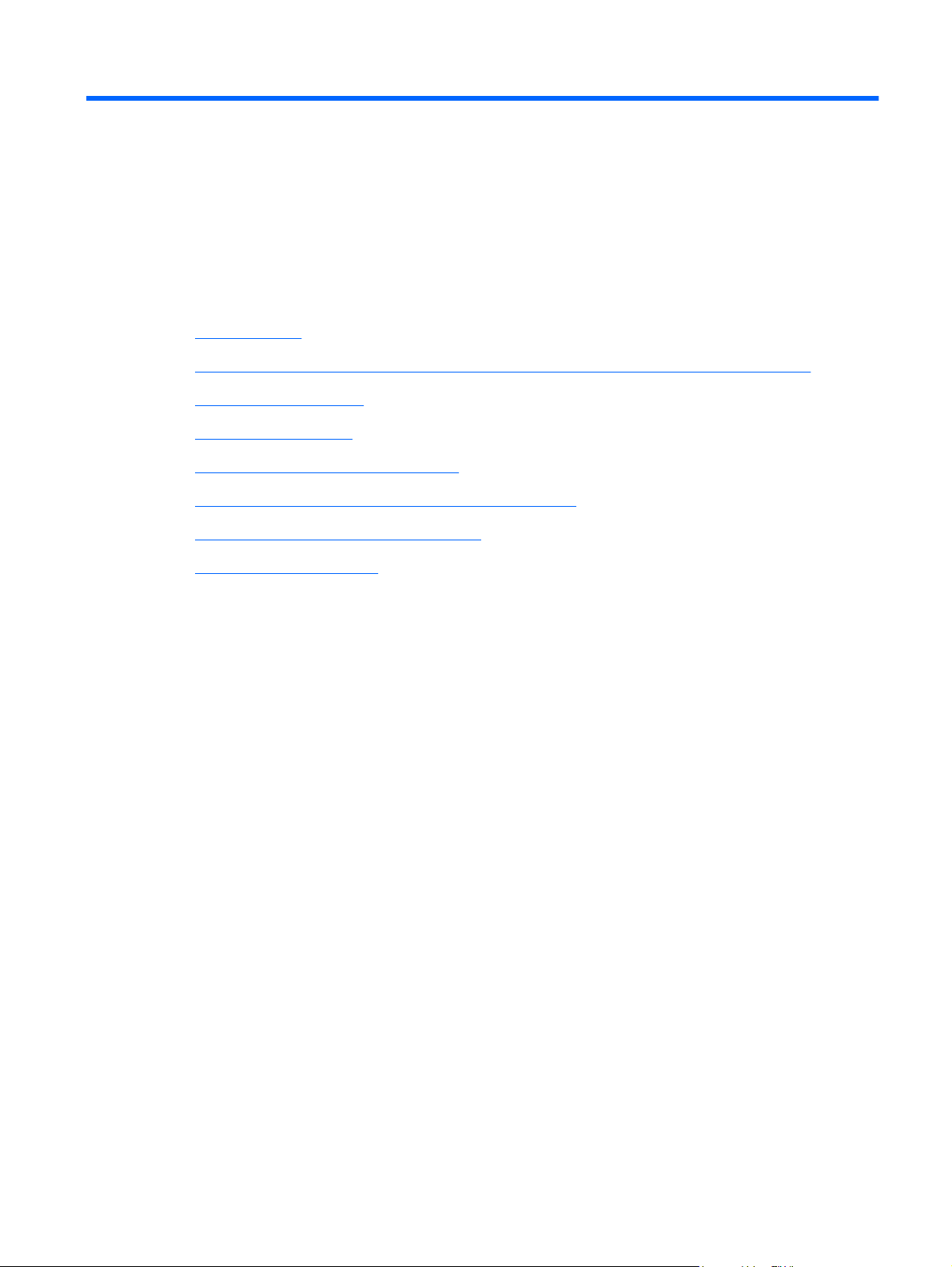
6 Carta e supporti di stampa
Uso della carta
●
Modifica del driver per la stampante affinché corrisponda al tipo e al formato della carta
●
Formati carta supportati
●
Tipi di carta supportati
●
Capacità degli scomparti e dei vassoi
●
Orientamento della carta per il caricamento dei vassoi
●
Caricamento dei vassoi di alimentazione
●
Configurazione dei vassoi
●
ITWW 81
Page 96

Uso della carta
Questo prodotto consente di stampare su vari tipi di carta e altri supporti di stampa, conformemente
alle istruzioni contenute in questa guida dell'utente. La carta o i supporti di stampa che non
soddisfano i requisiti elencati potrebbero provocare una bassa qualità di stampa, un maggior numero
di inceppamenti e l'usura prematura del prodotto.
Per risultati ottimali, utilizzare solo carta e supporti di stampa HP per stampanti laser o multiuso. Non
utilizzare carta o supporti di stampa per stampanti a getto di inchiostro. Hewlett-Packard Company
sconsiglia l'uso di supporti di altri produttori poiché non può garantirne la qualità.
È possibile che alcuni supporti, pure corrispondenti a tutti i criteri esposti in questa guida, non
producano risultati soddisfacenti. Ciò potrebbe derivare da un trattamento improprio della carta, da
livelli di umidità e temperatura non accettabili o da altre variabili che Hewlett-Packard non può
controllare.
ATTENZIONE: l'uso di un tipo di supporto non conforme alle indicazioni della Hewlett-Packard può
danneggiare la stampante e richiederne la riparazione. In questo caso, la riparazione non è coperta
dalla garanzia o dal contratto di assistenza Hewlett-Packard.
Indicazioni per la carta speciale
Questo prodotto consente di effettuare la stampa su supporti speciali. Utilizzare le istruzioni riportate
di seguito per ottenere risultati ottimali. Quando si usano carta o supporti di stampa speciali,
assicurarsi di impostare il tipo e il formato nel driver della stampante per ottenere prestazioni migliori.
ATTENZIONE: i prodotti HP LaserJet utilizzano fusori che consentono alle particelle di toner
asciutte di aderire alla carta in punti molto precisi. La carta HP per stampanti laser è progettata per
resistere a questo calore estremo. L'utilizzo della carta per stampanti a getto d'inchiostro può
danneggiare il prodotto.
Tipo di supporto Cosa fare Cosa non fare
Buste
Etichette
Lucidi
Riporre le buste in piano.
●
Utilizzare buste in cui le giunzioni
●
ricoprano l'intero lato della busta,
fino all'angolo.
Utilizzare strisce adesive a strappo
●
adatte alle stampanti laser.
Utilizzare solo etichette che non
●
presentano parti esposte.
Utilizzare etichette piatte.
●
Utilizzare esclusivamente fogli di
●
etichette interi.
Usare solo lucidi approvati per
●
l'utilizzo su stampanti laser a colori.
Posizionare i lucidi su una
●
superficie liscia dopo averli rimossi
dal dispositivo.
Non utilizzare buste che siano
●
stropicciate, intaccate o
danneggiate in altro modo.
Non utilizzare buste che
●
contengono graffette, fibbie,
finestre o rivestimenti patinati.
Non utilizzare adesivi autocollanti
●
o altri materiali sintetici.
Non utilizzare etichette
●
stropicciate, con bolle d'aria o
danneggiate in altro modo.
Non stampare in modo parziale sui
●
fogli di etichette.
Non utilizzare supporti media
●
trasparenti che non siano
approvati per l'uso con stampanti
laser.
82 Capitolo 6 Carta e supporti di stampa ITWW
Page 97

Tipo di supporto Cosa fare Cosa non fare
Moduli prestampati o carta intestata
Carta pesante
Carta lucida o patinata
Utilizzare solo moduli prestampati
●
o carta intestata che siano
approvati per l'uso con stampanti
laser.
Utilizzare solo carta pesante che
●
sia approvata per l'uso con
stampanti laser e che corrisponda
alle specifiche previste per questo
prodotto.
Utilizzare esclusivamente carta
●
che sia approvata per l'uso con
stampanti laser.
Non utilizzare carta intestata molto
●
in rilievo o che contenga materiale
metallico.
Non utilizzare carta più pesante
●
rispetto alla specifica di supporto
raccomandata per questo
prodotto, tranne nel caso in cui si
tratti di carta HP già approvata per
essere utilizzata con questo tipo di
prodotto.
Non utilizzare carta lucida o
●
patinata progettata per l'uso con
stampanti a getto d'inchiostro.
ITWW Uso della carta 83
Page 98

Modifica del driver per la stampante affinché corrisponda al tipo e al formato della carta
Modifica del tipo e del formato della carta (Windows)
1. Nel menu File del programma software, fare clic su Stampa.
2. Selezionare il prodotto, quindi fare clic sul pulsante Proprietà o Preferenze.
3. Fare clic sulla scheda Carta/qualità.
4. Selezionare un formato dall'elenco a discesa Formato carta.
5. Selezionare un tipo di carta dall'elenco a discesa Tipo di carta.
6. Fare clic sul pulsante OK.
Modifica del tipo e del formato della carta (Mac)
1. Nel menu File del programma software, fare clic sull'opzione Stampa.
2. Nel menu Copie e pagine, fare clic sul pulsante Imposta pagina.
3. Selezionare un formato dall'elenco a discesa Formato carta e fare clic sul pulsante OK.
4. Aprire il menu Finitura.
5. Selezionare un tipo dall'elenco a discesa Tipo di supporto.
6. Fare clic sul pulsante Stampa.
84 Capitolo 6 Carta e supporti di stampa ITWW
Page 99

Formati carta supportati
NOTA: per ottenere risultati ottimali, selezionare il formato e il tipo di carta corretti nel driver della
stampante.
Tabella 6-1 Formati compatibili della carta e dei supporti di stampa
Formato e dimensioni Vassoio 1 Vassoio 2 Vassoi 3, 4 e 5
opzionali
Lettera
216 x 279 mm
Legal
216 x 356 mm
Executive
184 x 267 mm
Statement
140 x 216 mm
8.5 x 13
216 x 330 mm
4 x 6
101,6 x 152,4 mm
10 x 15 cm
È necessario
installare l'inserto
del supporto per
cartoline HP.
Stampa fronte/
retro automatica
101,6 x 152,4 mm
5 x 7
127 x 188 mm
5 x 8
127 x 203 mm
A4
210 x 297 mm
RA4
215 x 305 mm
A5
148 x 210 mm
A6
105 x 148 mm
È necessario
installare l'inserto
del supporto per
cartoline HP.
ITWW Formati carta supportati 85
Page 100

Tabella 6-1 Formati compatibili della carta e dei supporti di stampa (continuazione)
Formato e dimensioni Vassoio 1 Vassoio 2 Vassoi 3, 4 e 5
opzionali
B5 (JIS)
182 x 257 mm
B6 (JIS)
128 x 182 mm
16K
195 x 270 mm
184 x 260 mm
197 x 273 mm
Cartolina (JIS)
100 x 148 mm
DPostcard (JIS)
148 x 200 mm
Personalizzata
1
da 76 x 127 mm a 216 x 356 mm
Stampa fronte/
retro automatica
Personalizzata
da 148 x 210 mm a 216 x 356 mm
Busta N.9
98 x 225 mm
Busta #10
105 x 241 mm
Busta Monarch
98 x 191 mm
Busta B5
176 x 250 mm
Busta C5
162 x 229 mm
Busta C6
162 x 114 mm
Busta DL ISO
110 x 220 mm
1
Il prodotto può stampare su carta di formato 76 x 127 mm dal Vassoio 1 per i tipi di carta Extra pesante (131-175 g/m2) e
Cartoncino (176-220 g/m
2
).
86 Capitolo 6 Carta e supporti di stampa ITWW
